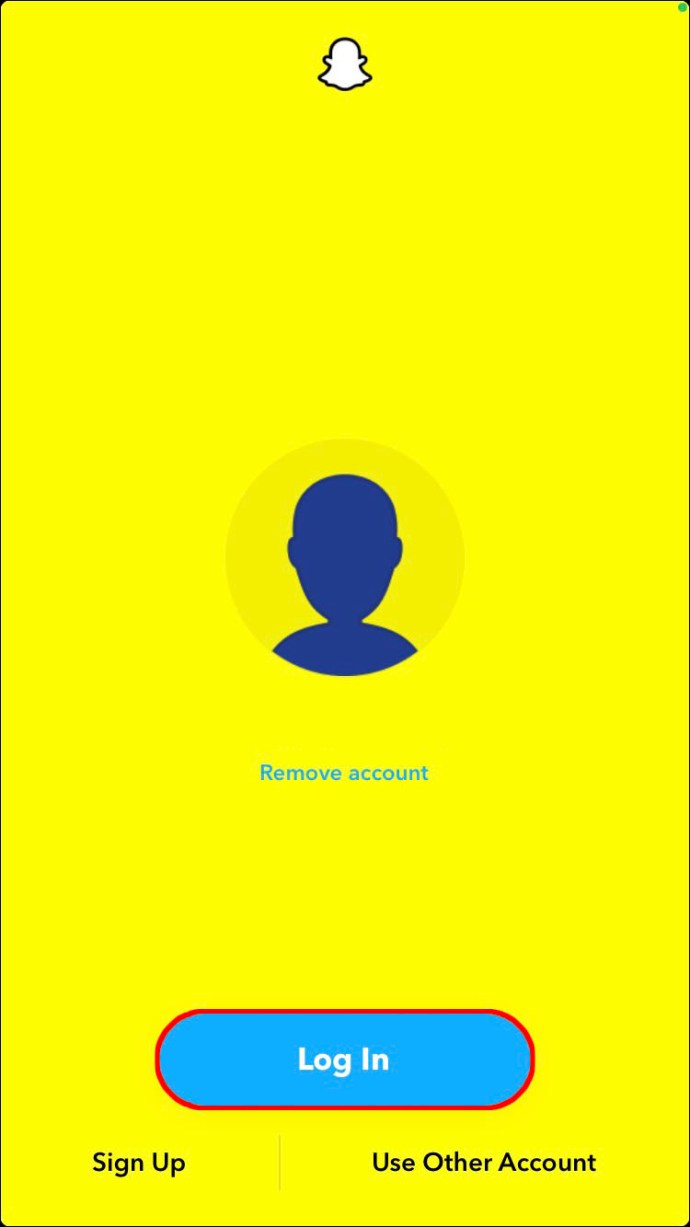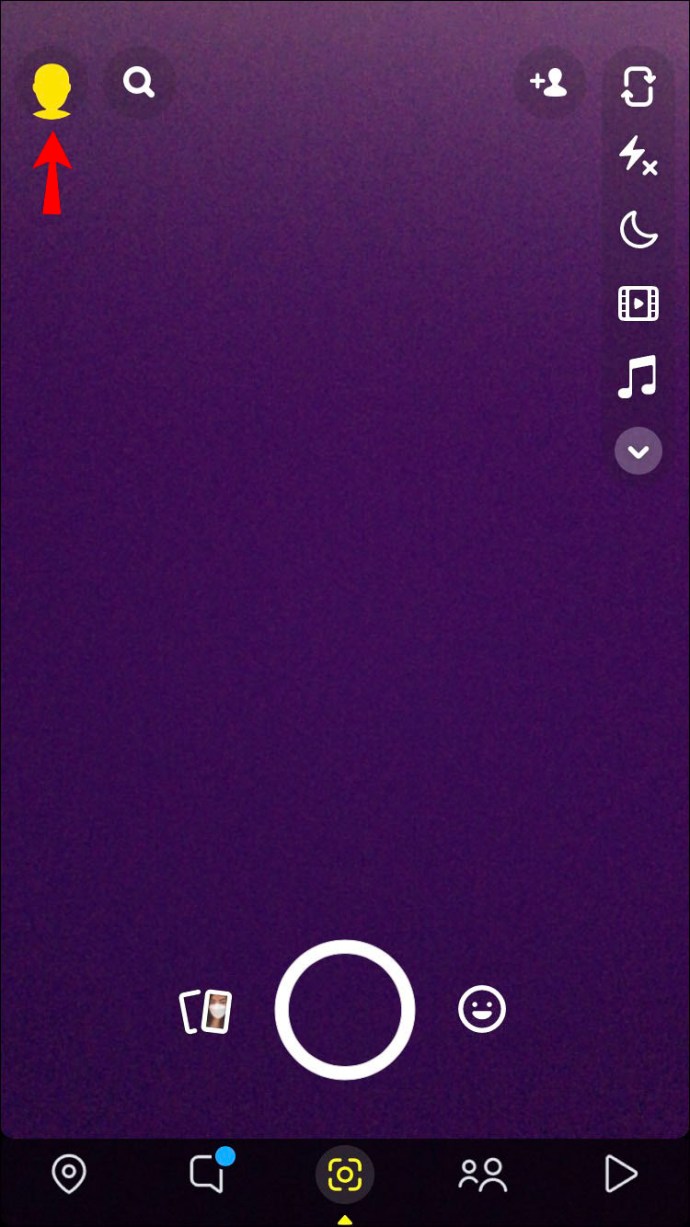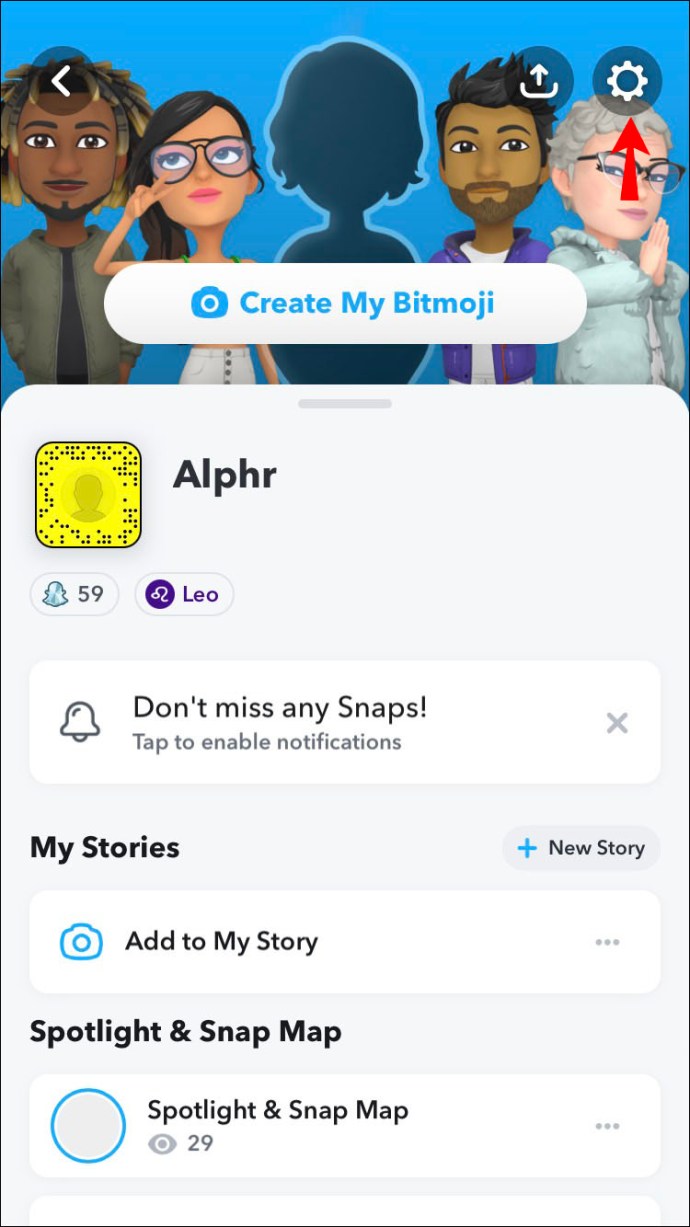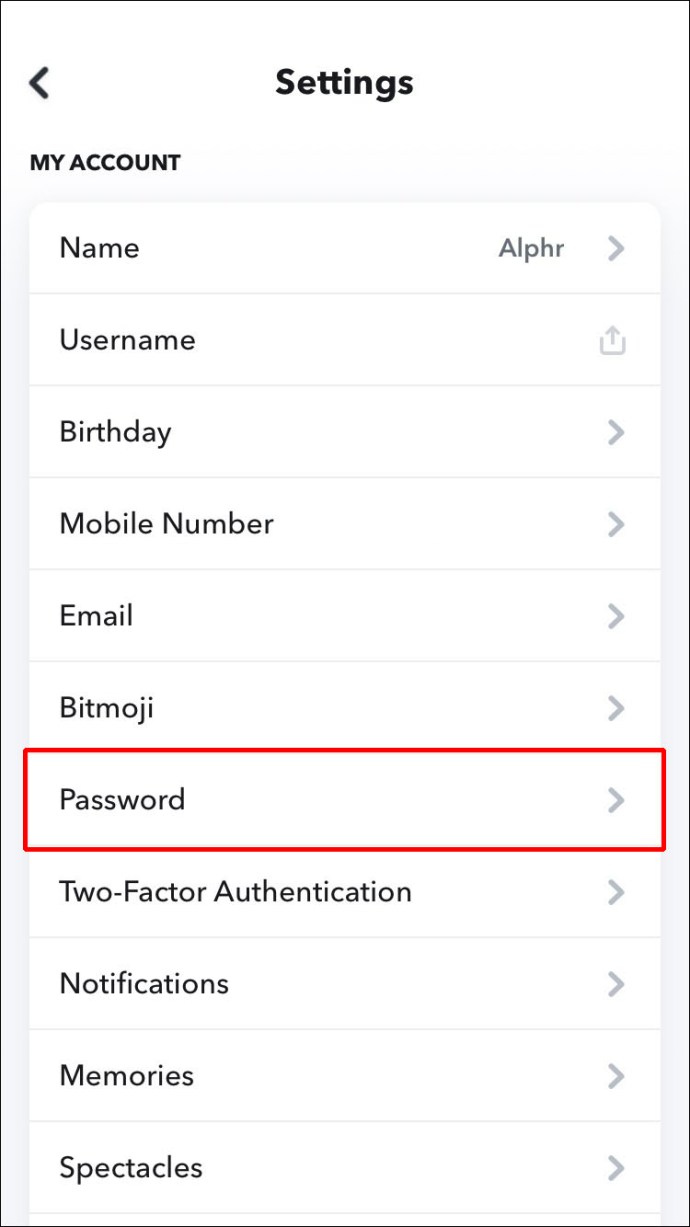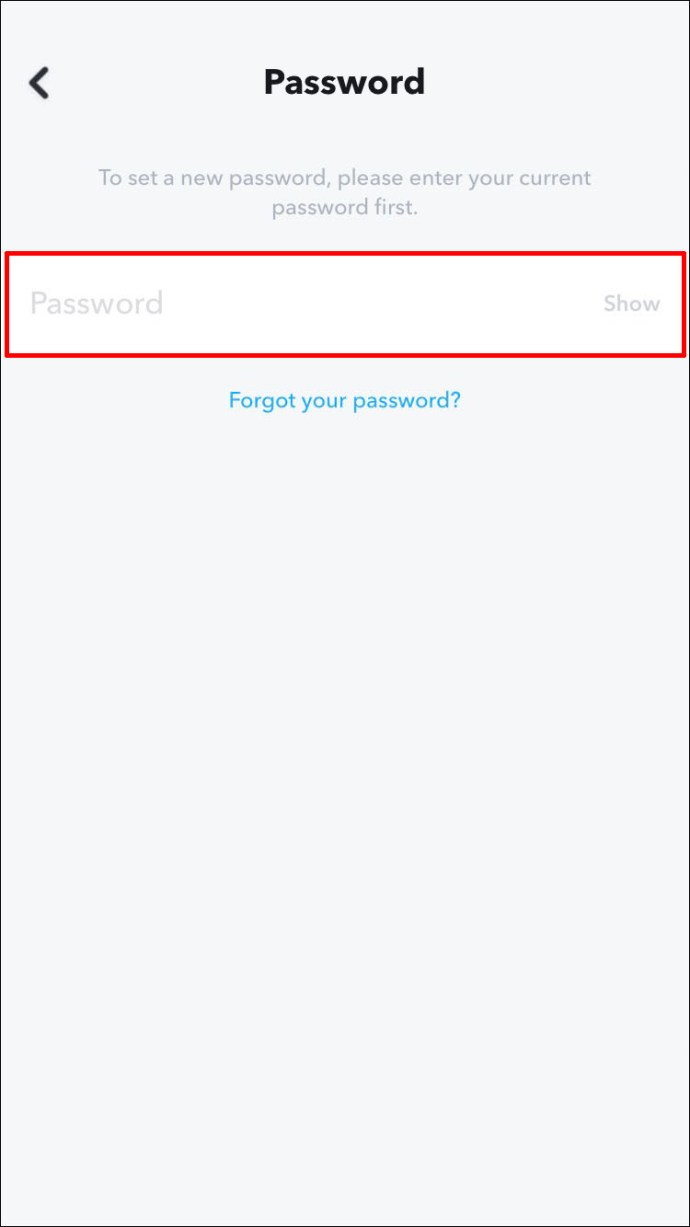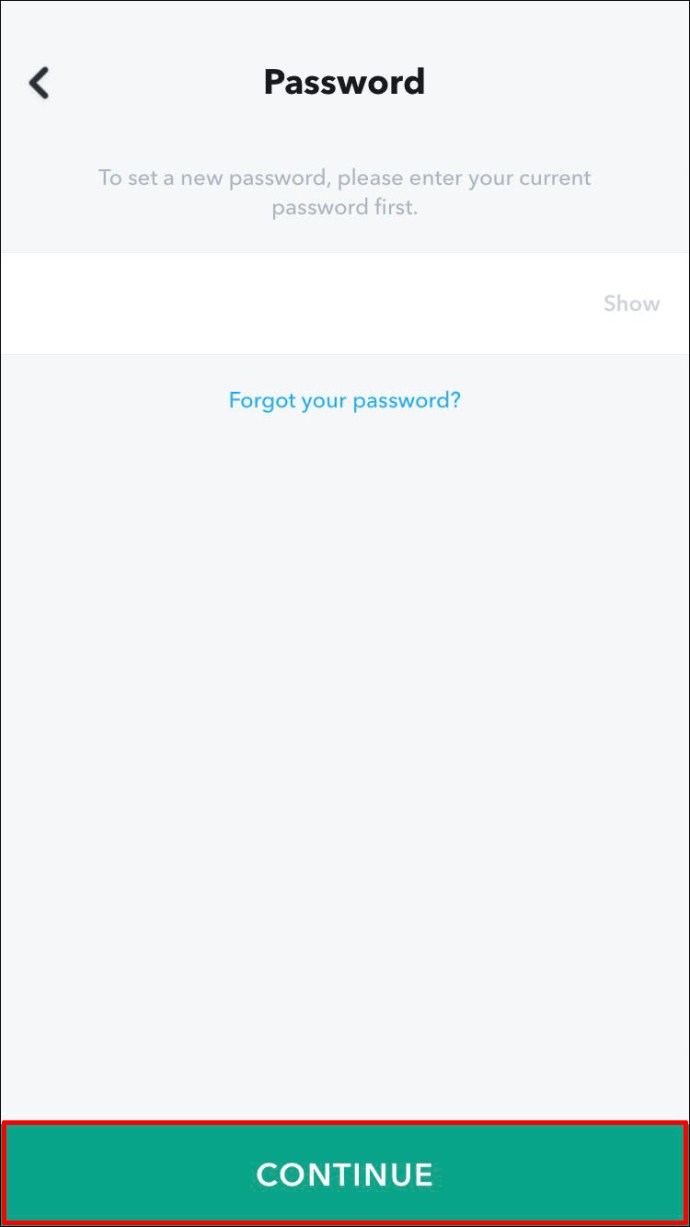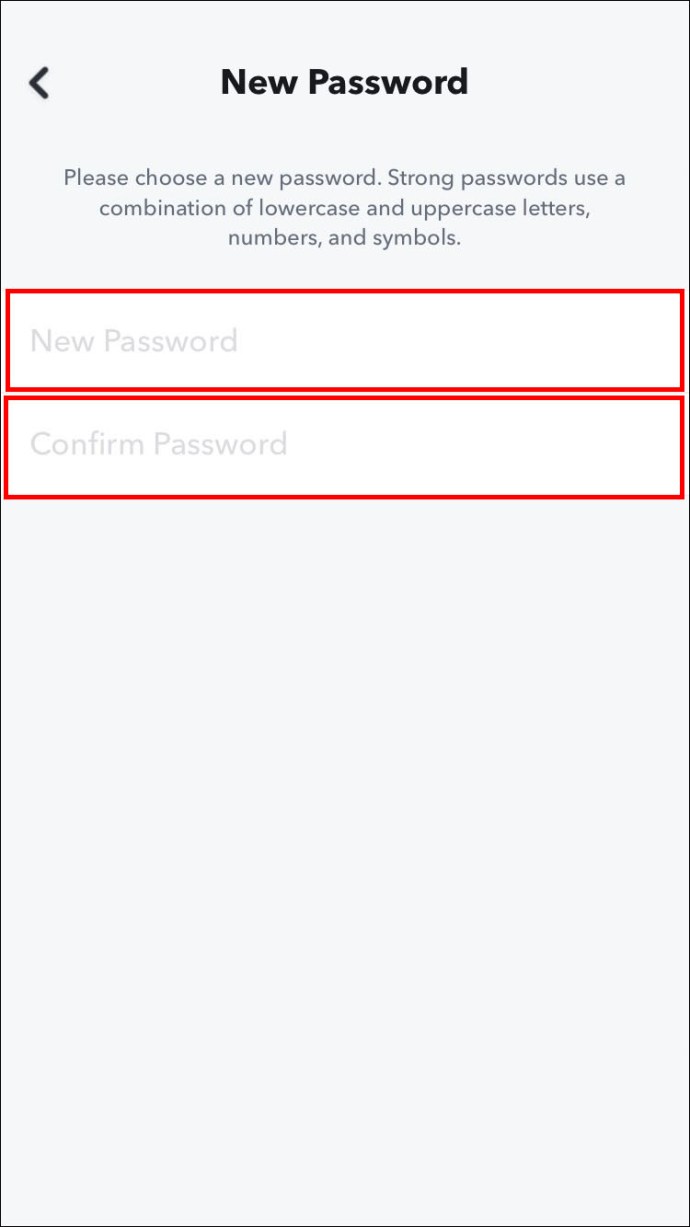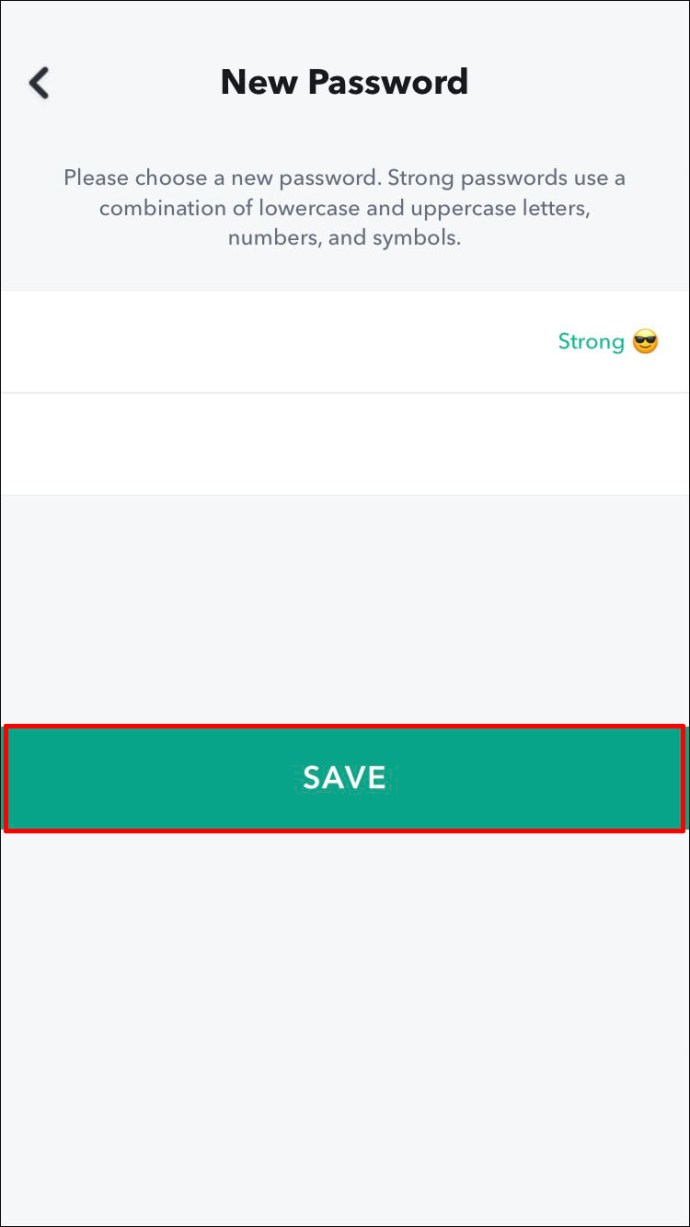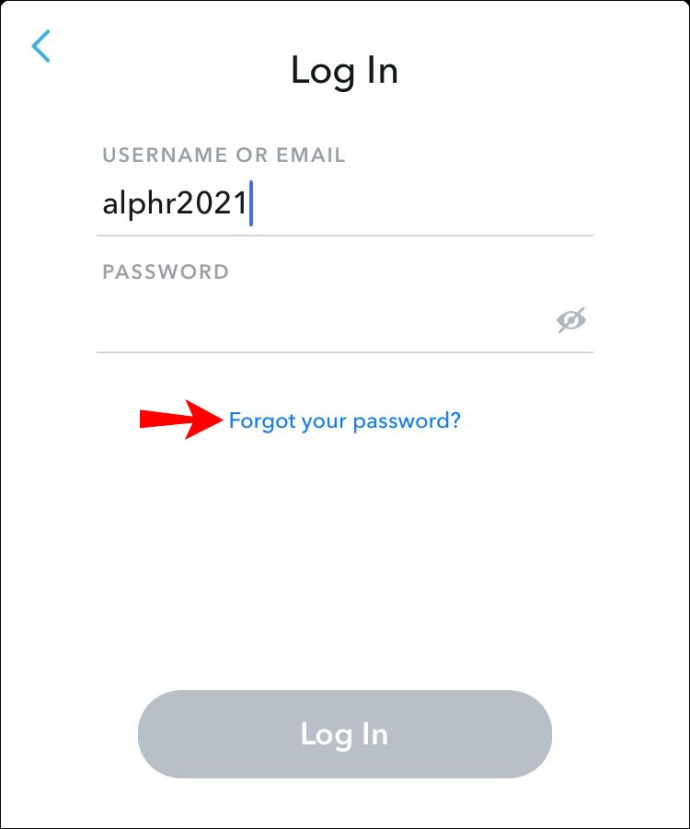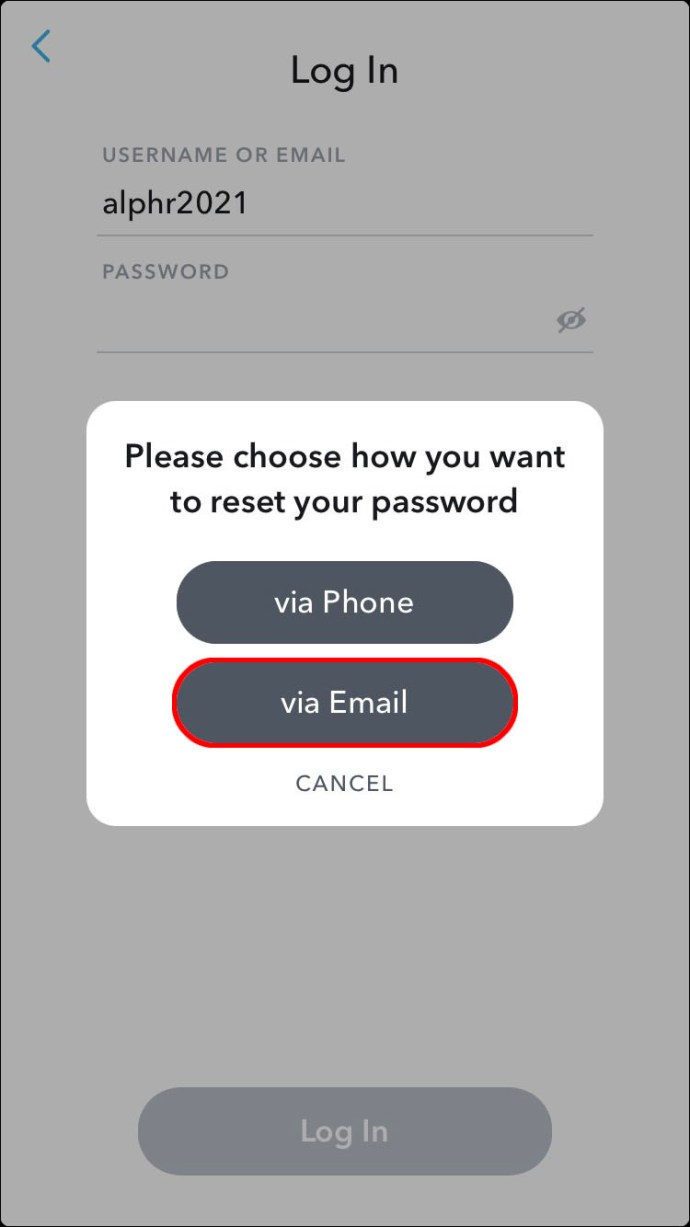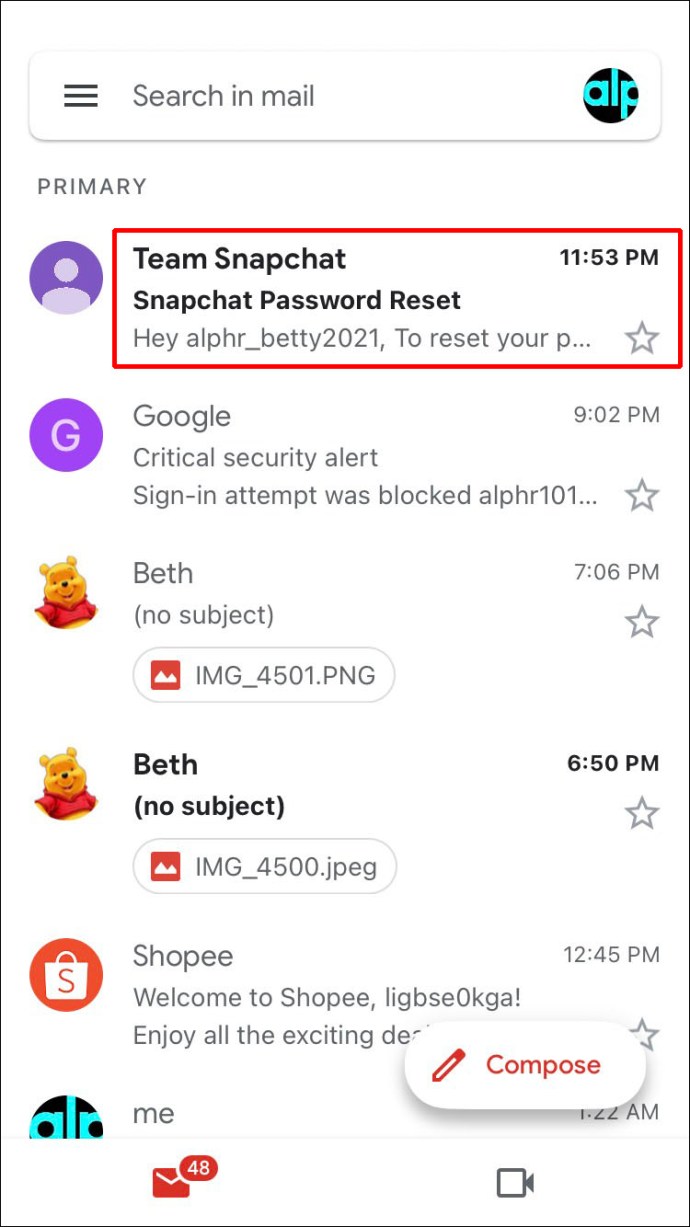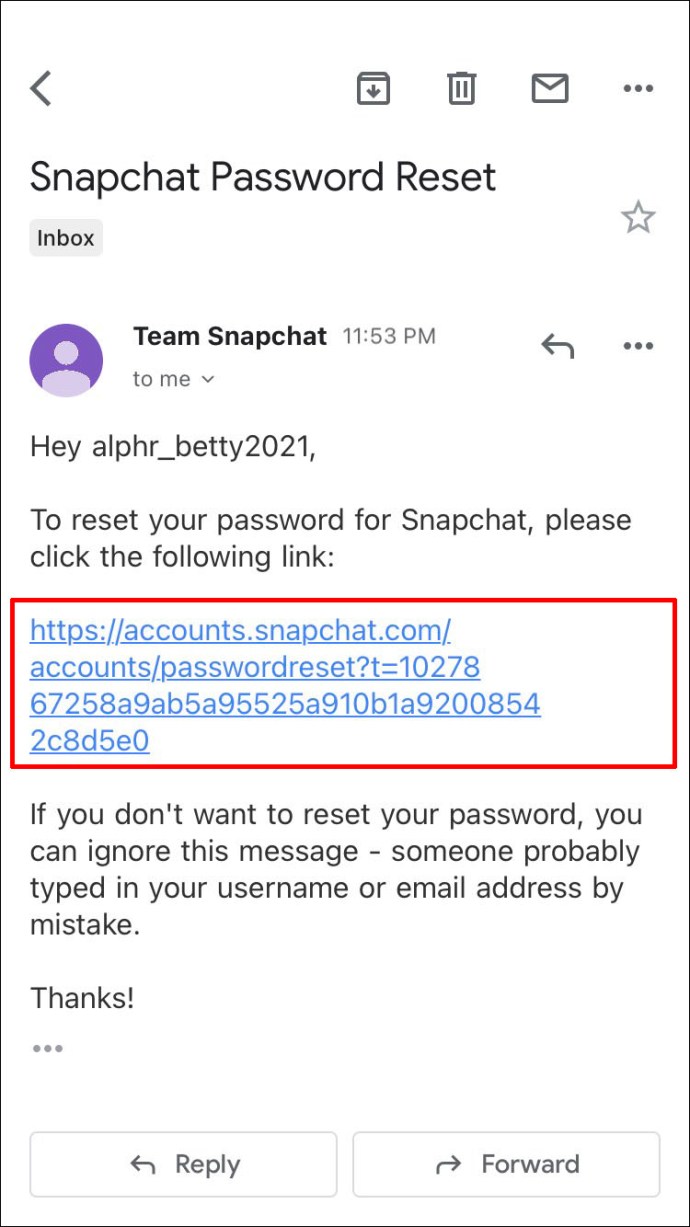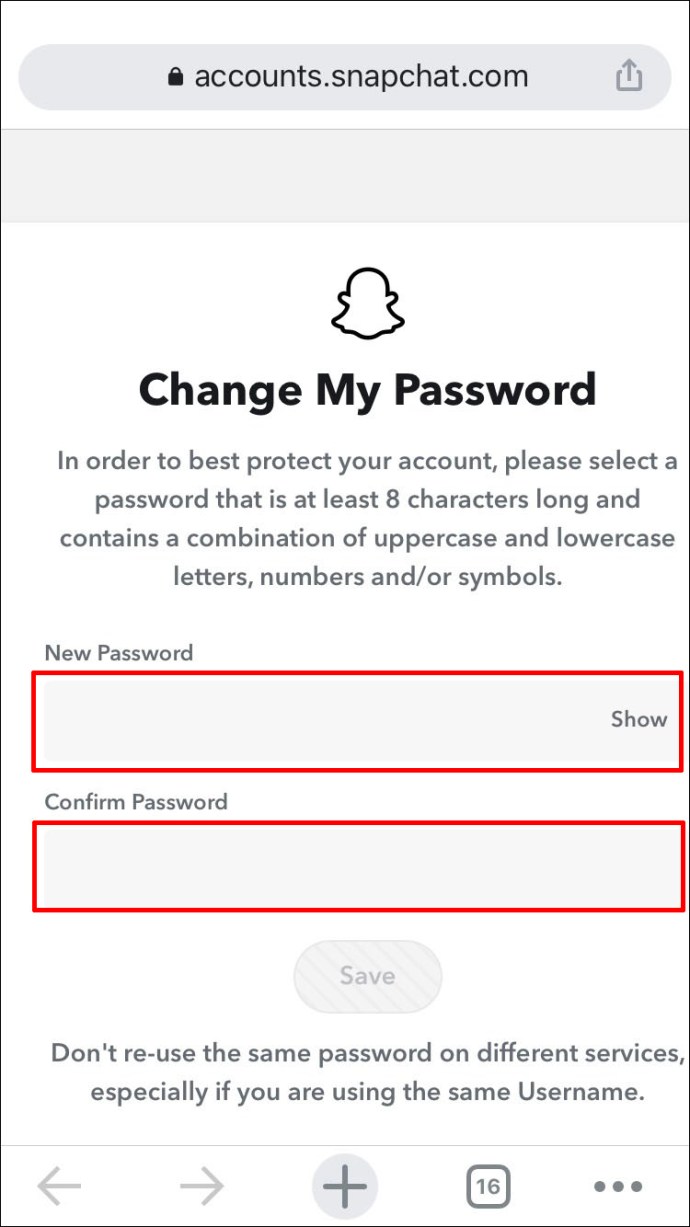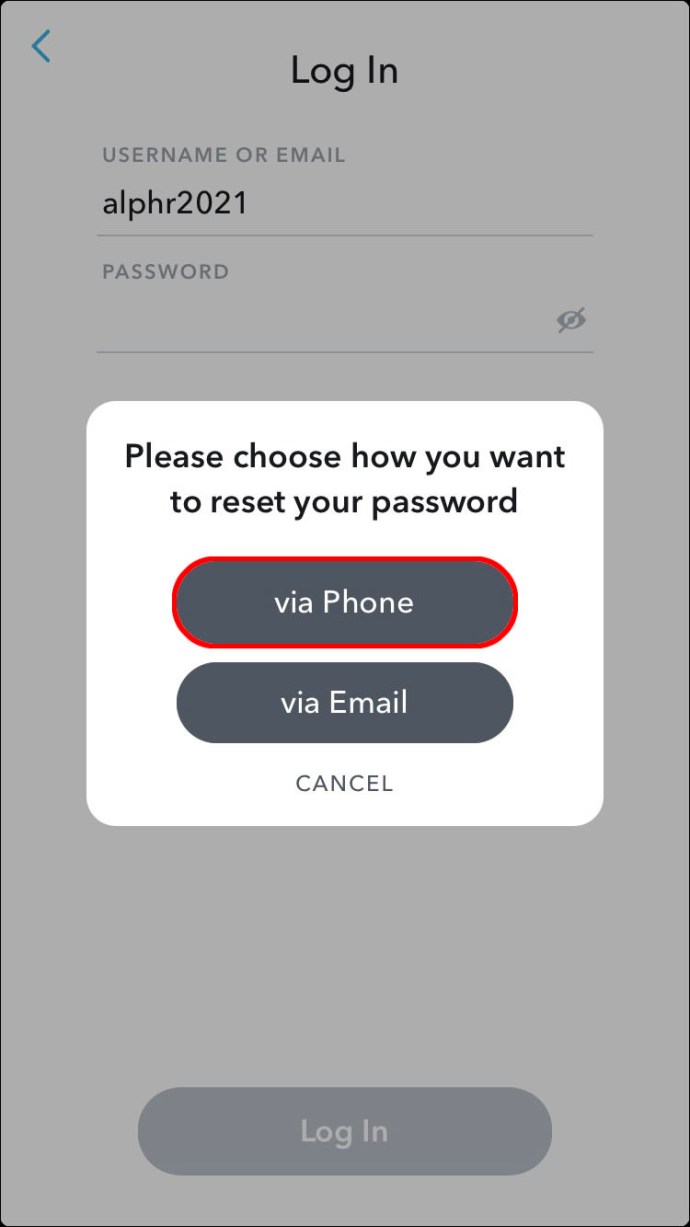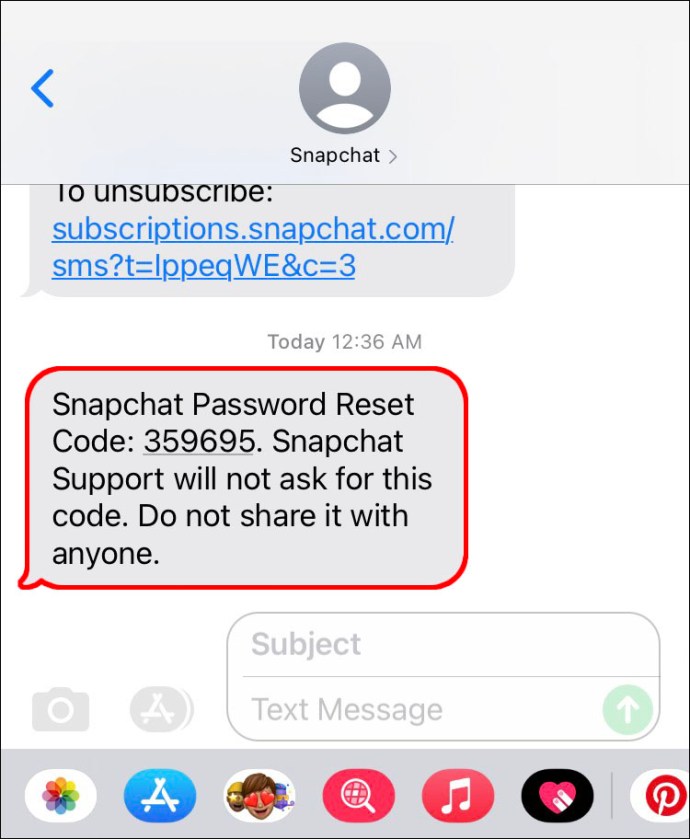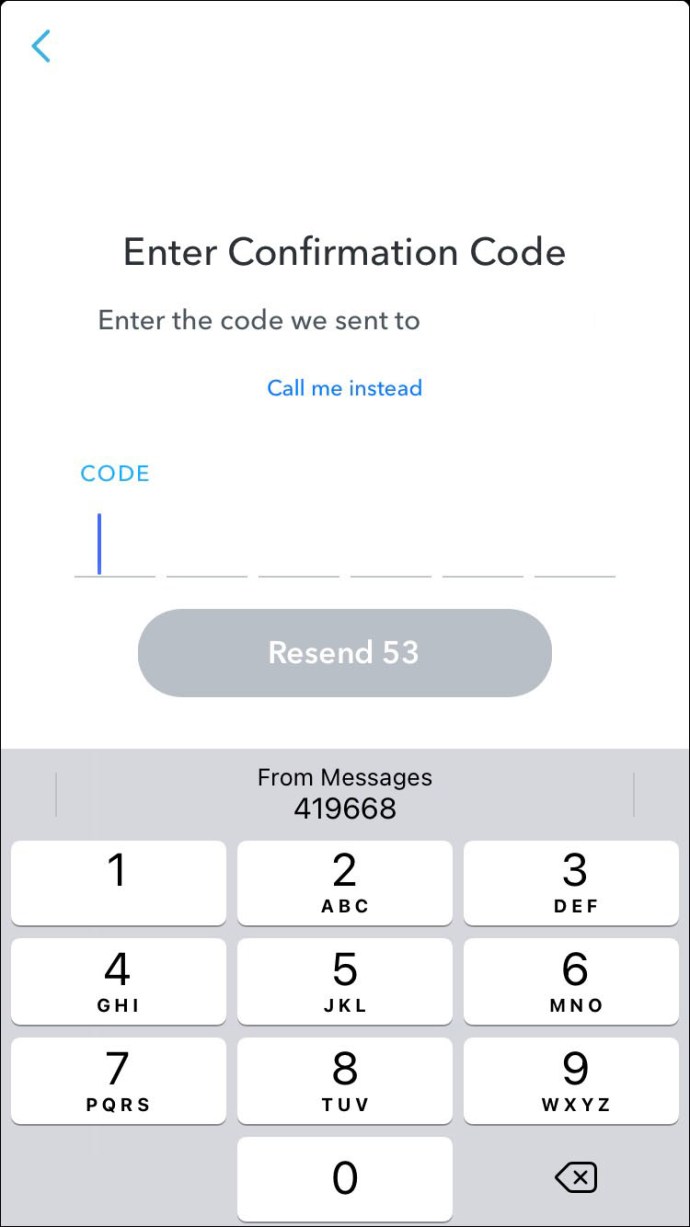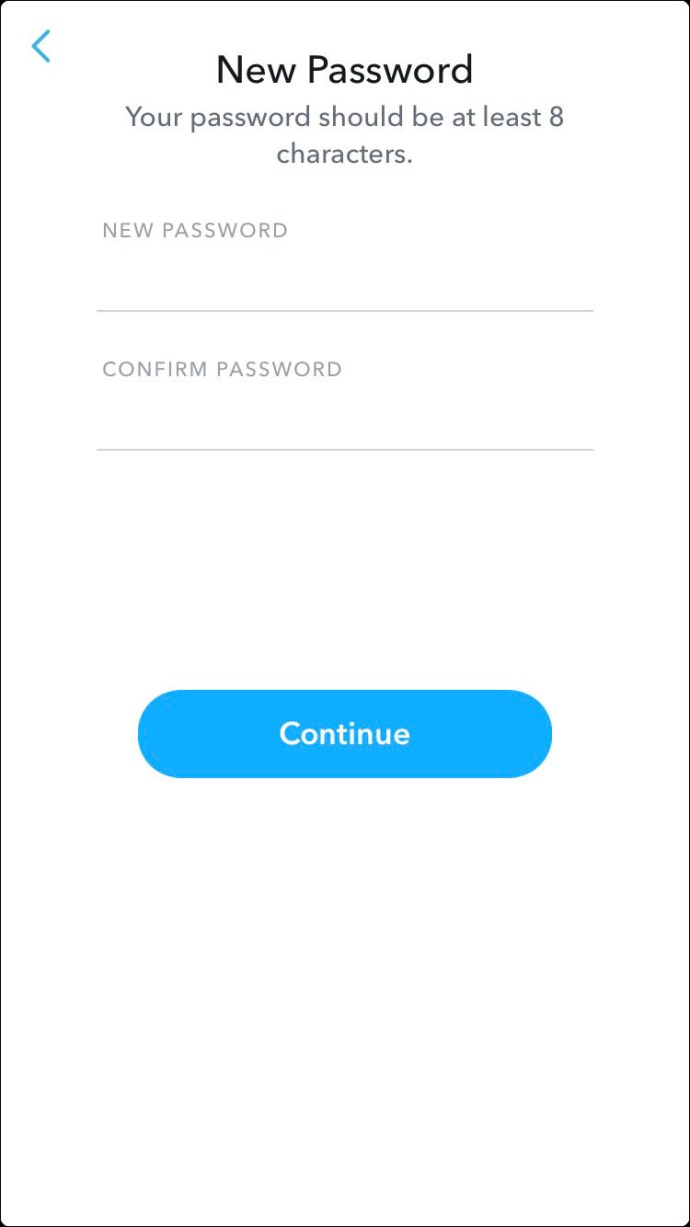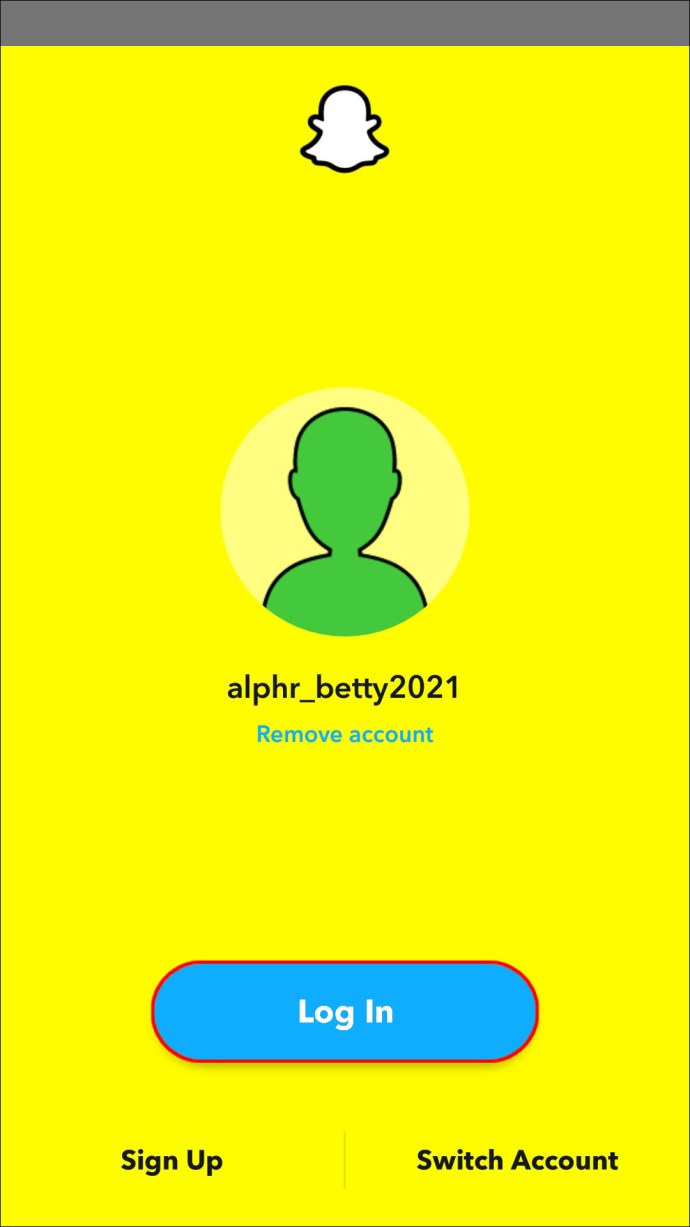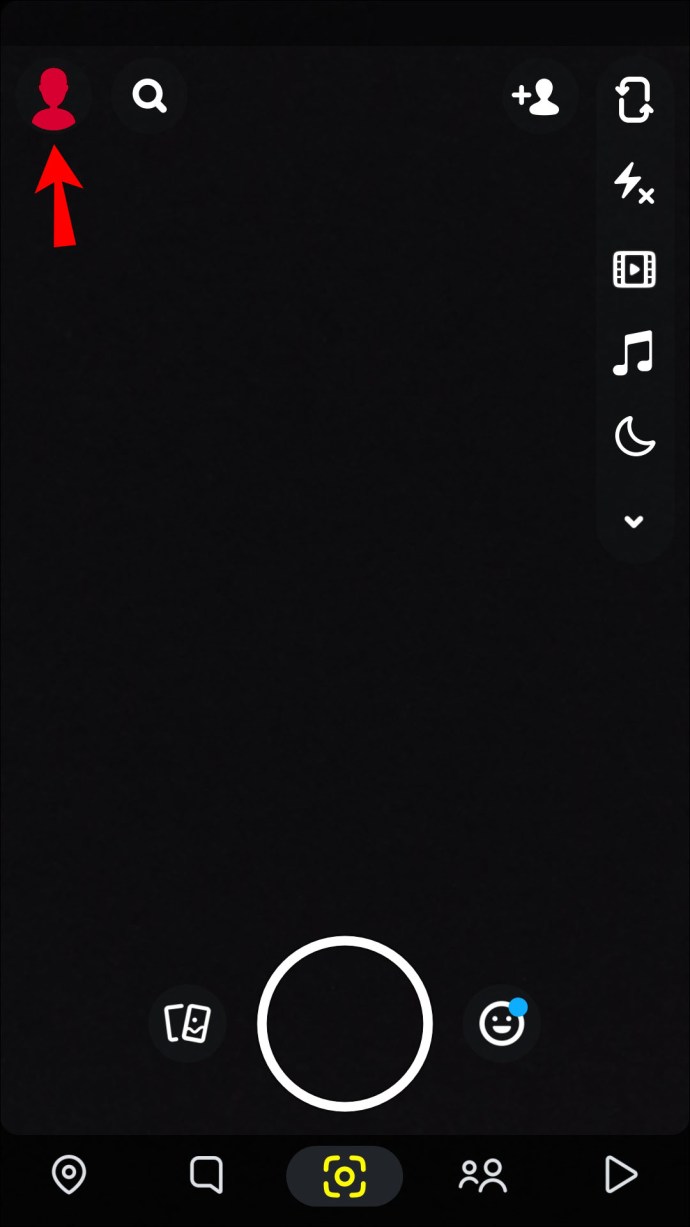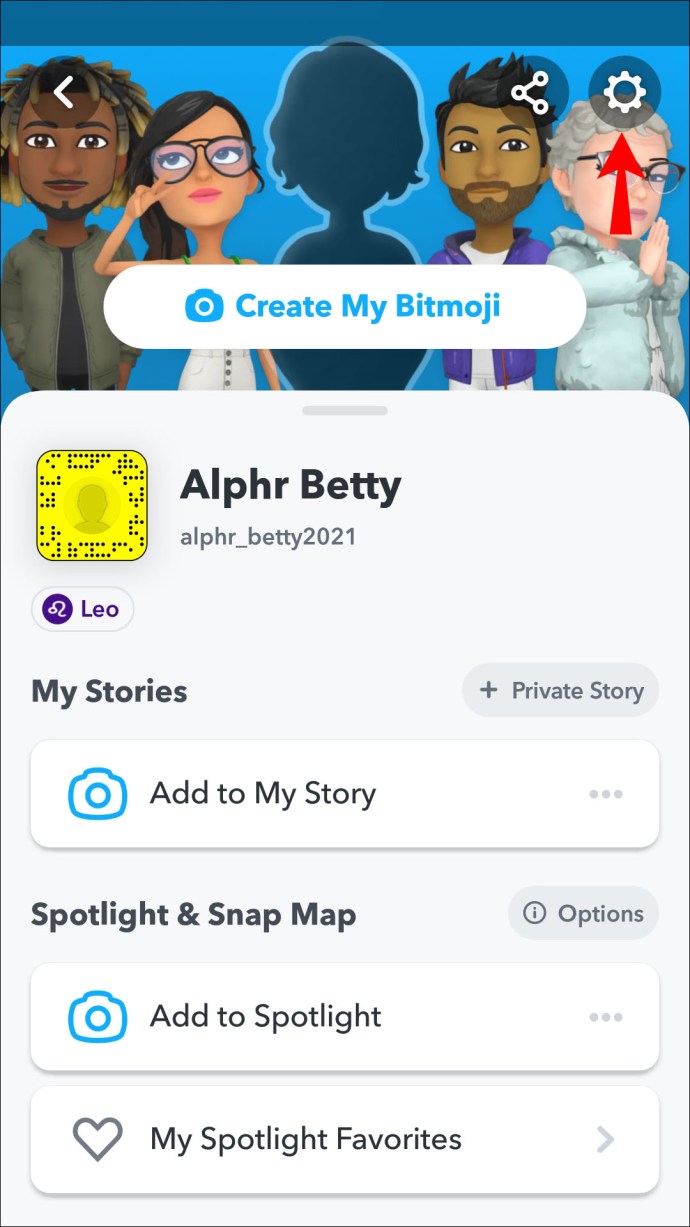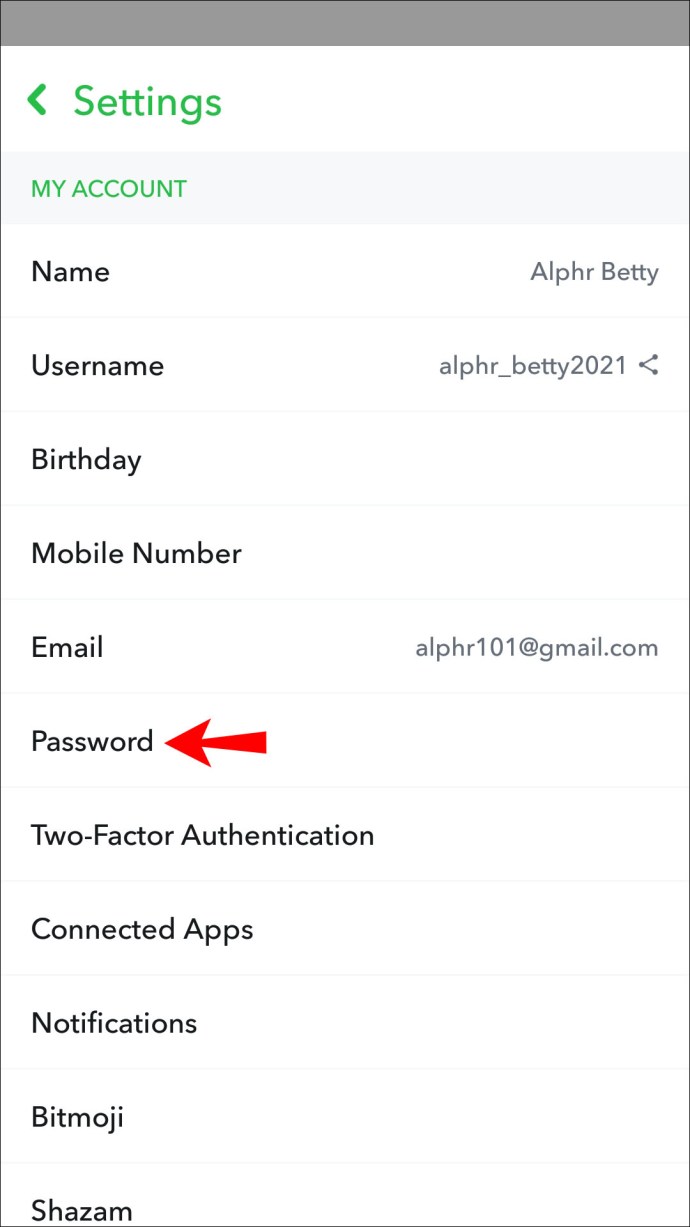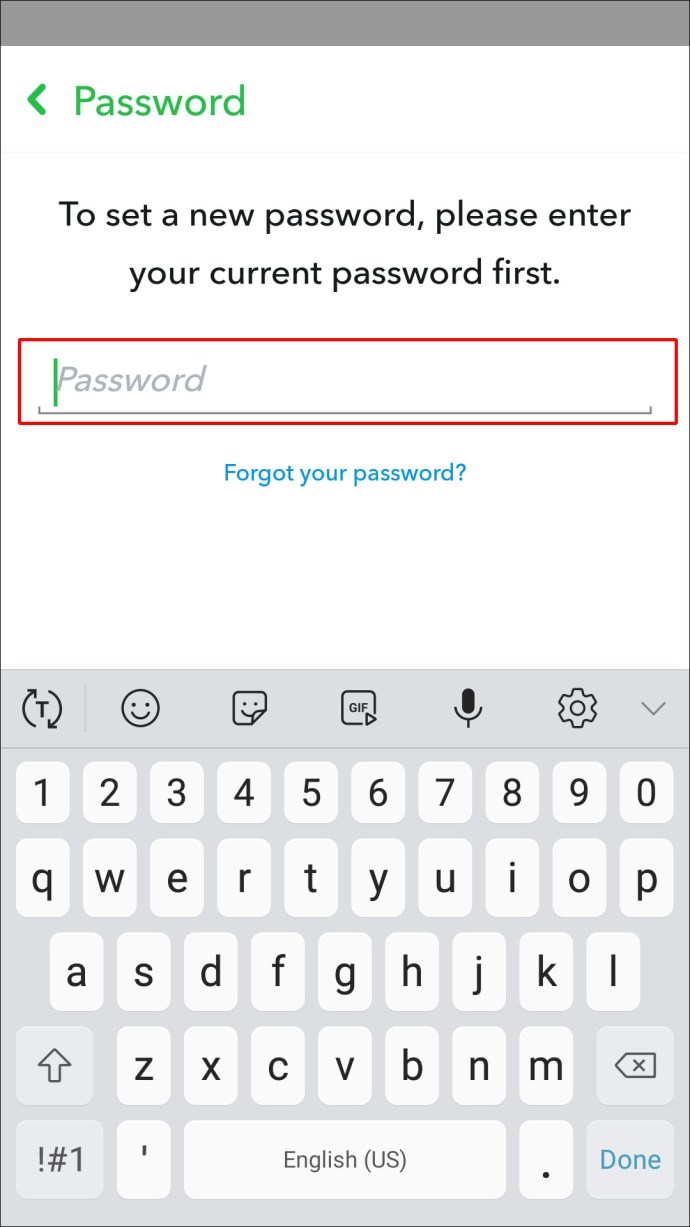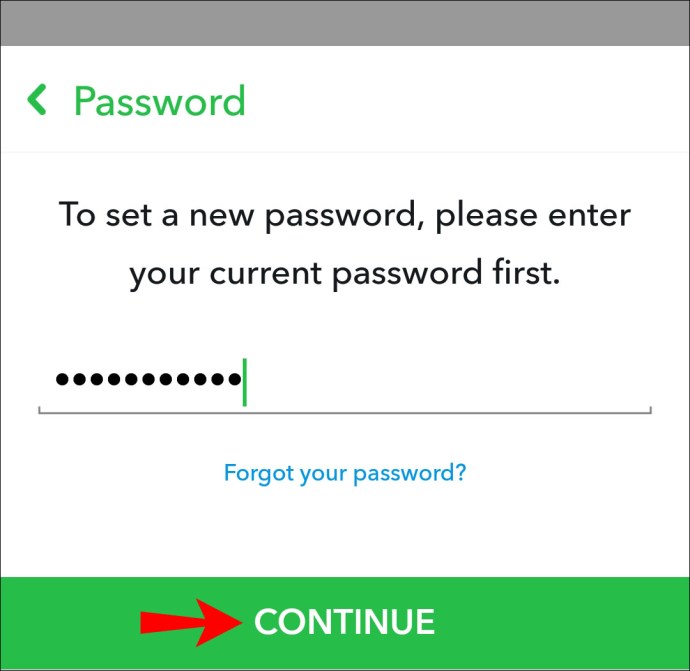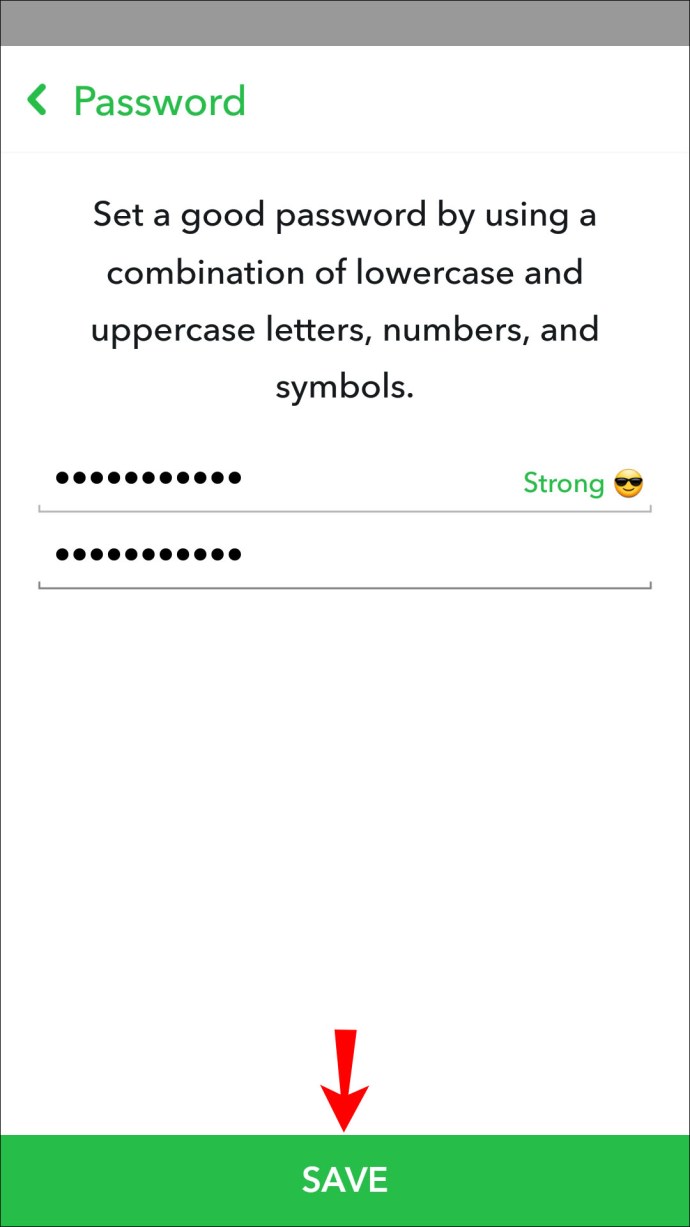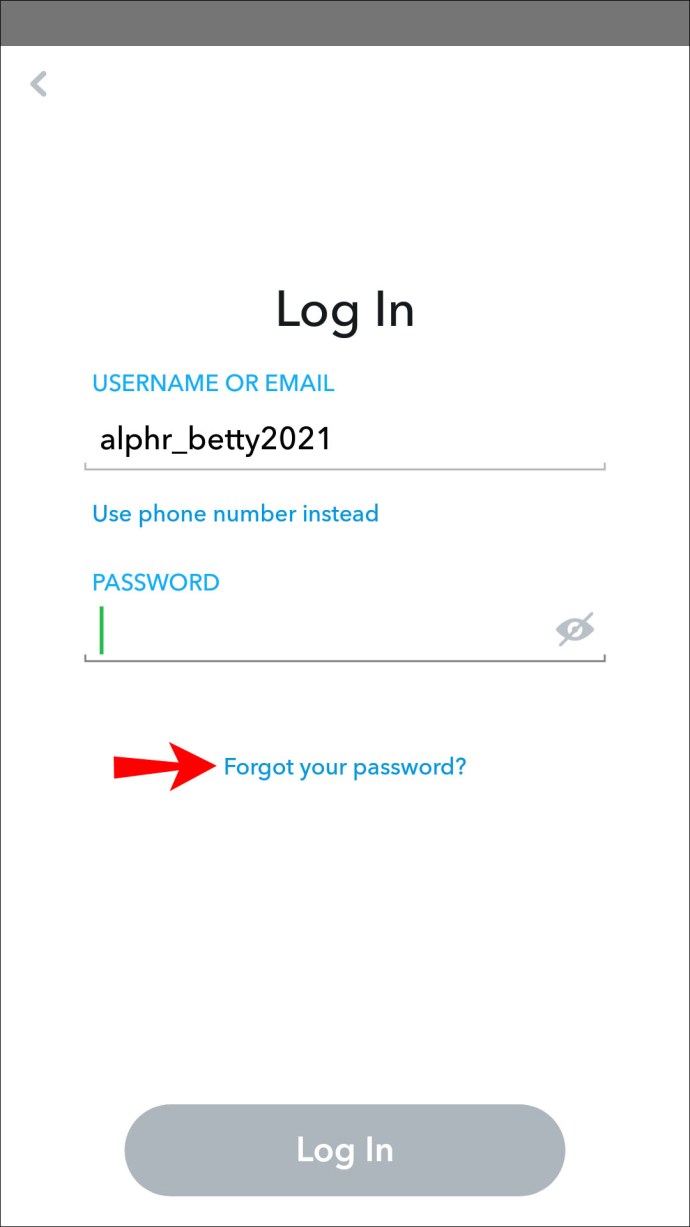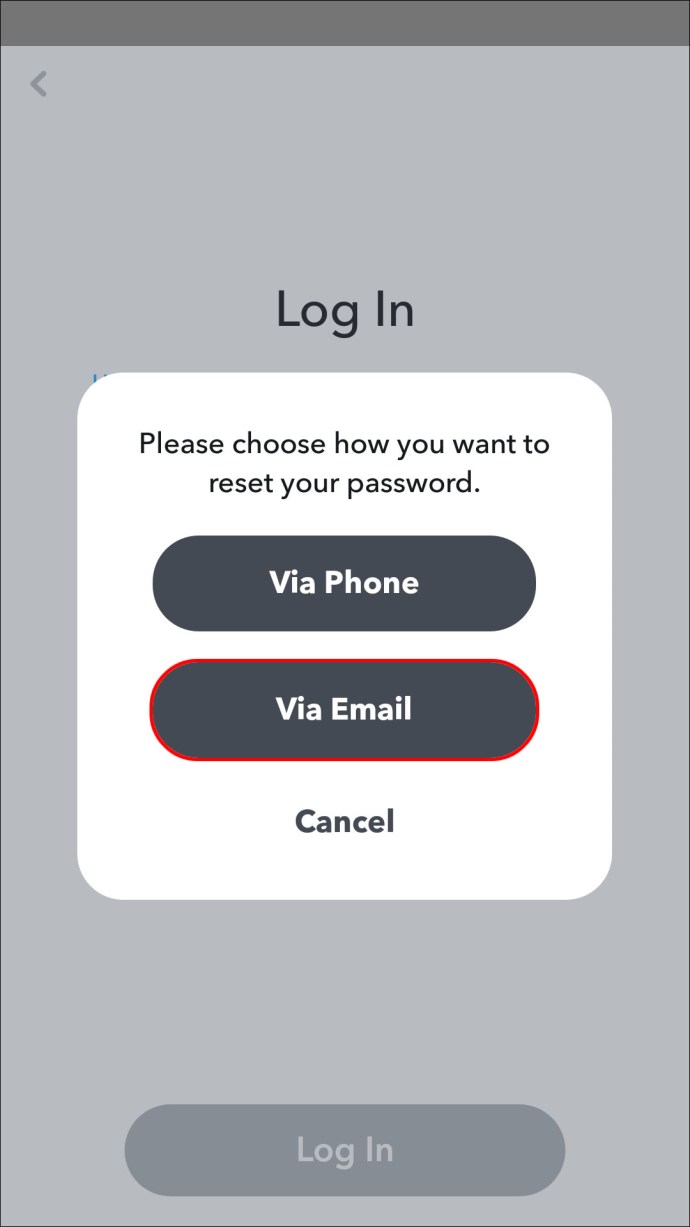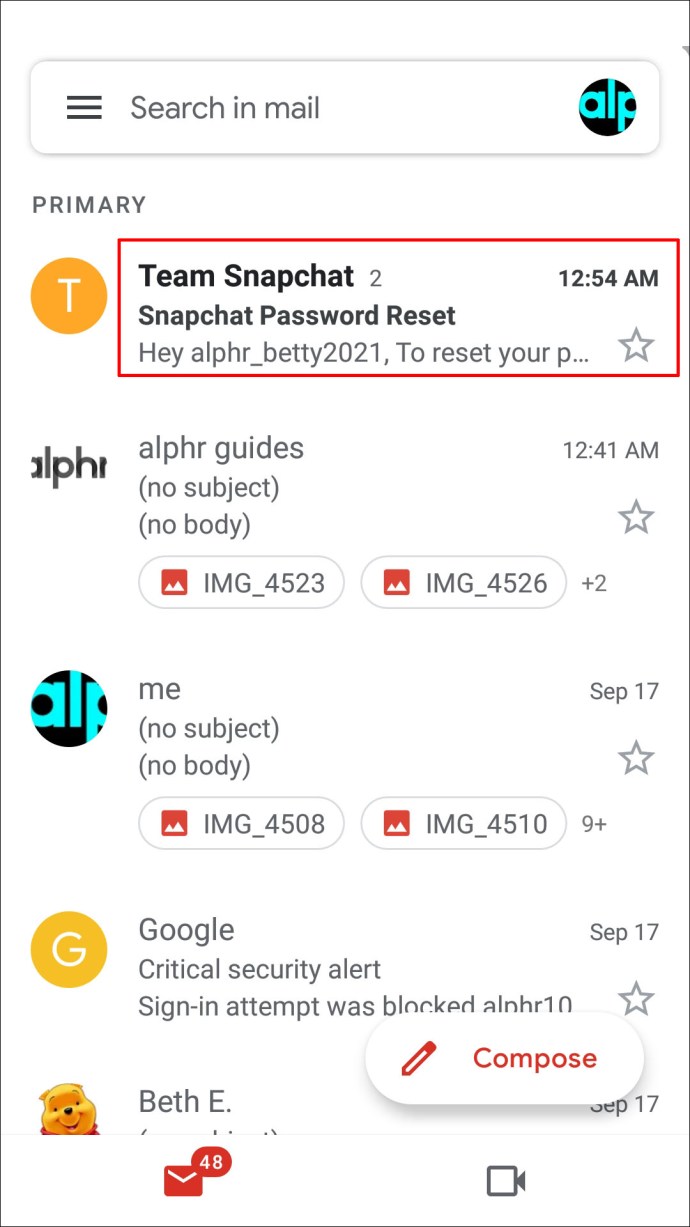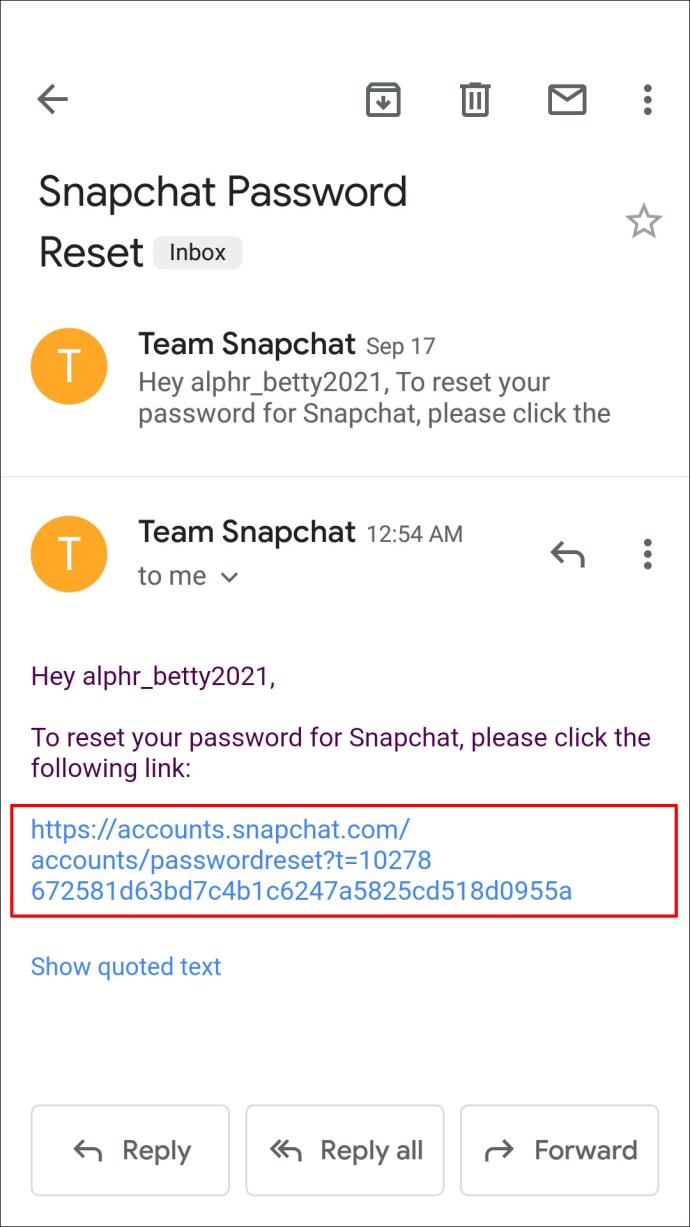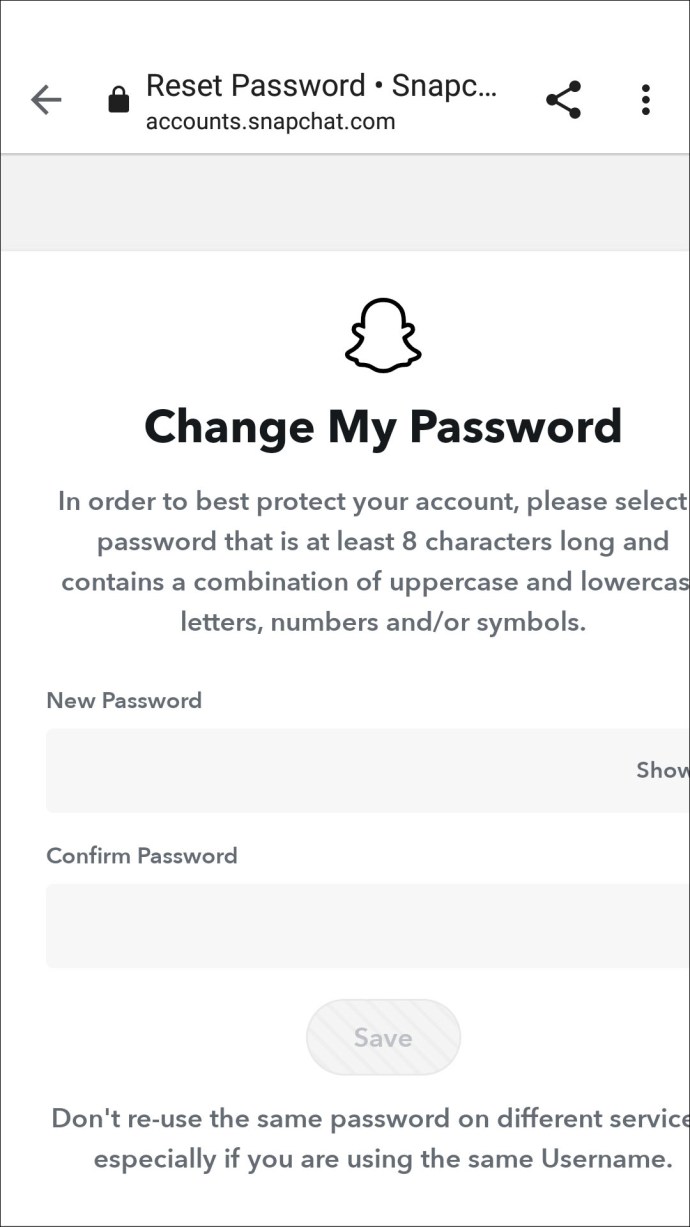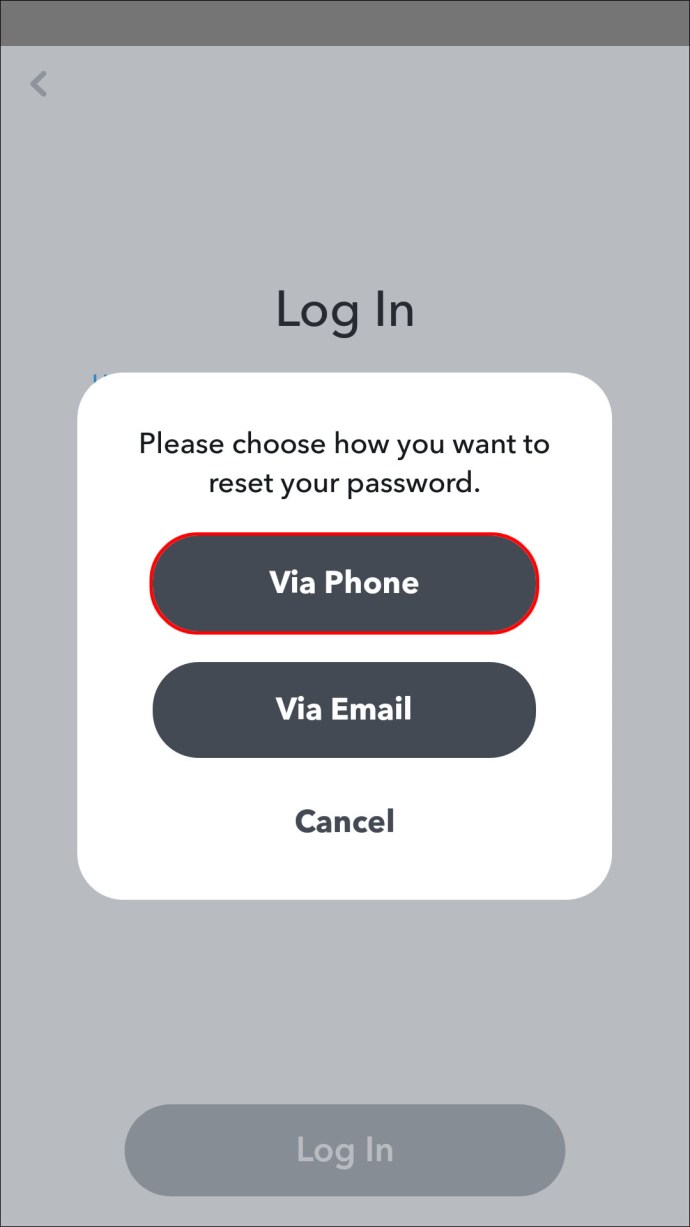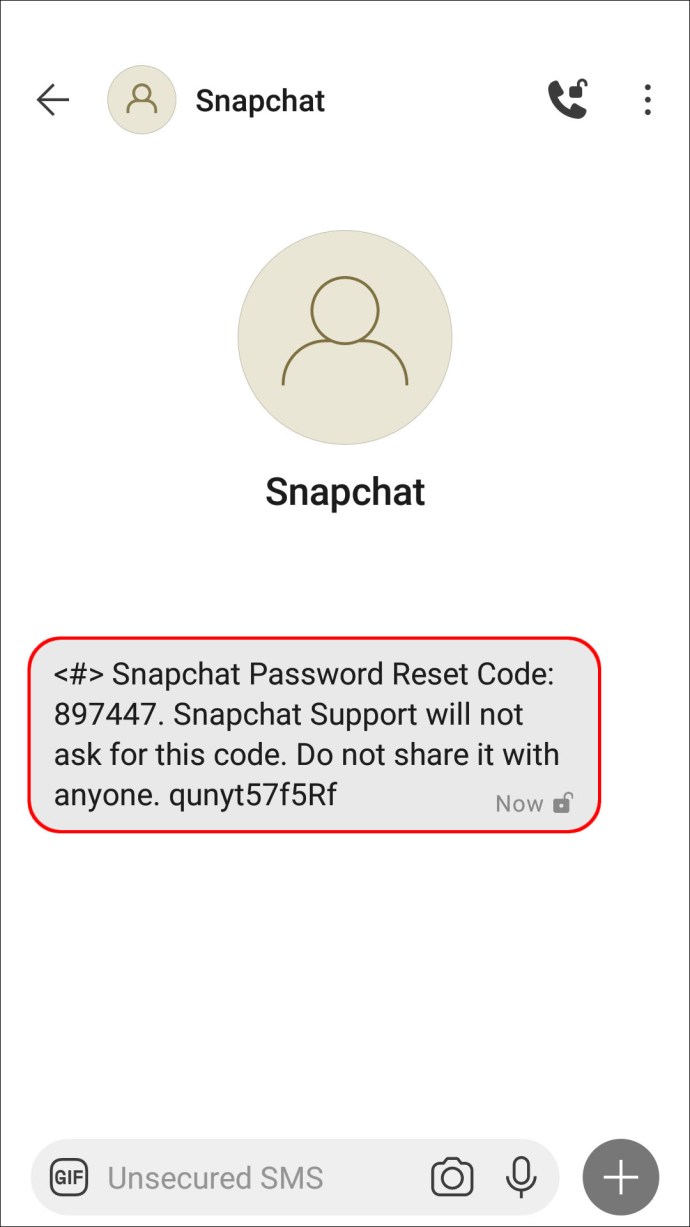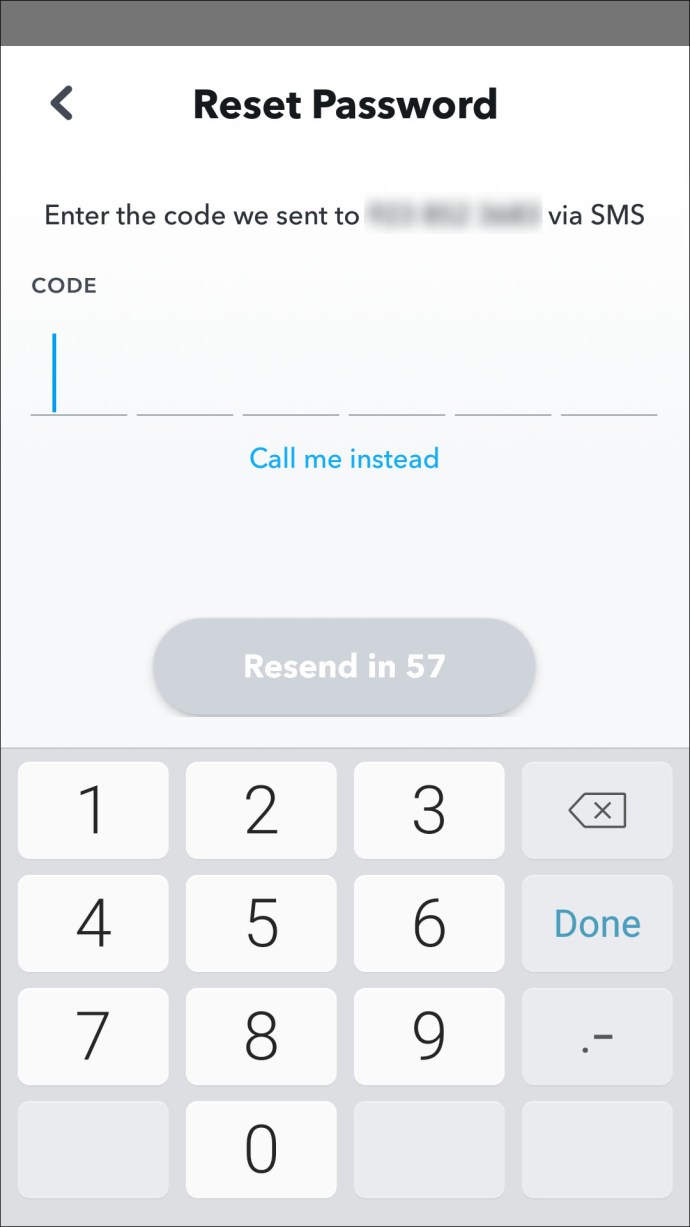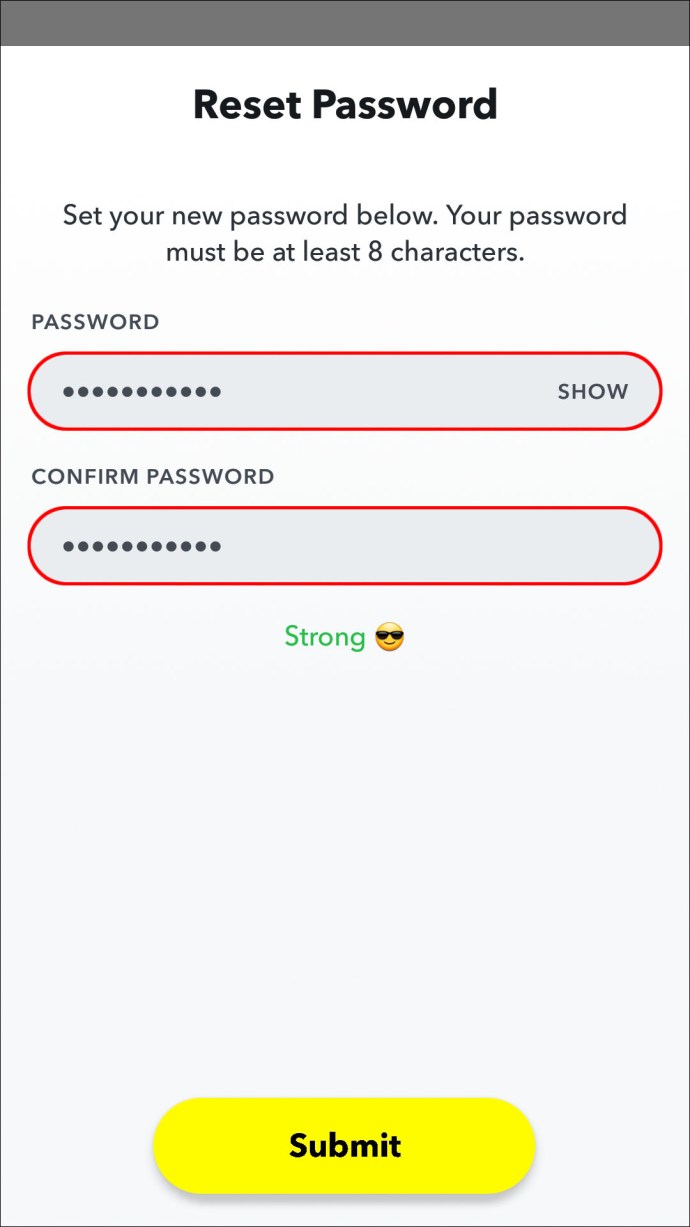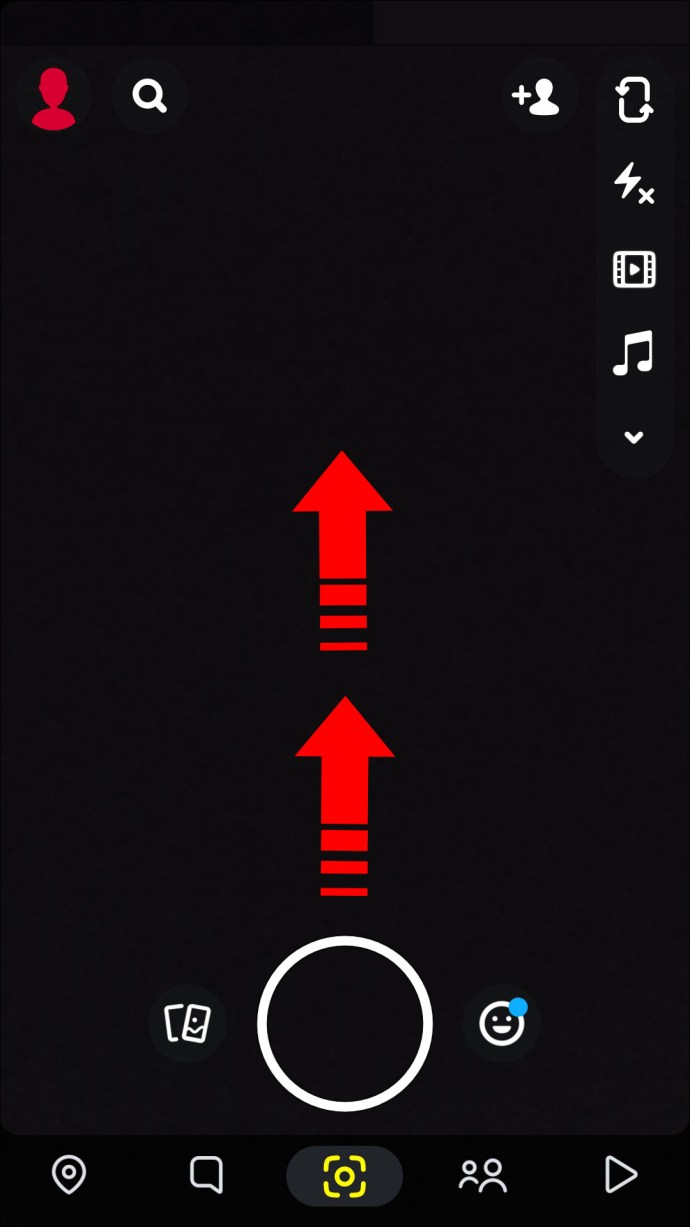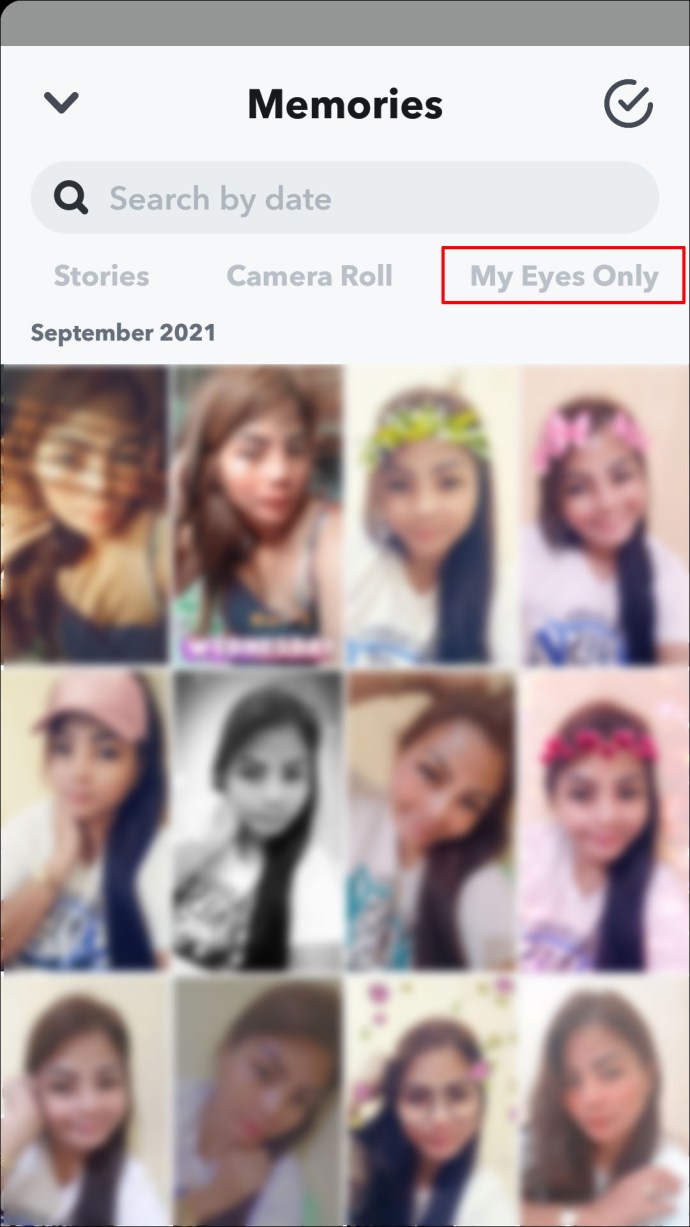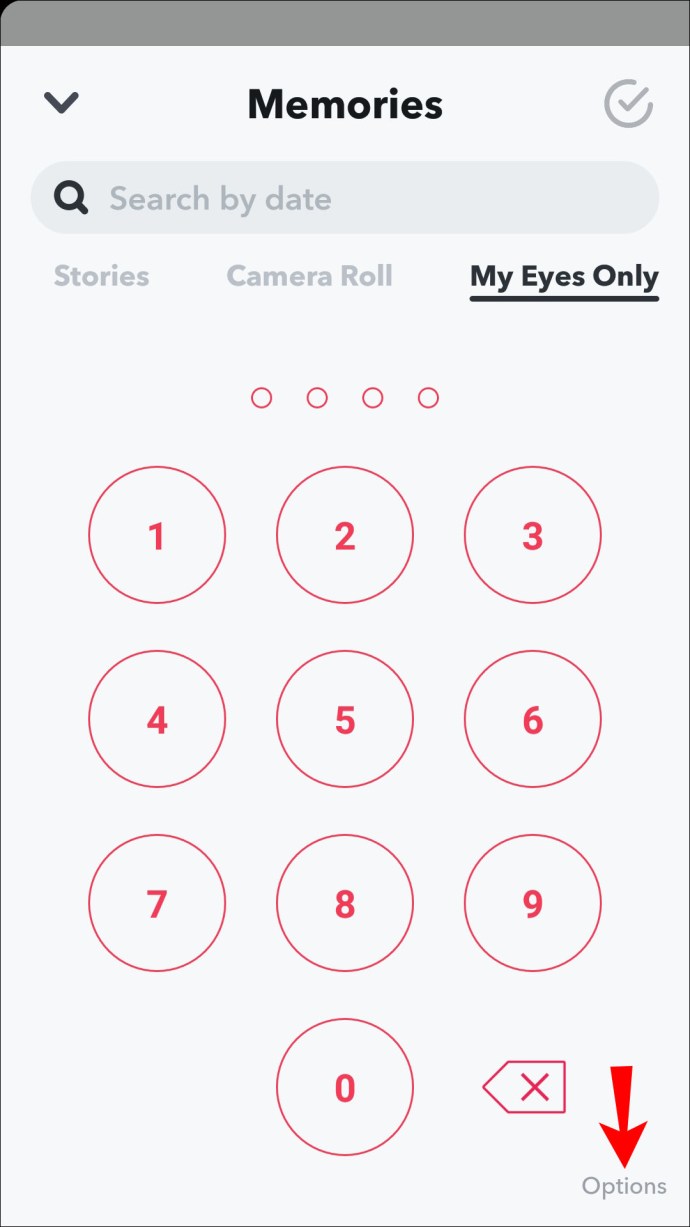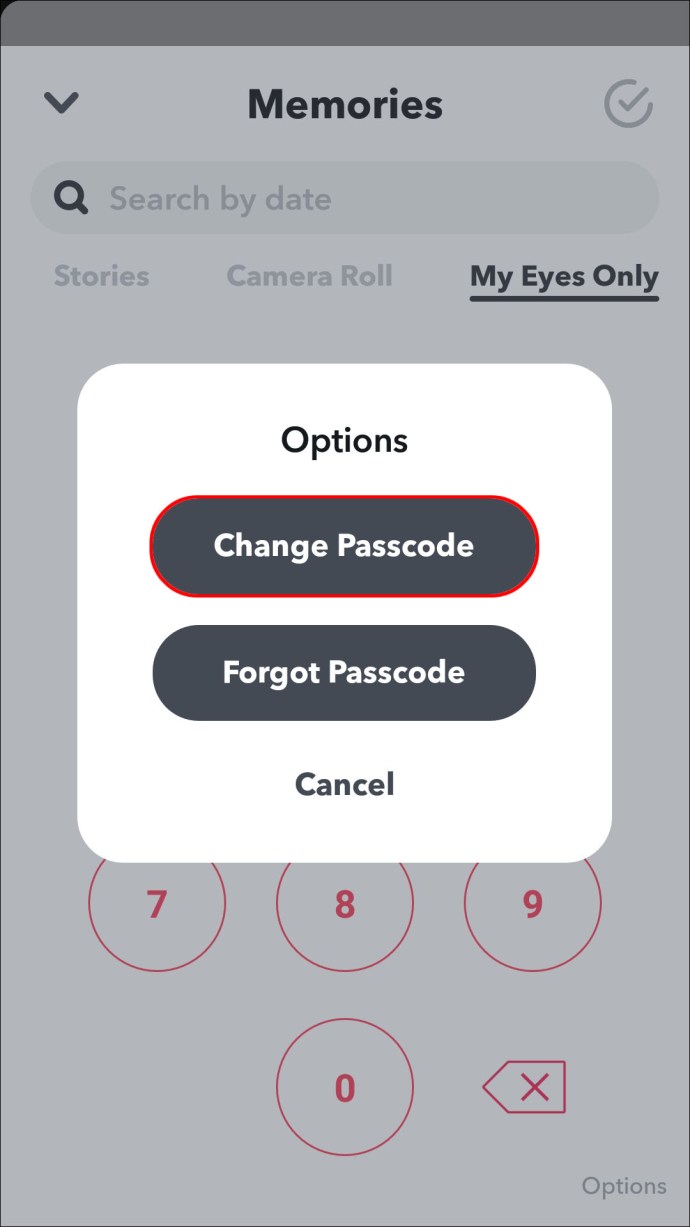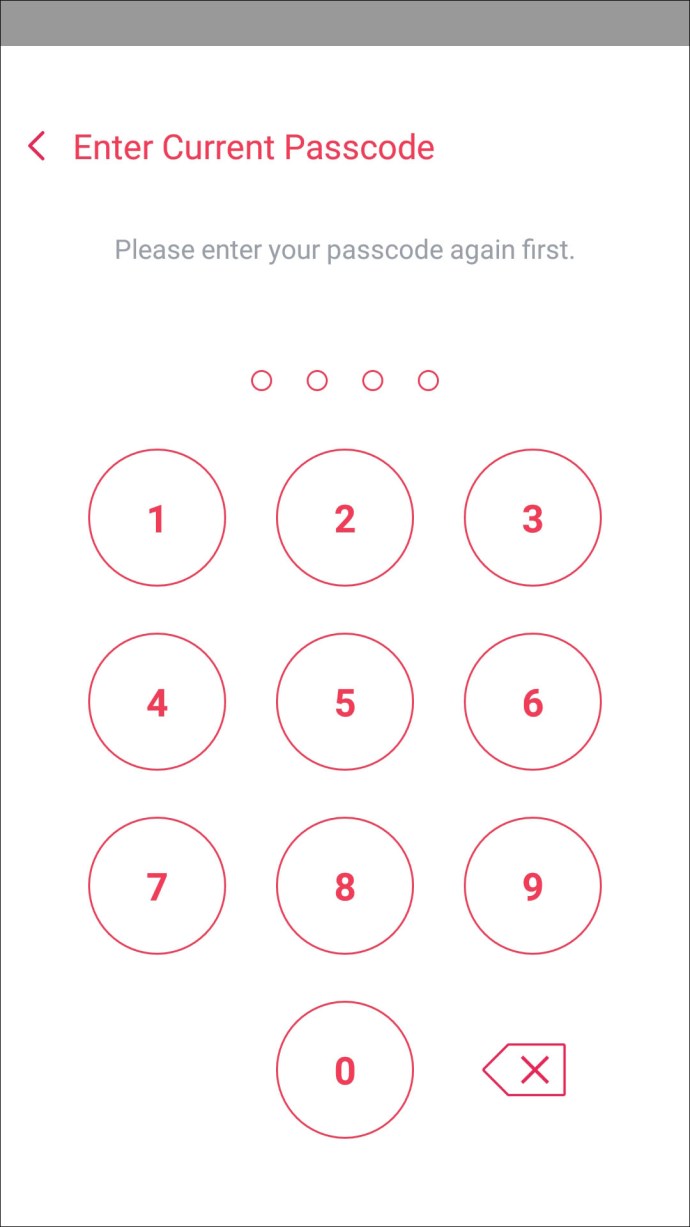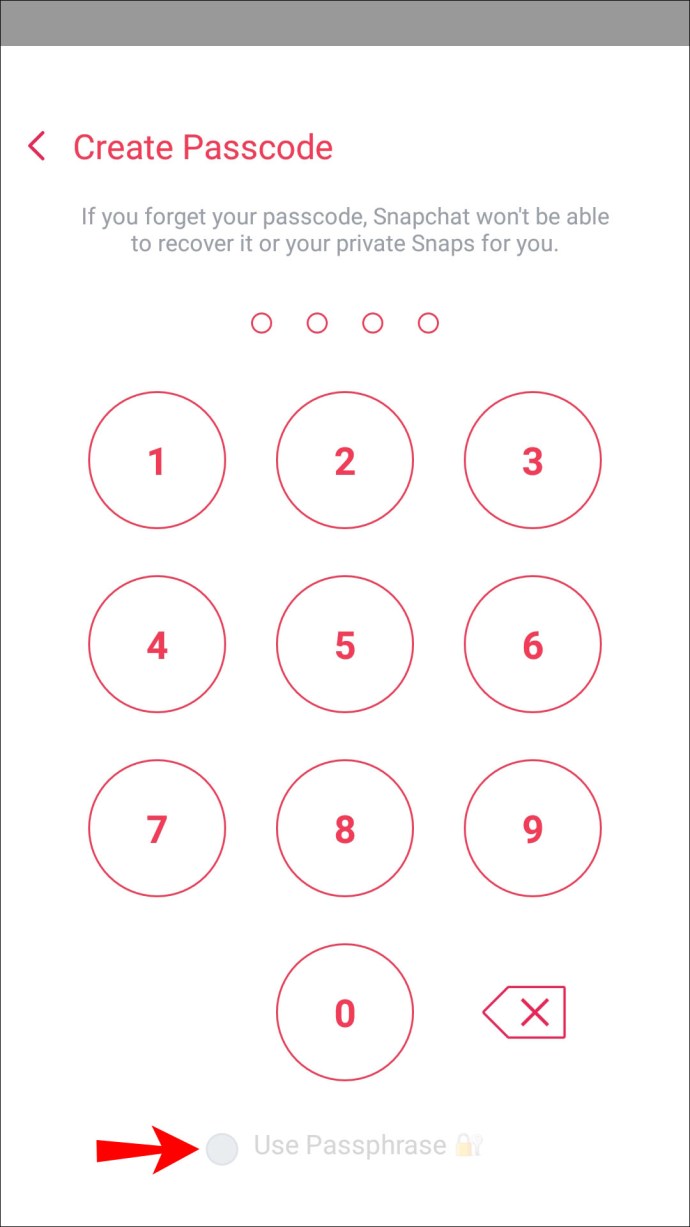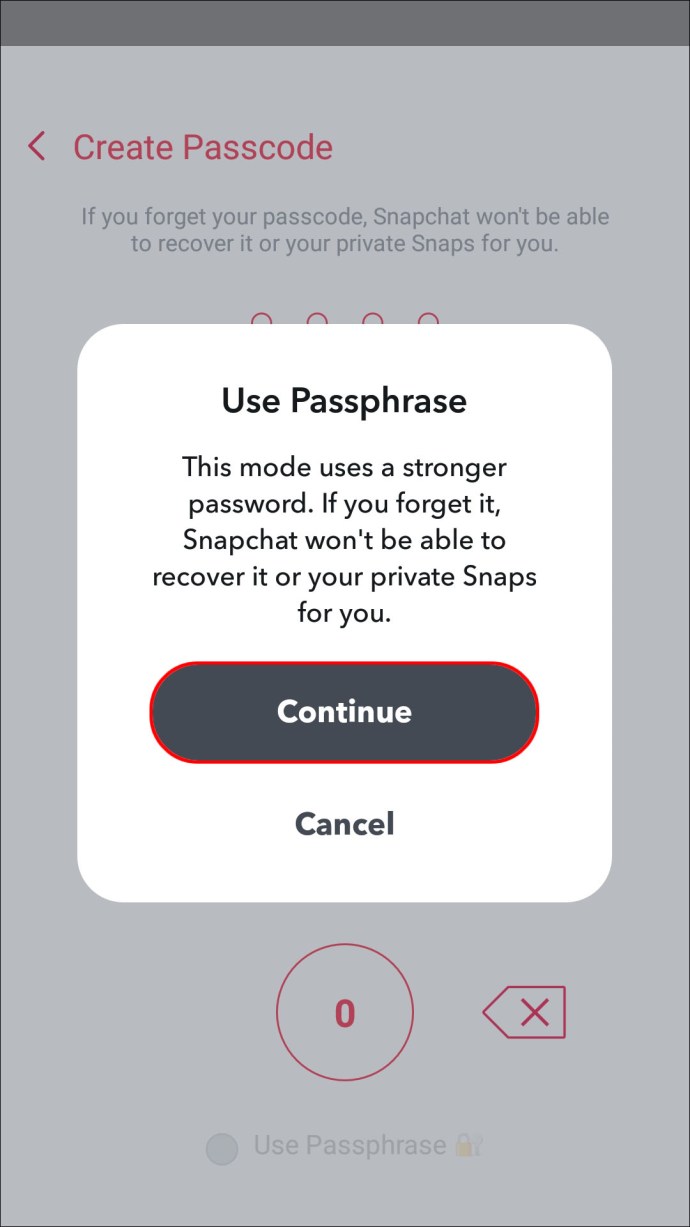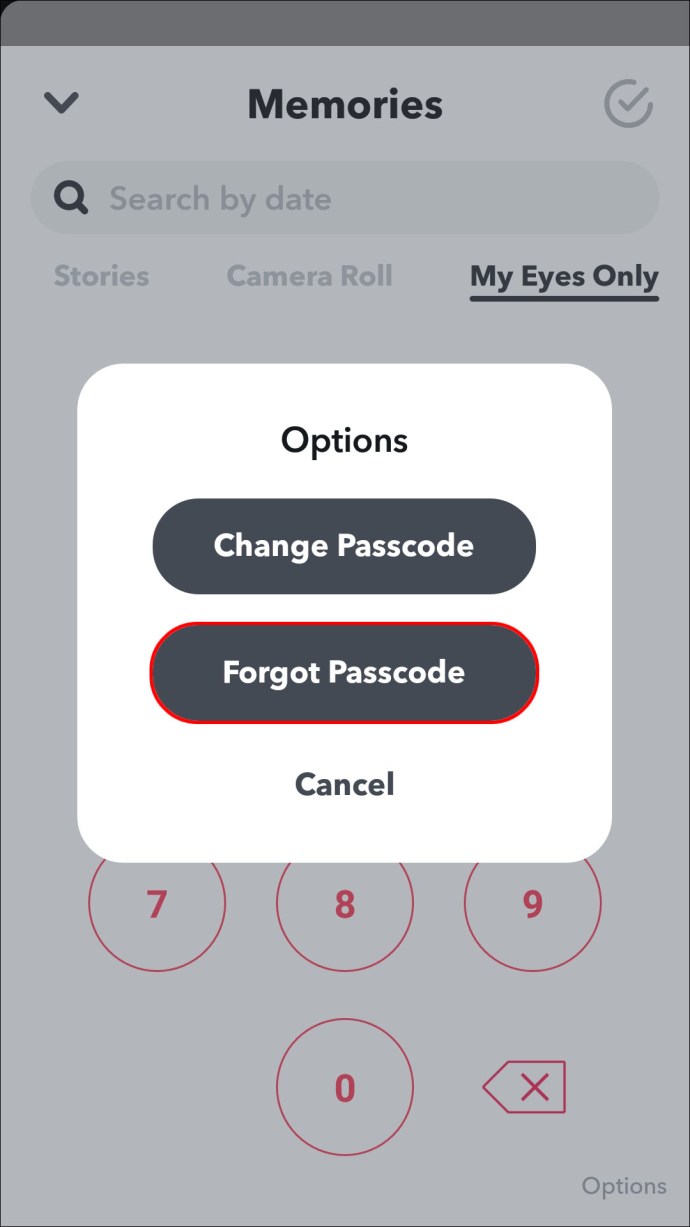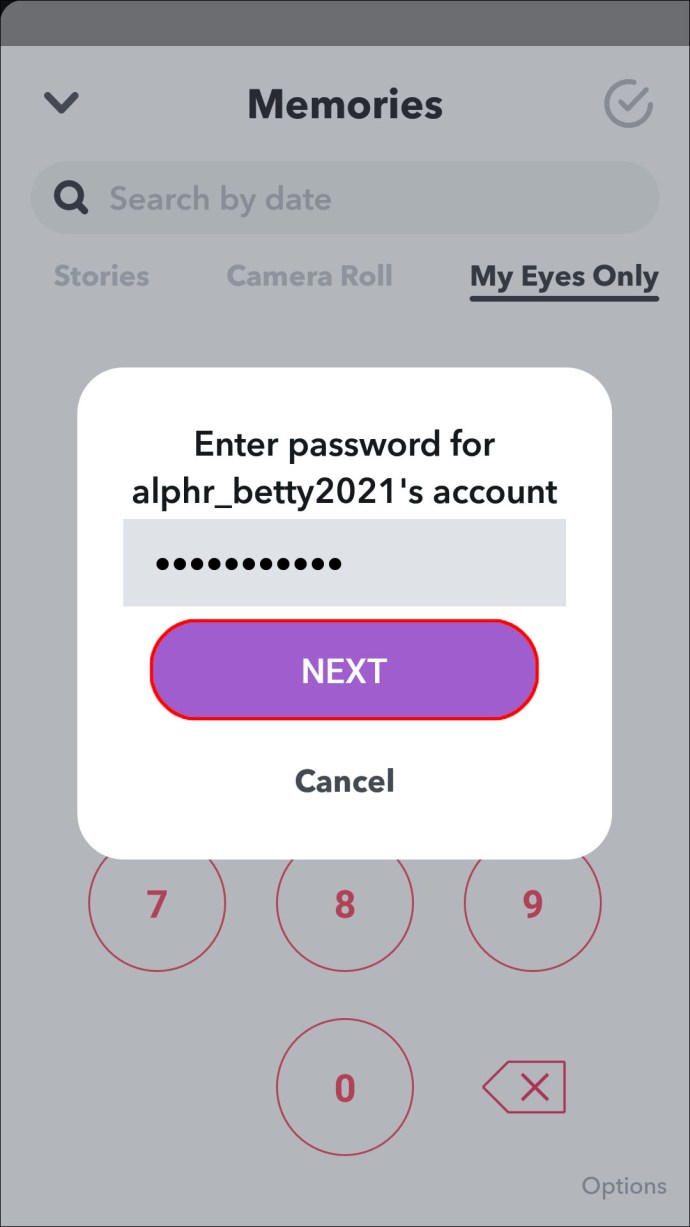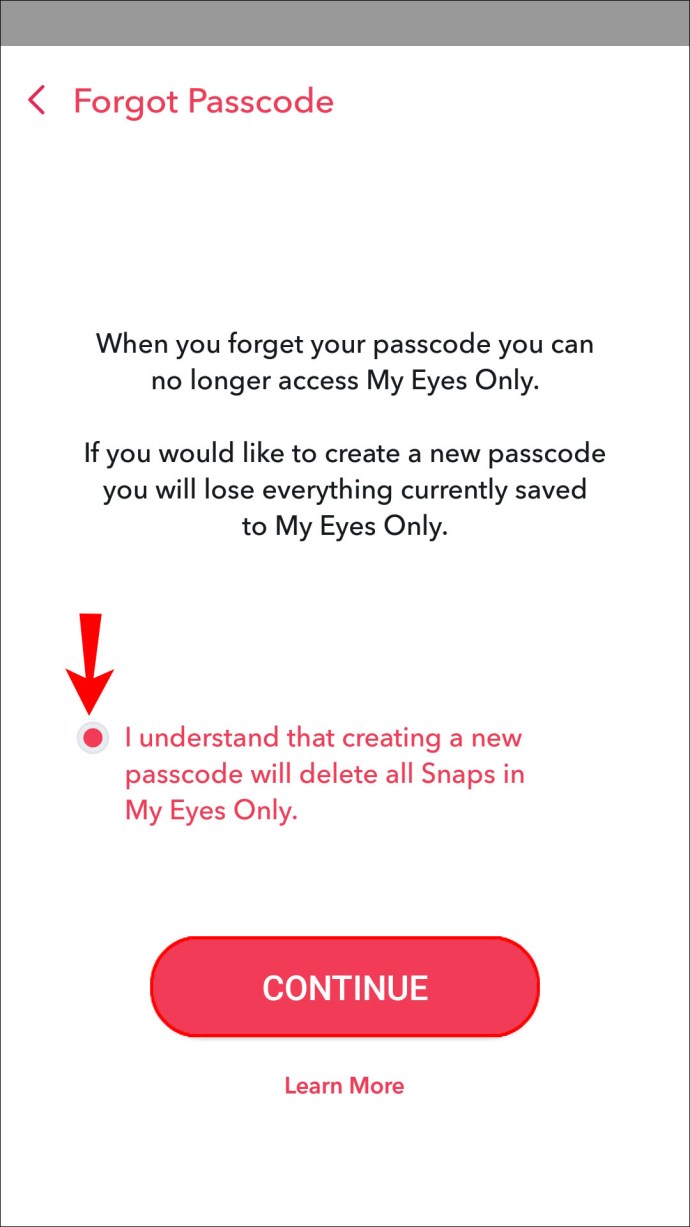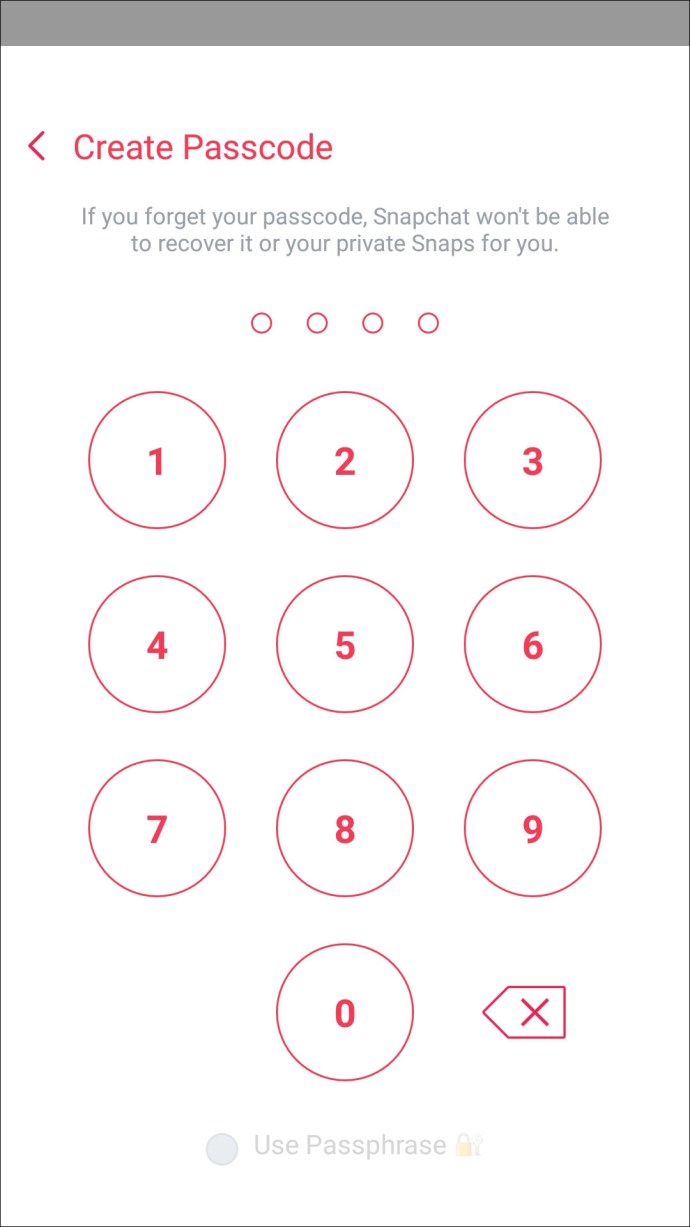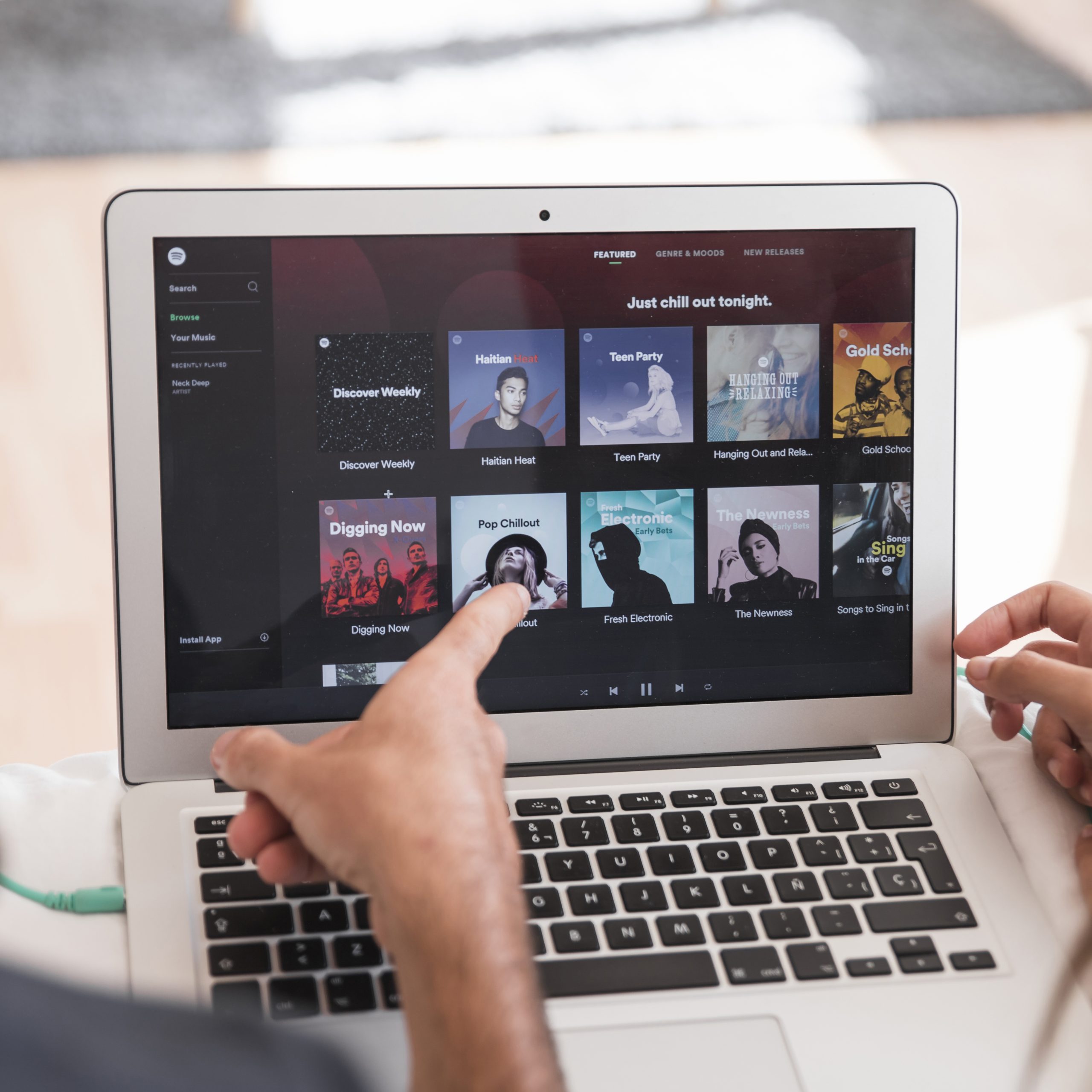Snapchat มีการรักษาความปลอดภัยที่เข้มงวดเพื่อปกป้องข้อมูลรับรองการเข้าสู่ระบบของผู้ใช้ อย่างไรก็ตาม ไม่มีแพลตฟอร์มแอพส่งข้อความใดที่ปลอดจากการถูกแฮ็ก หากคุณต้องการเปลี่ยนรหัสผ่านด้วยเหตุผลด้านความปลอดภัย หรือหากคุณลืมรหัสผ่าน เราก็มีคำตอบให้คุณ

ในบทความนี้ เราจะอธิบายวิธีเปลี่ยนรหัสผ่าน Snapchat วิธีรีเซ็ตรหัสผ่านที่ลืม และวิธีเปลี่ยน/รีเซ็ตรหัสผ่าน "My Eyes Only"
วิธีเปลี่ยนรหัสผ่านใน Snapchat บนแอพ iPhone
ในการอัพเดทรหัสผ่านปัจจุบันของคุณโดยใช้ iPhone:
- ลงชื่อเข้าใช้บัญชี Snapchat ของคุณ
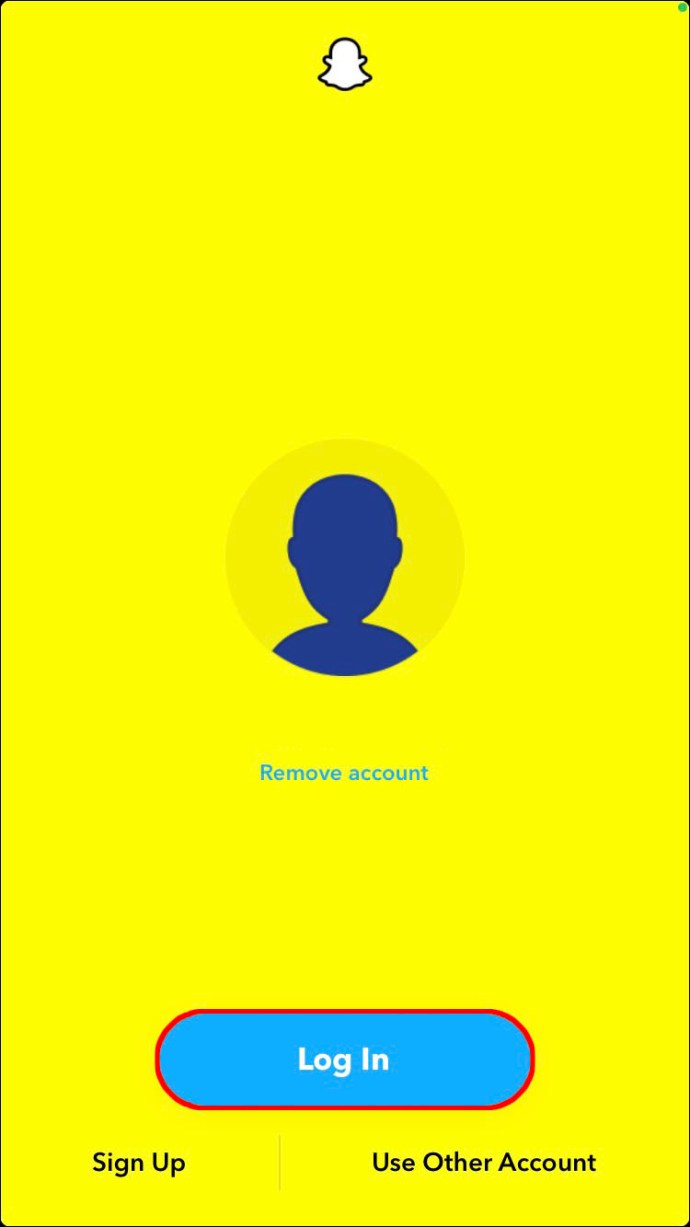
- ที่ด้านซ้ายบน ให้แตะรูปโปรไฟล์ของคุณ
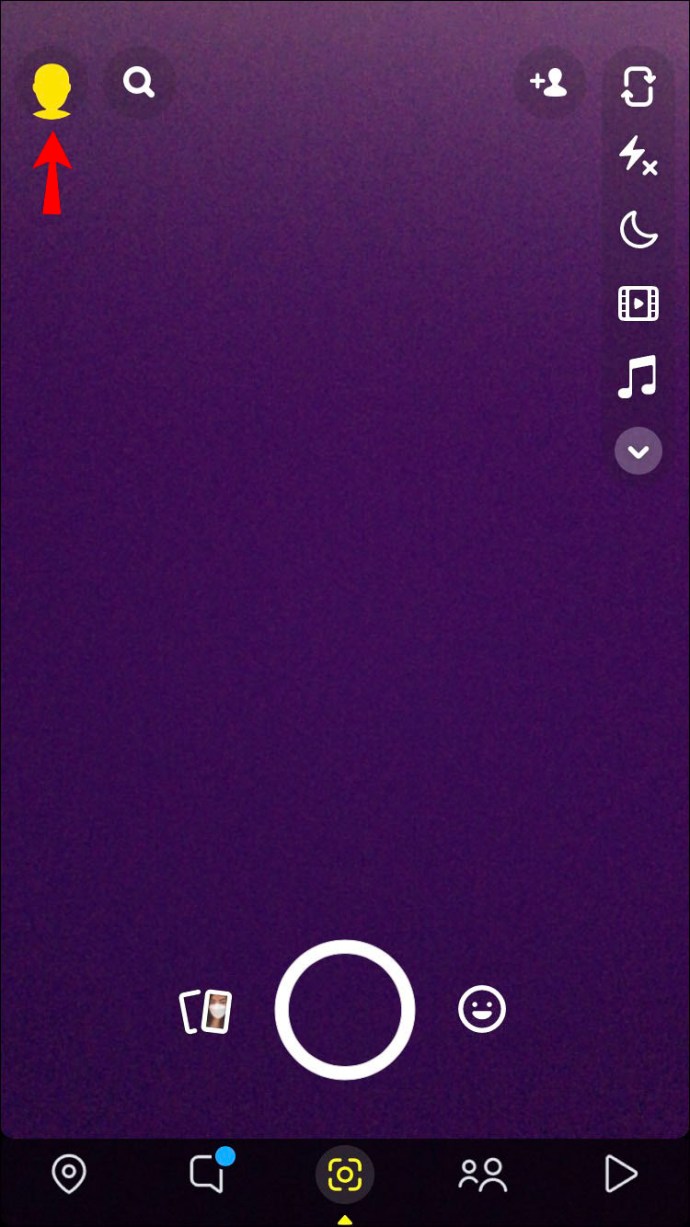
- แตะที่ไอคอนรูปเฟืองการตั้งค่าที่ด้านบนขวา
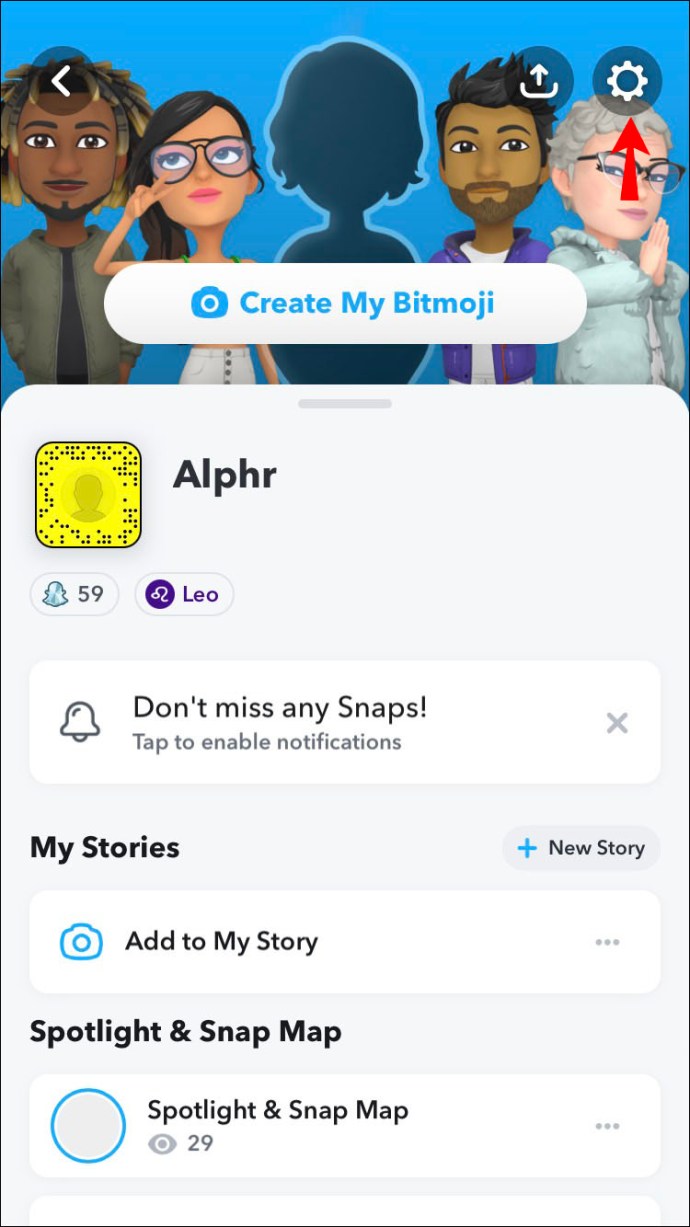
- เลือก "รหัสผ่าน" ตรงกลางหน้าจอ
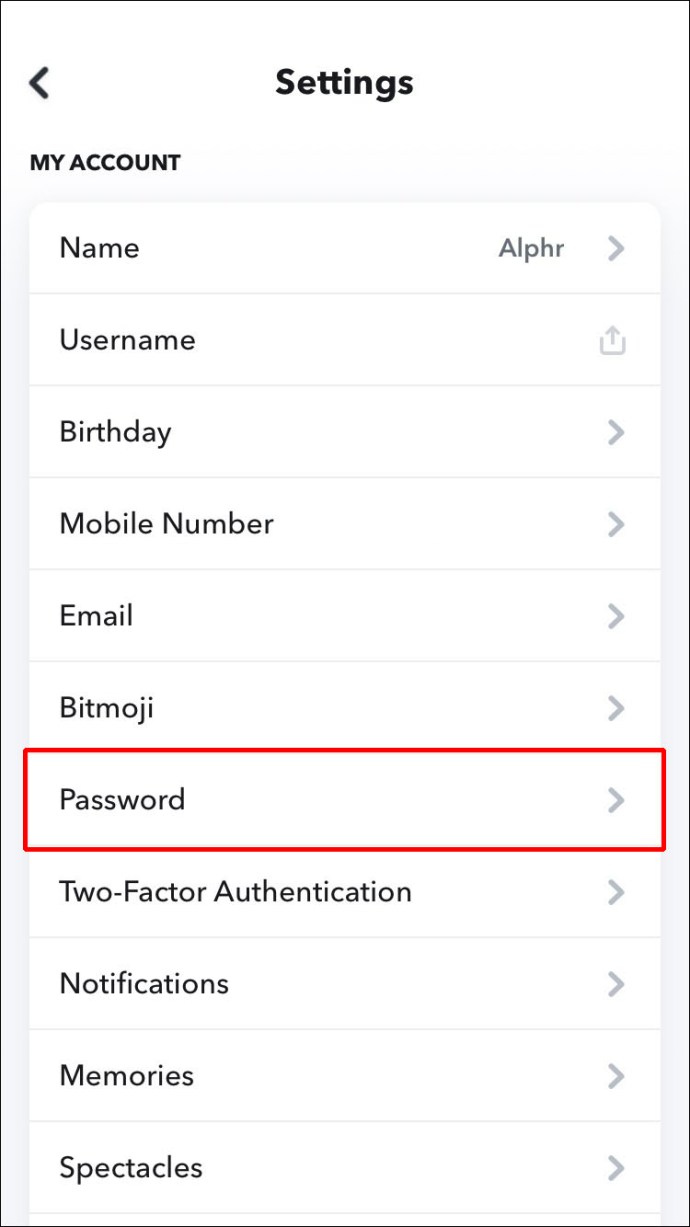
- ในช่องข้อความ "รหัสผ่าน" ให้ป้อนรหัสผ่านปัจจุบันของคุณ
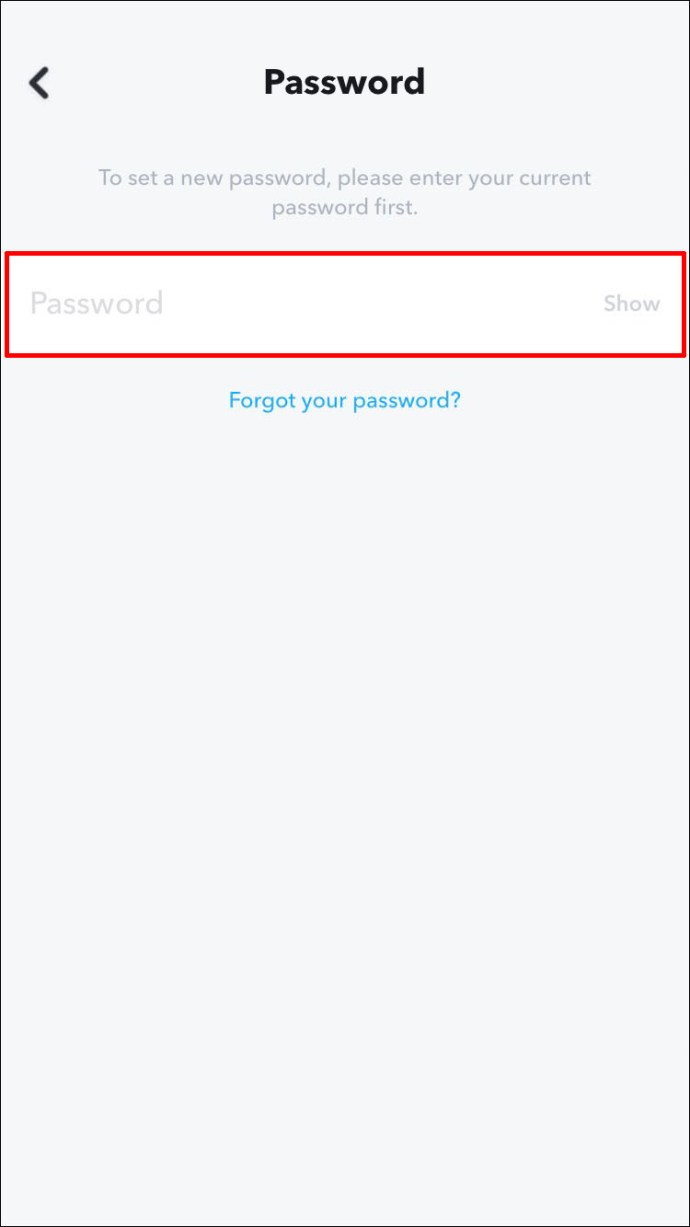
- แตะ "ดำเนินการต่อ"
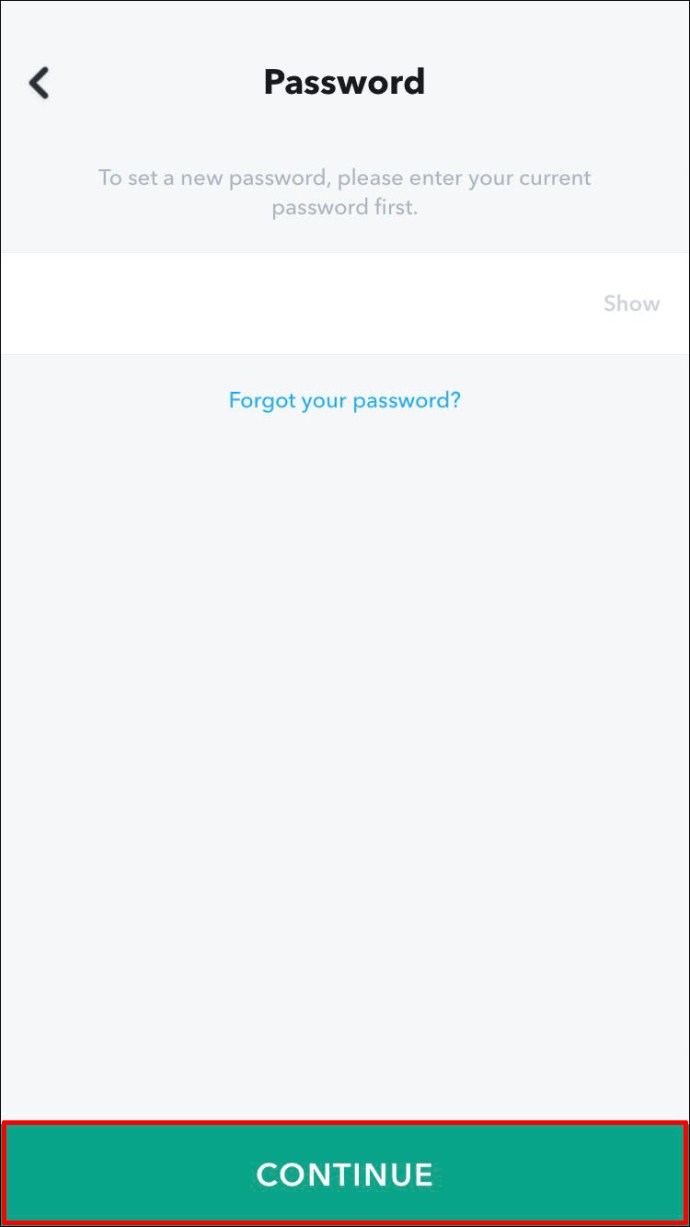
- ในหน้าจอ "รหัสผ่านใหม่" ให้ป้อนรหัสผ่านใหม่ของคุณสองครั้ง
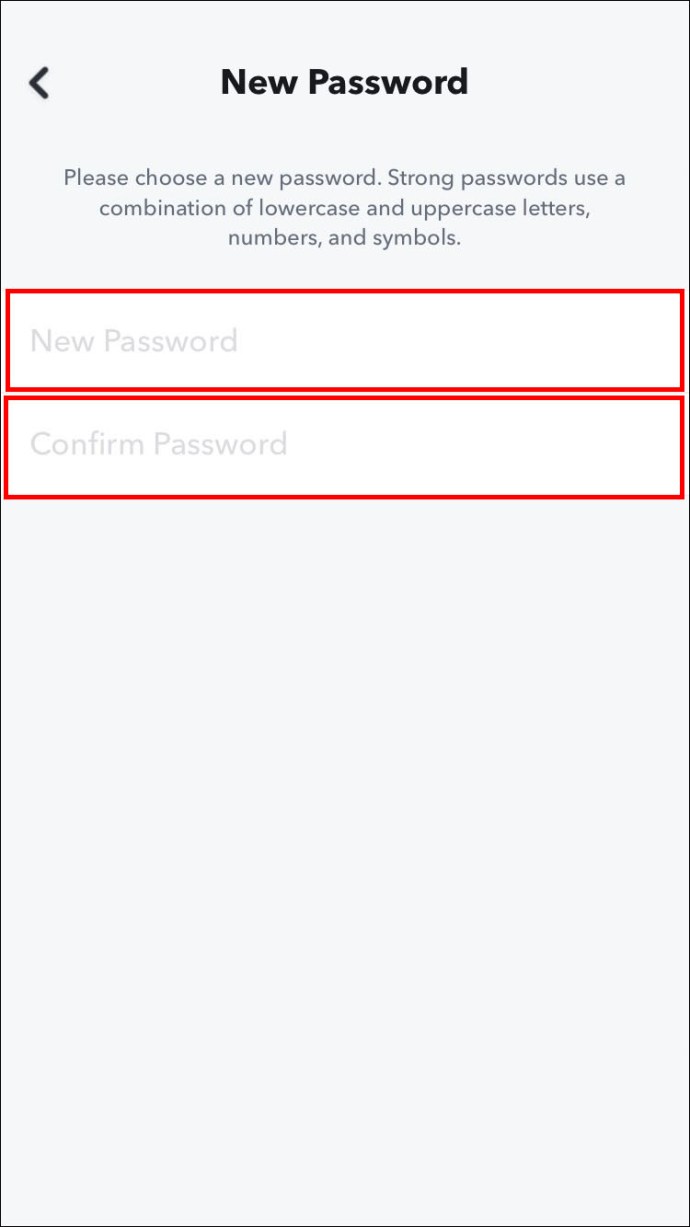
- แตะ "บันทึก"
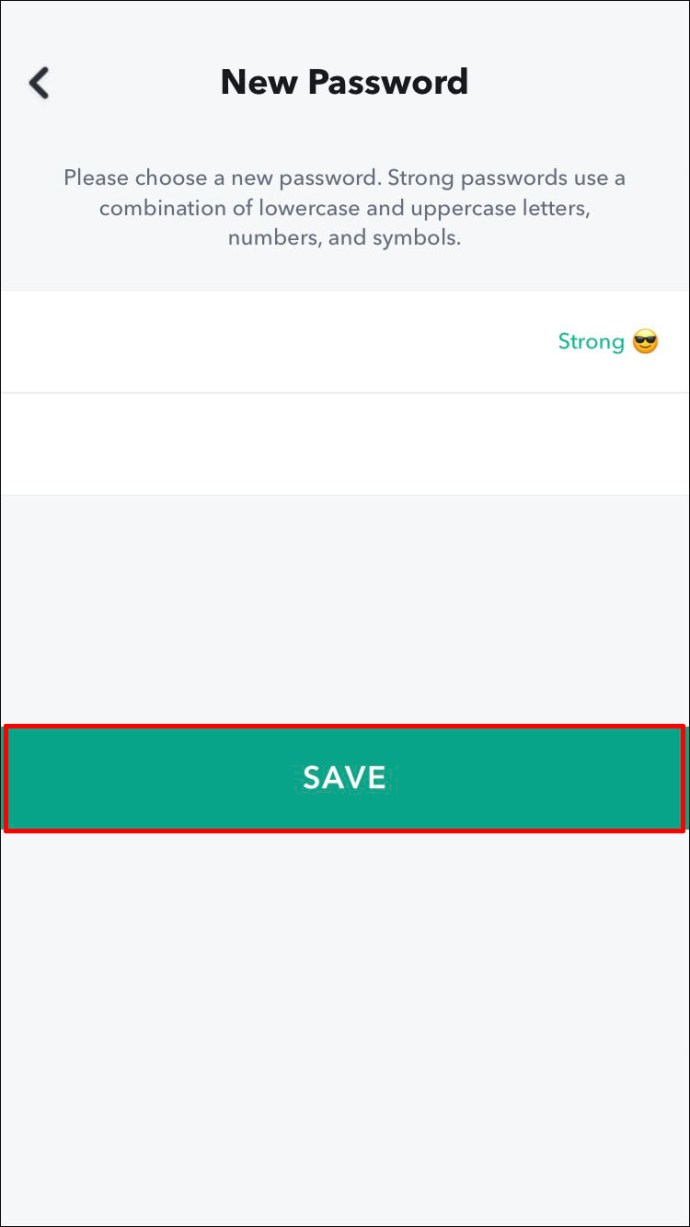
การยืนยันว่ารหัสผ่านของคุณได้รับการอัปเดตแล้วจะปรากฏขึ้น
วิธีรีเซ็ตรหัสผ่านที่ลืม
เมื่อคุณได้ยืนยันอีเมลและหมายเลขโทรศัพท์ที่เชื่อมโยงกับบัญชีของคุณแล้ว คุณสามารถใช้ตัวเลือกใดก็ได้เพื่อรีเซ็ตรหัสผ่านของคุณ ในการรีเซ็ตโดยใช้การยืนยันอีเมล ให้ทำดังต่อไปนี้จาก iPhone ของคุณ:
- เปิด Snapchat จากนั้นแตะ "เข้าสู่ระบบ"
- ใต้ช่องข้อความ "รหัสผ่าน" ให้แตะที่ "ลืมรหัสผ่านใช่หรือไม่" ลิงค์
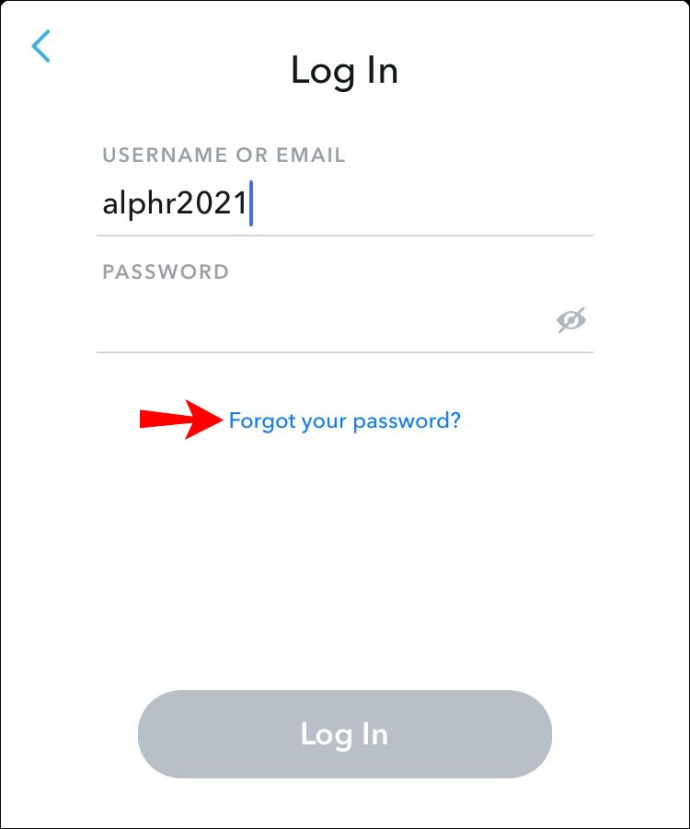
- แตะที่ตัวเลือก “ผ่านทางอีเมล์” เพื่อรีเซ็ตรหัสผ่านของคุณ
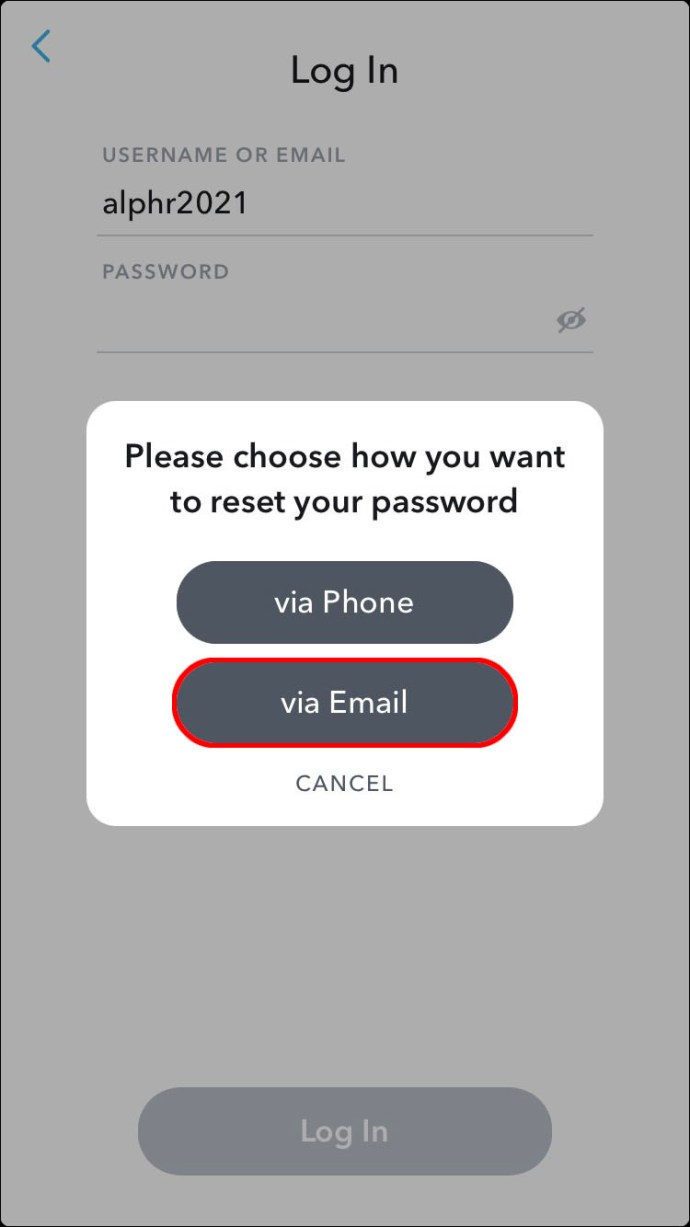
- ลิงค์รีเซ็ตรหัสผ่านจะถูกส่งไปยังที่อยู่อีเมลที่เชื่อมโยงกับบัญชีของคุณ
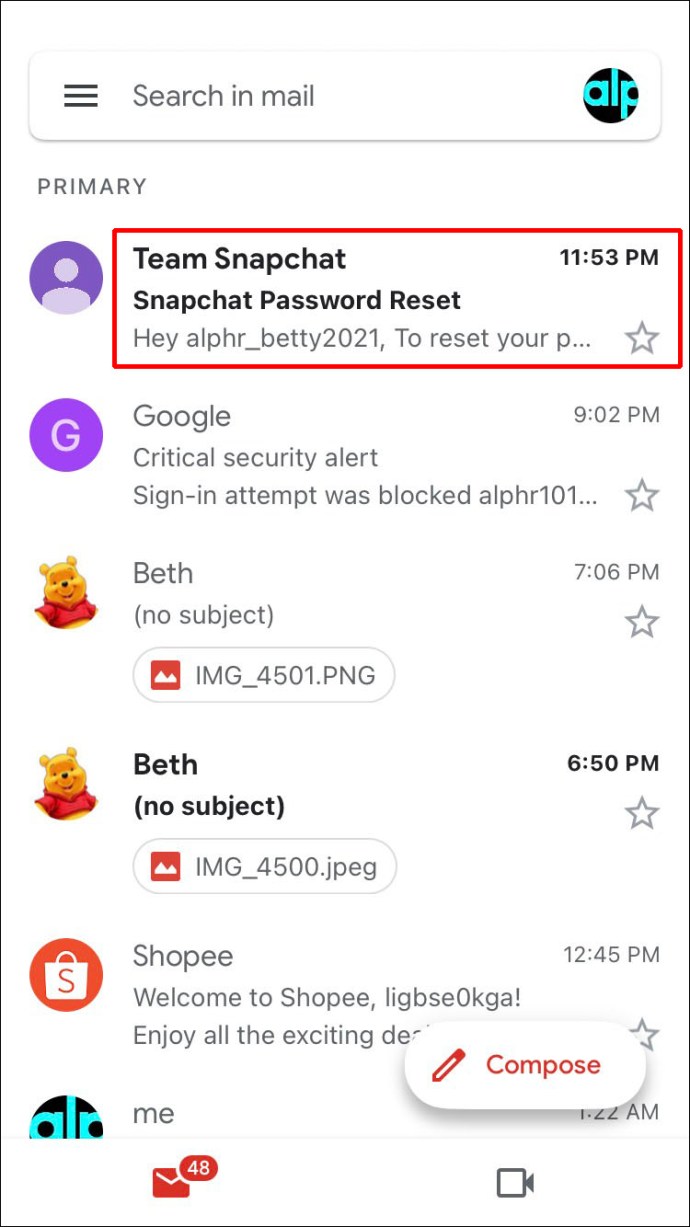
- เปิดอีเมลแล้วแตะที่ URL หรือคัดลอกและวาง URL ลงในเบราว์เซอร์ของคุณ
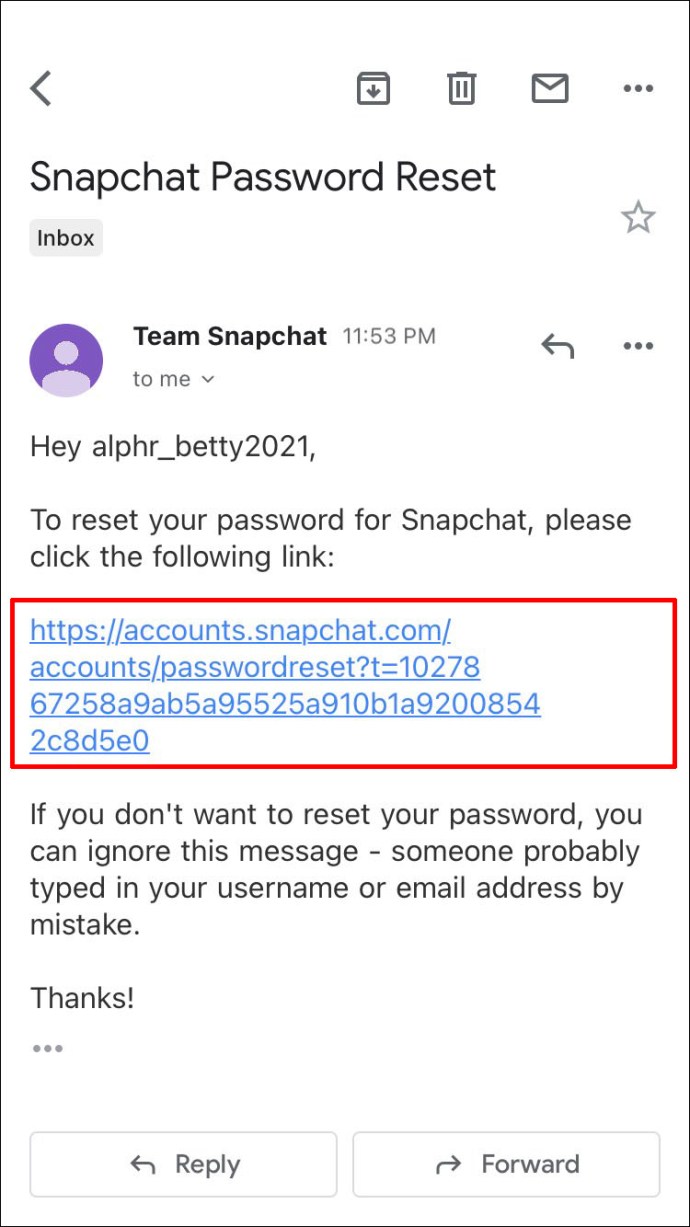
- ตอนนี้ป้อนรหัสผ่านใหม่ของคุณ
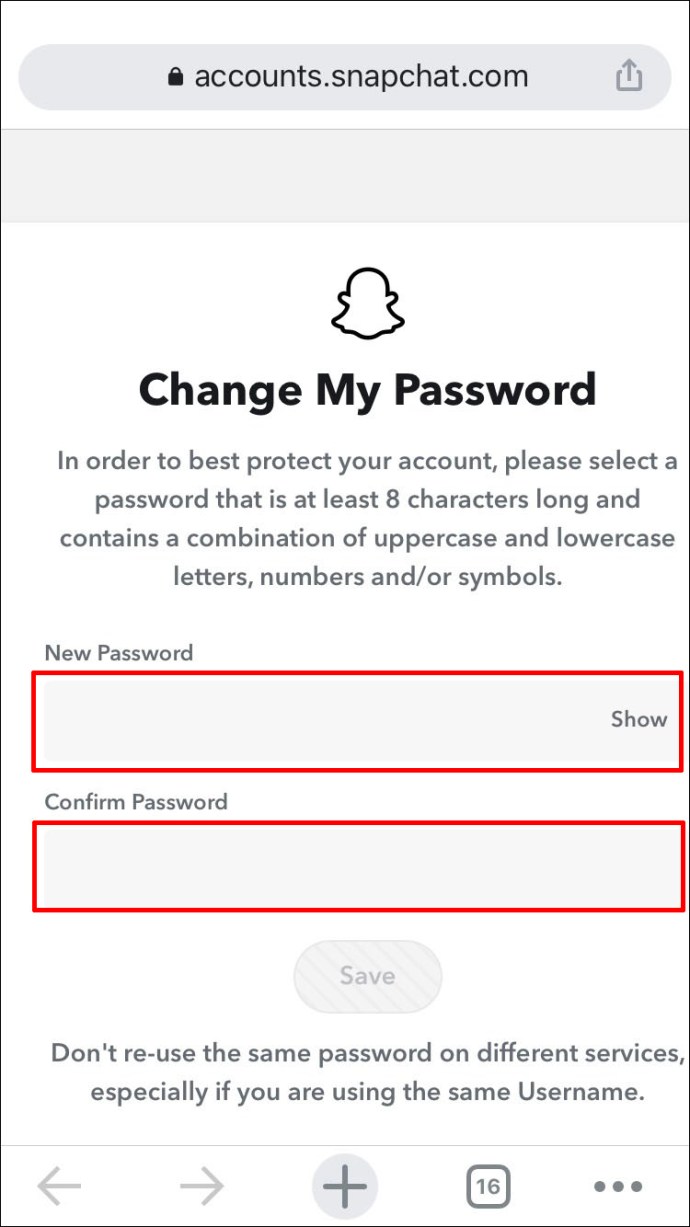
ในการรีเซ็ตรหัสผ่านของคุณโดยใช้การยืนยันข้อความ ให้ทำตามขั้นตอนเหล่านี้:
- เปิด Snapchat แล้วแตะ "เข้าสู่ระบบ"
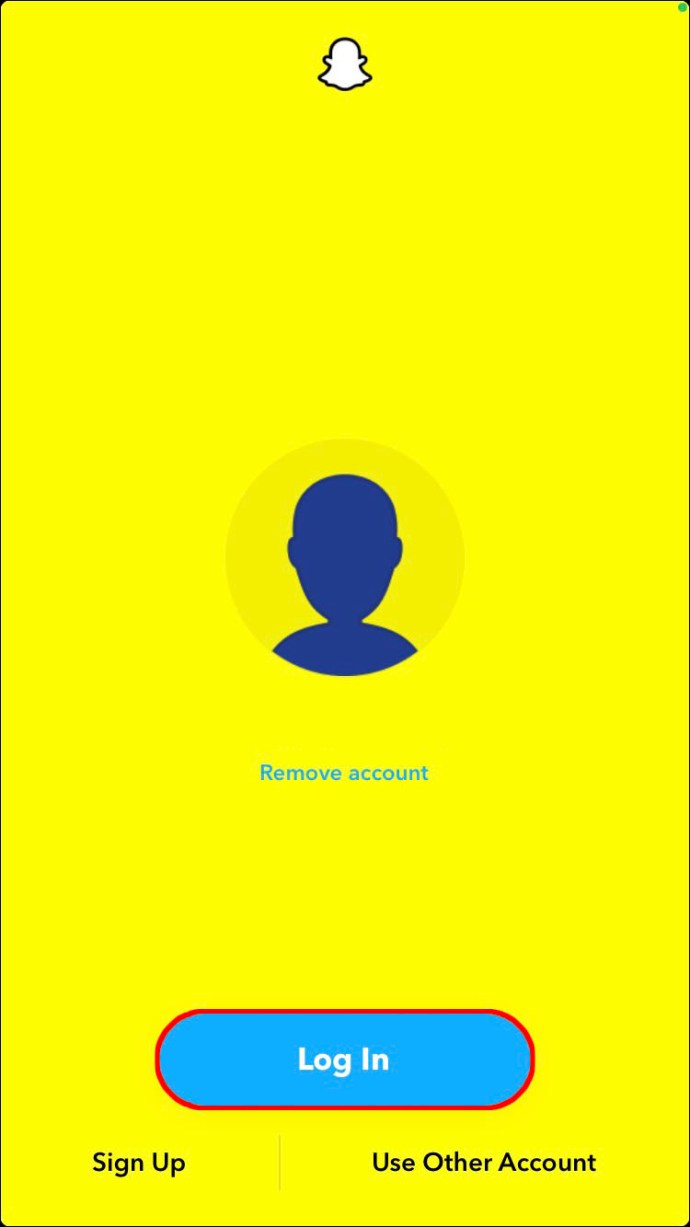
- ใต้ช่อง "รหัสผ่าน" ให้แตะ "ลืมรหัสผ่านใช่หรือไม่"
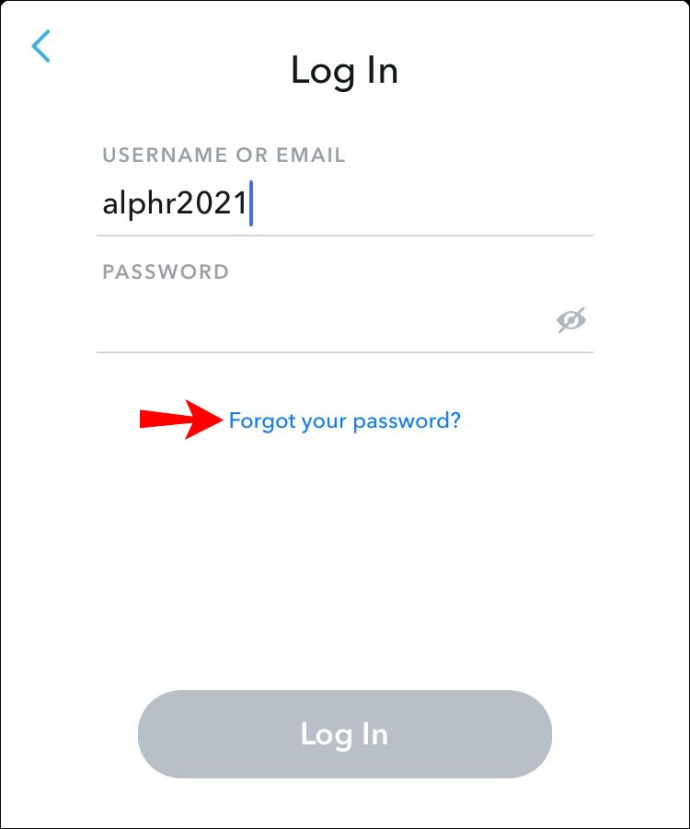
- ในการรีเซ็ตรหัสผ่านของคุณ ให้เลือกตัวเลือกข้อความ "ผ่านทางโทรศัพท์"
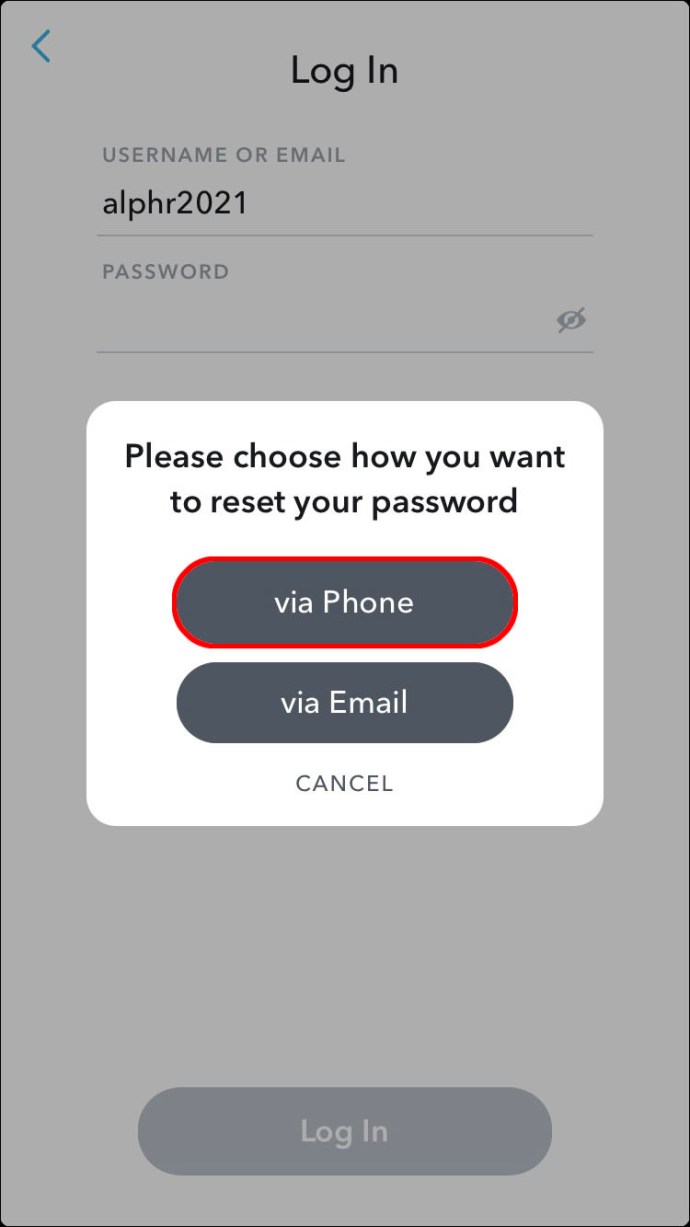
- ต่อไป ให้มองหารหัสยืนยันที่ควรส่งไปยังหมายเลขที่เชื่อมโยงกับบัญชีของคุณ
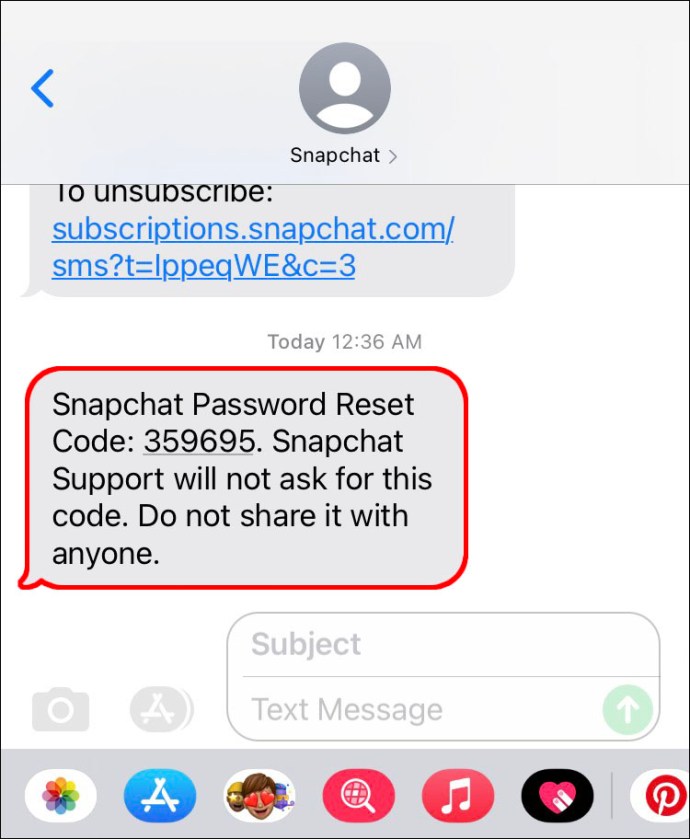
- ป้อนรหัสยืนยันแล้ว "ดำเนินการต่อ"
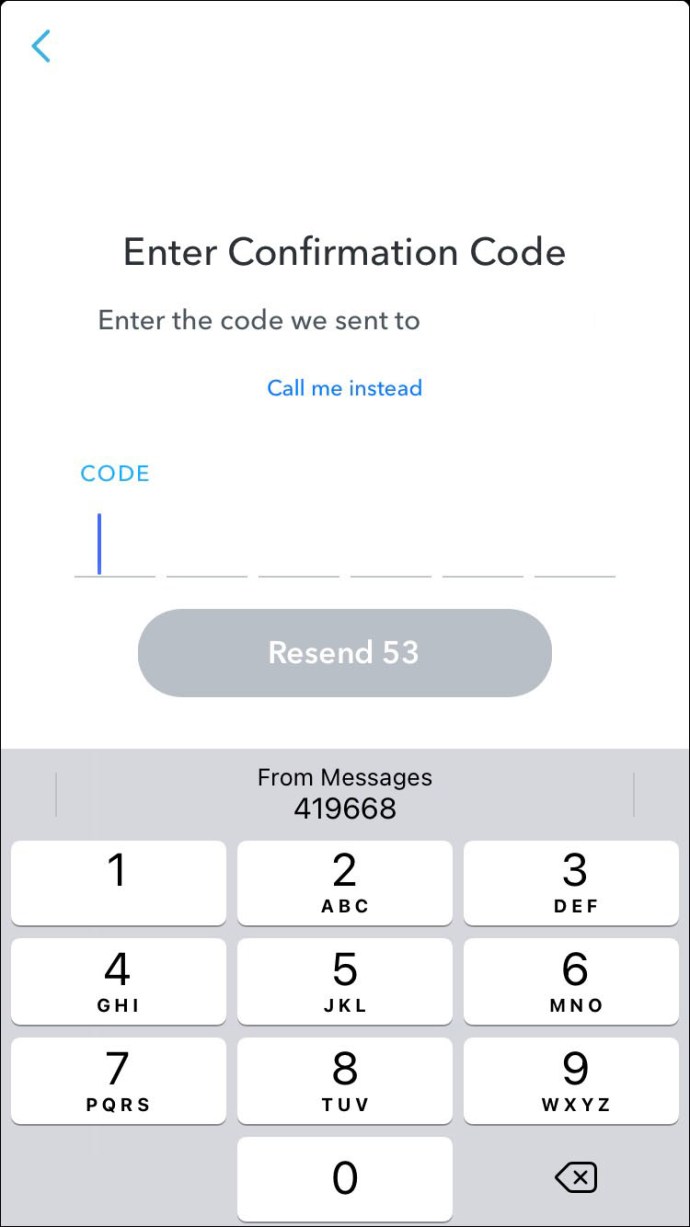
- ป้อนรหัสผ่านใหม่
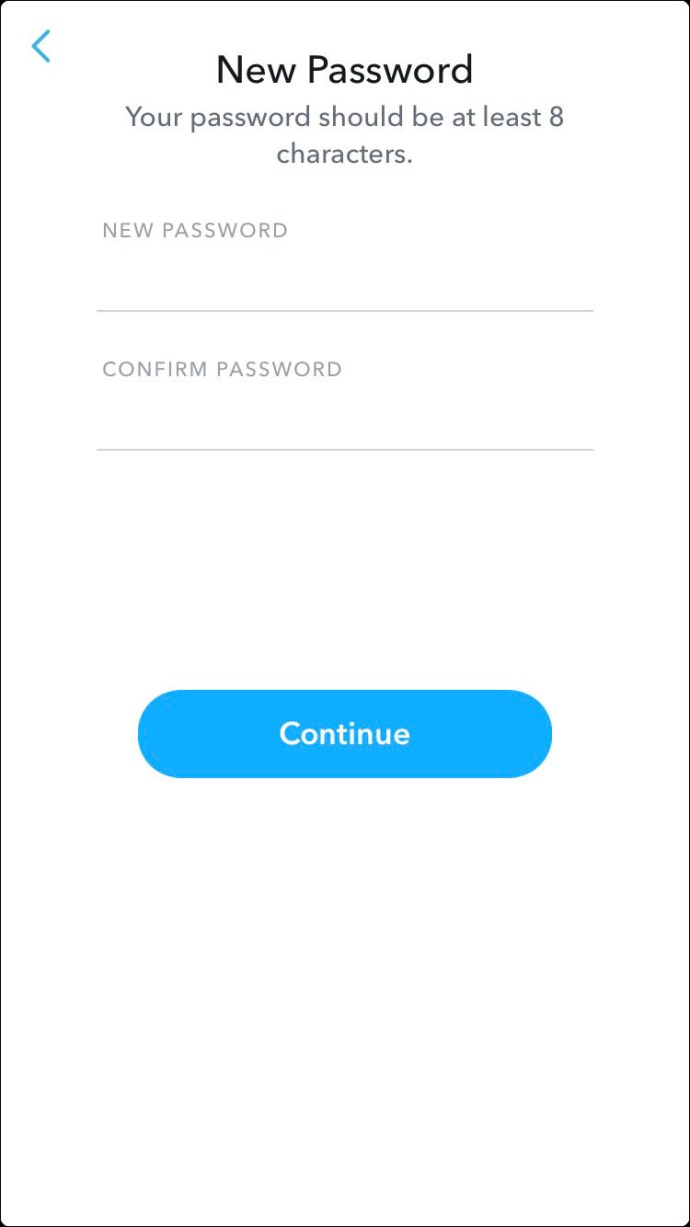
วิธีเปลี่ยนรหัสผ่านใน Snapchat บนแอพ Android
ในการอัปเดตรหัสผ่านปัจจุบันของคุณโดยใช้ Android:
- ลงชื่อเข้าใช้บัญชีของคุณ.
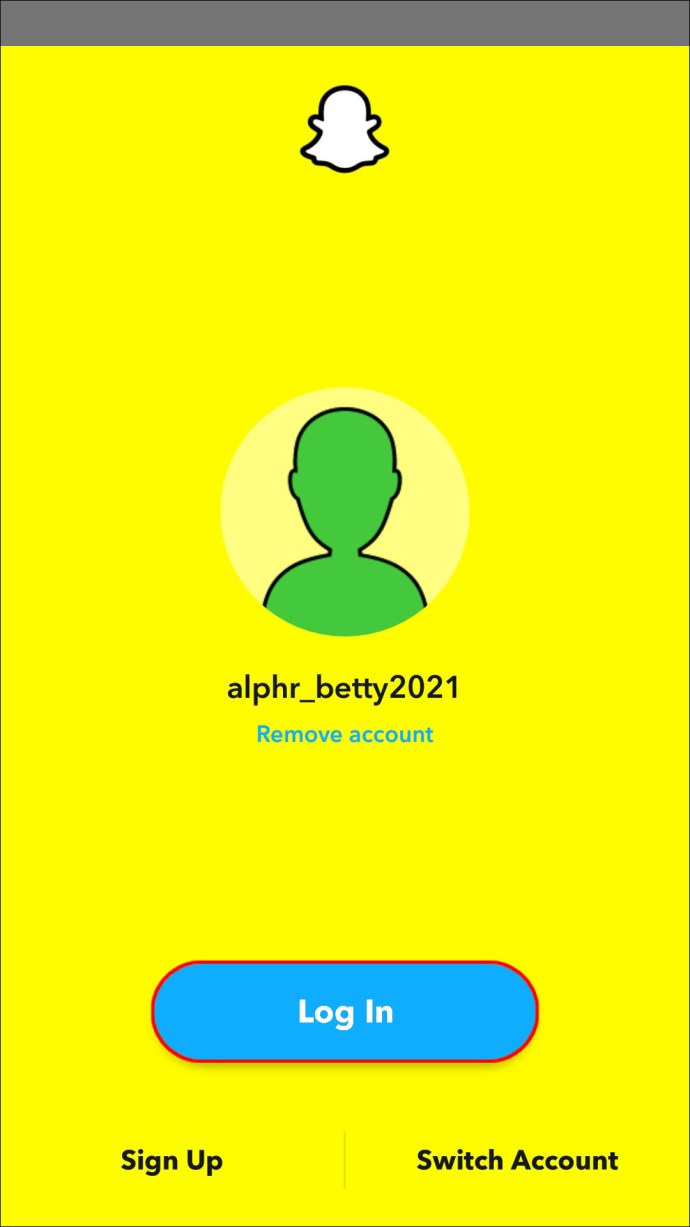
- แตะรูปโปรไฟล์ของคุณที่ด้านบนซ้าย
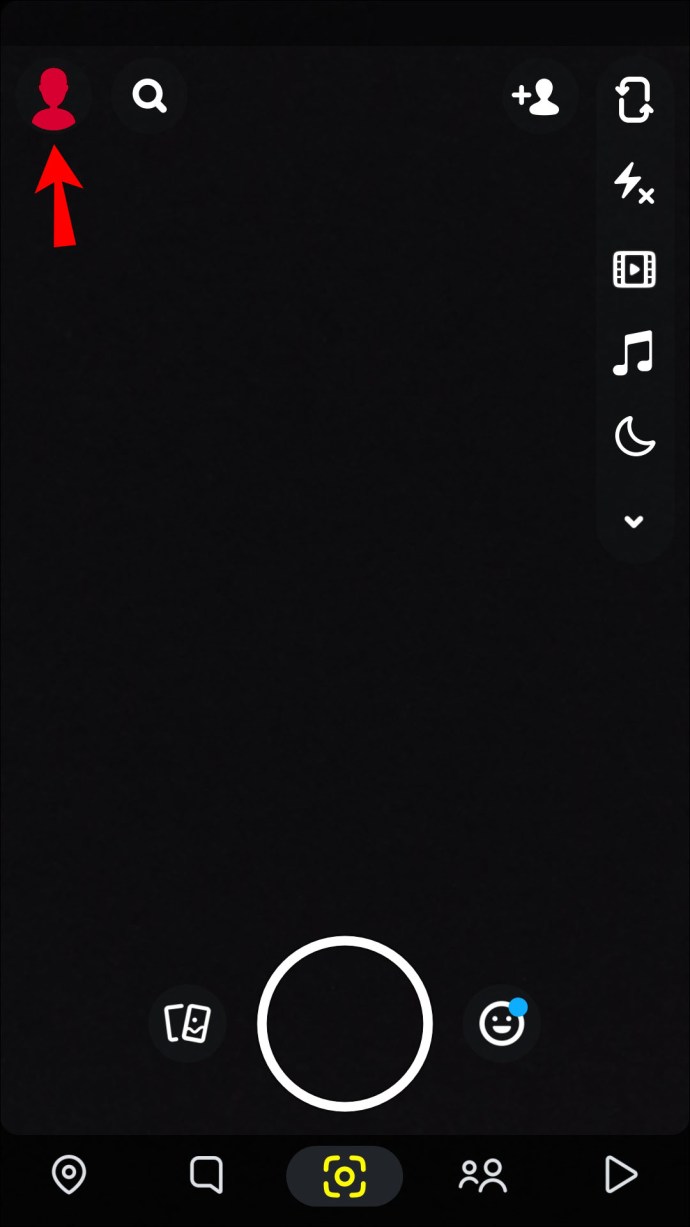
- ที่ด้านบนขวา ให้แตะที่ไอคอนการตั้งค่า
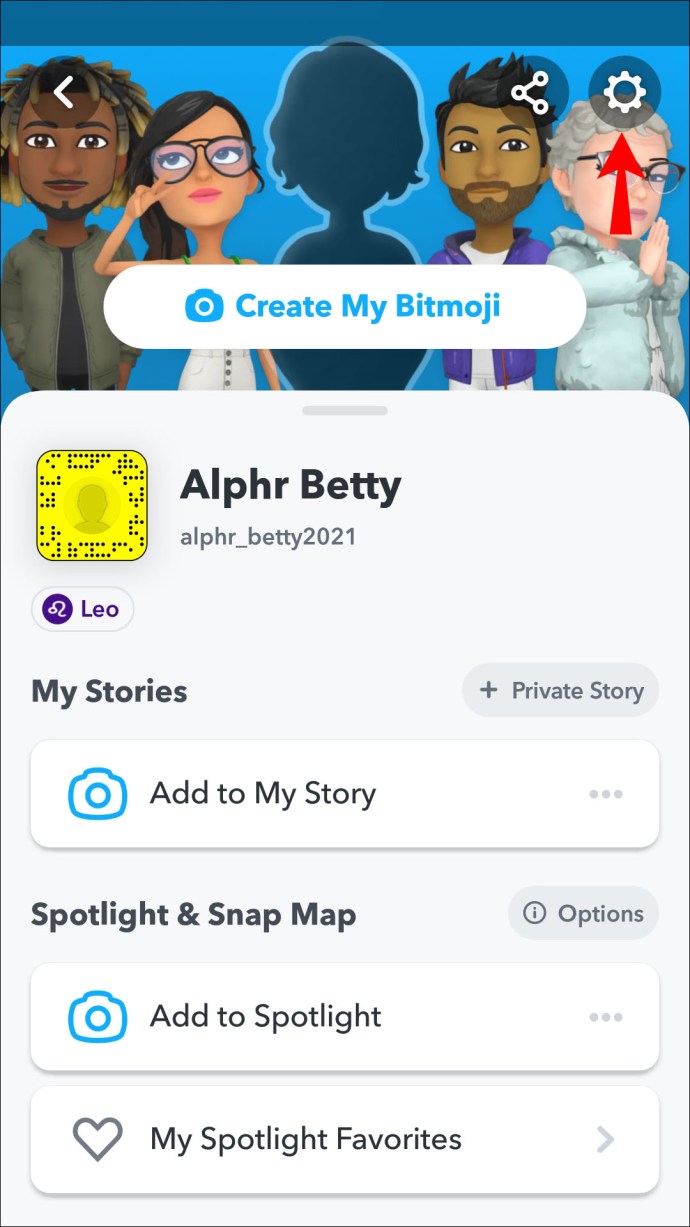
- แตะ "รหัสผ่าน" ตรงกลางหน้าจอ
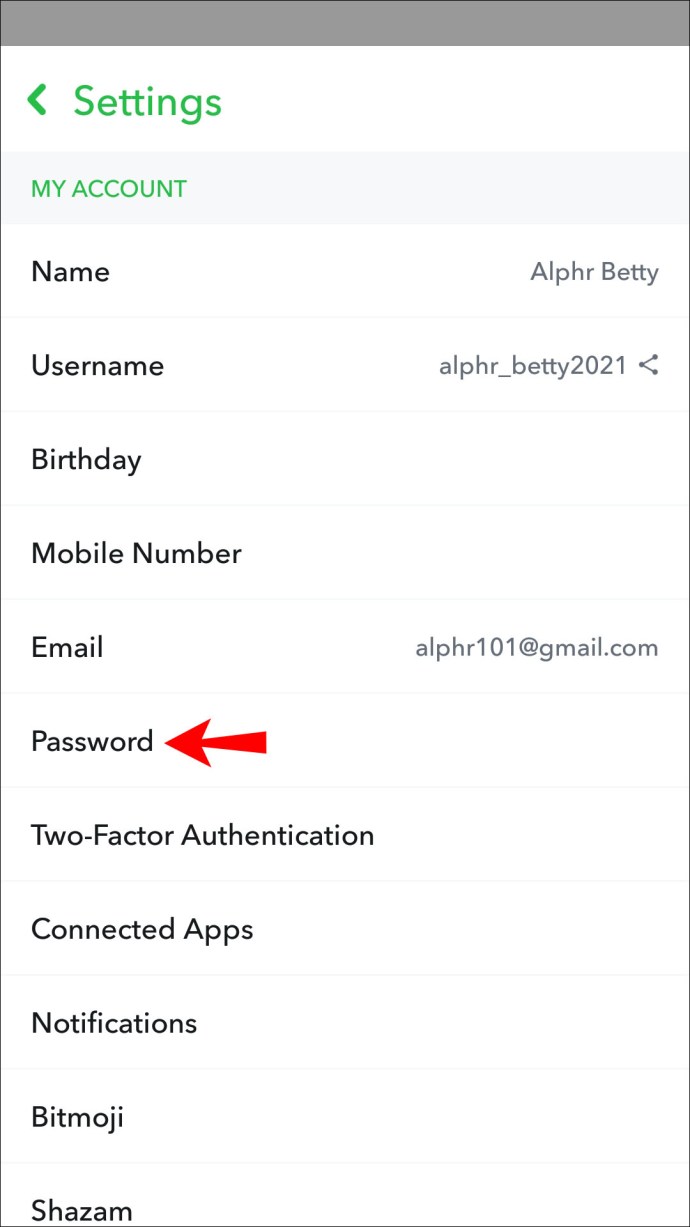
- ในช่อง "รหัสผ่าน" ให้ป้อนรหัสผ่านปัจจุบันของคุณ
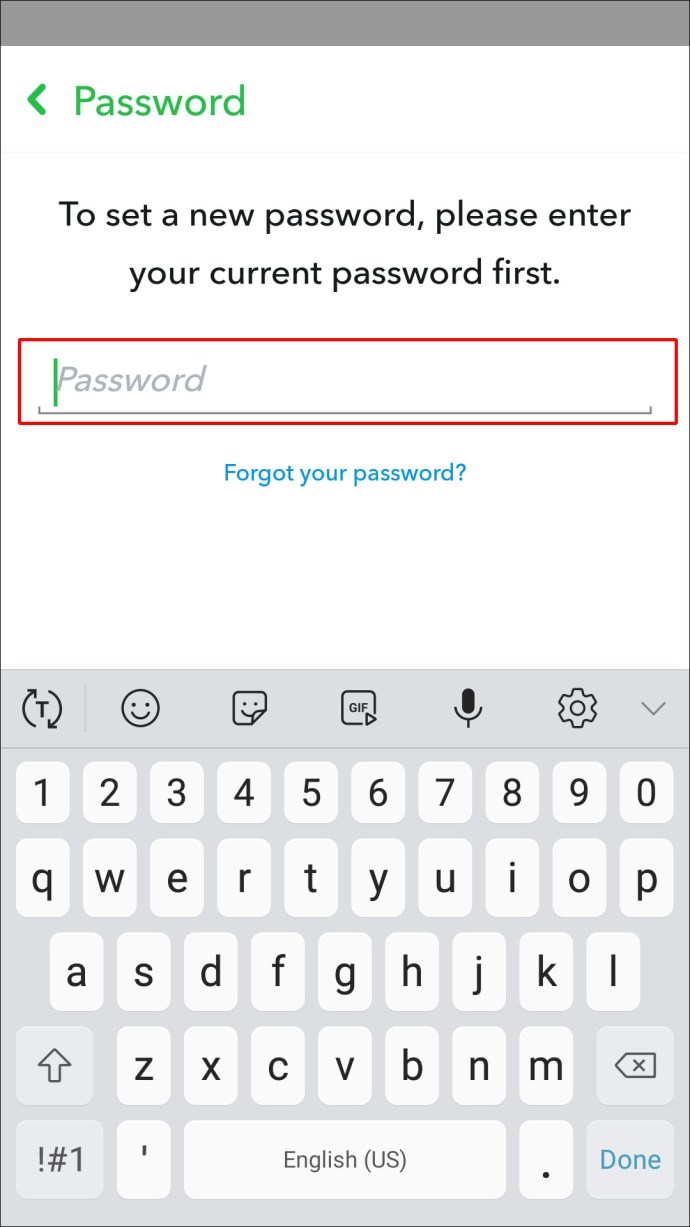
- แตะ "ดำเนินการต่อ"
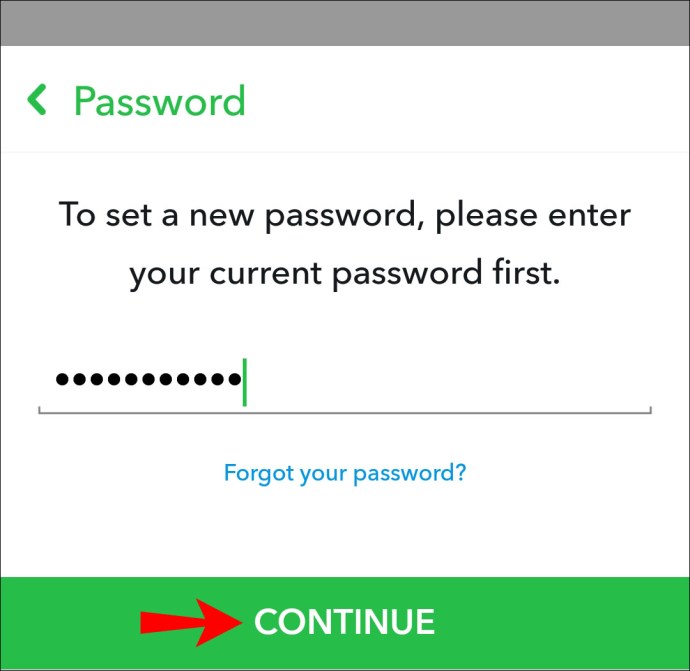
- ตอนนี้ป้อนรหัสผ่านใหม่ของคุณสองครั้งแล้ว "บันทึก"
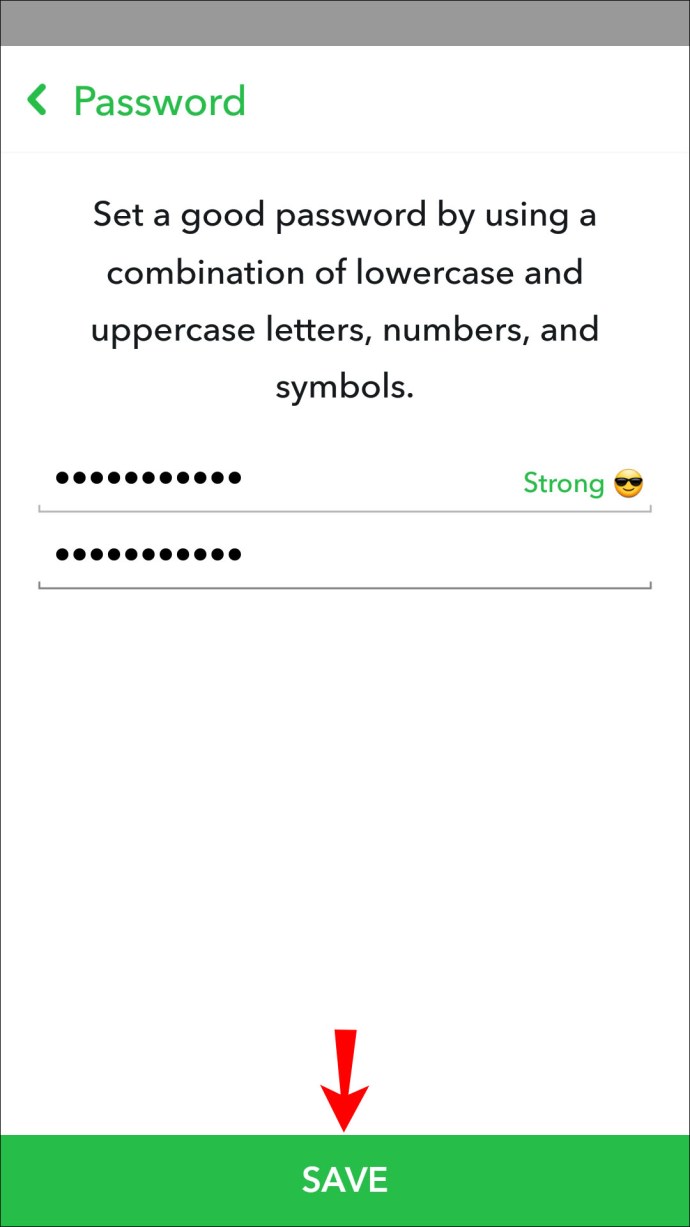
วิธีรีเซ็ตรหัสผ่านที่ลืม
เมื่อคุณมีหมายเลขโทรศัพท์และที่อยู่อีเมลที่ยืนยันแล้วซึ่งเชื่อมโยงกับบัญชีของคุณ คุณสามารถใช้วิธีใดวิธีหนึ่งในการรีเซ็ตรหัสผ่านของคุณ
ทำตามขั้นตอนต่อไปนี้เพื่อรีเซ็ตรหัสผ่านของคุณโดยใช้การยืนยันอีเมลจากอุปกรณ์ Android ของคุณ:
- เปิด Snapchat แล้วเลือก "เข้าสู่ระบบ"
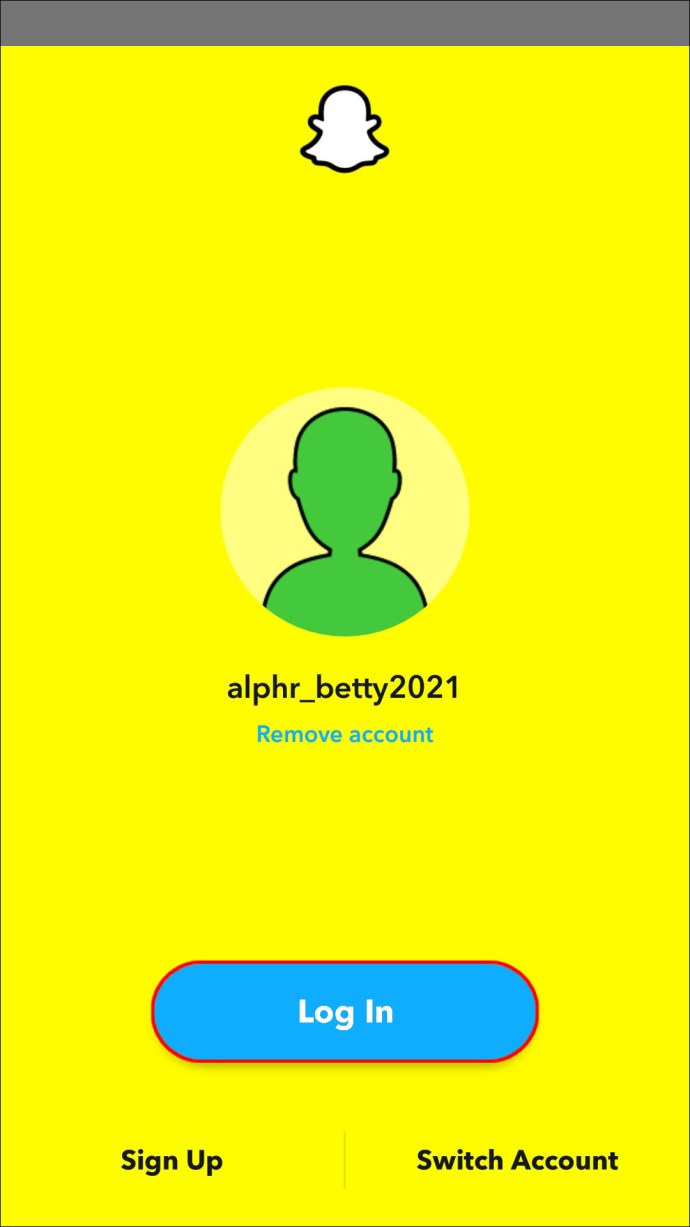
- แตะที่ “ลืมรหัสผ่านของคุณ?” ลิงค์ใต้ช่อง "รหัสผ่าน"
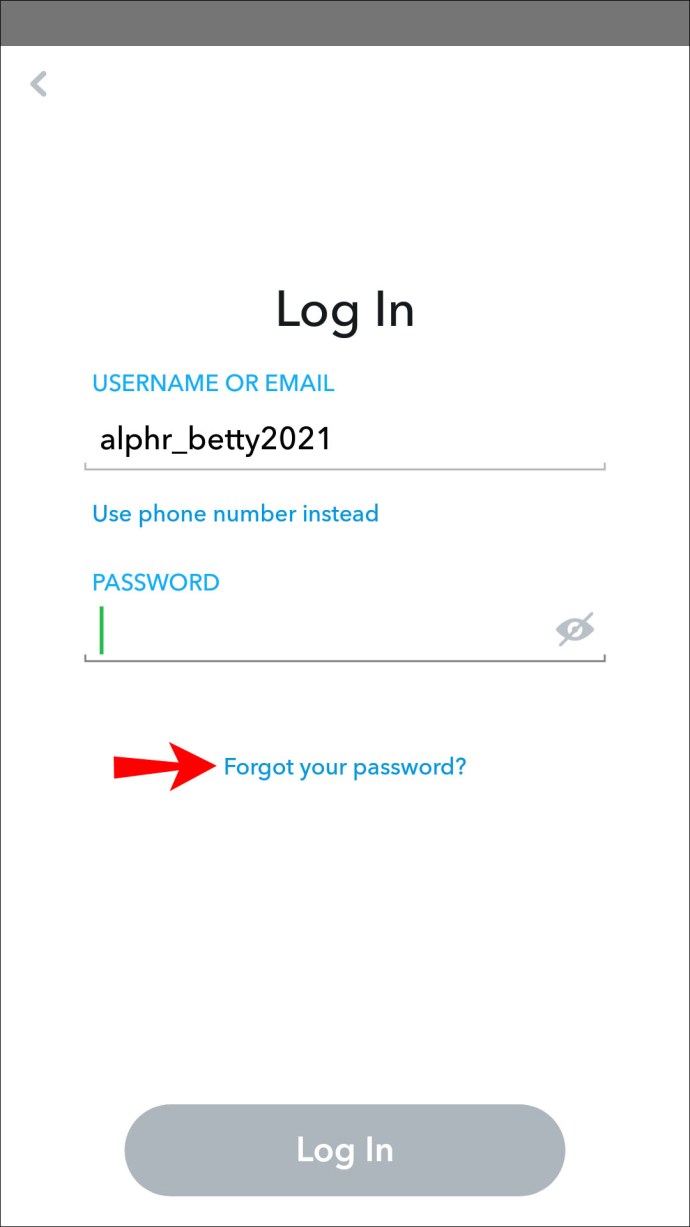
- เลือกวิธี “ผ่านทางอีเมล์” เพื่อรีเซ็ตรหัสผ่านของคุณ
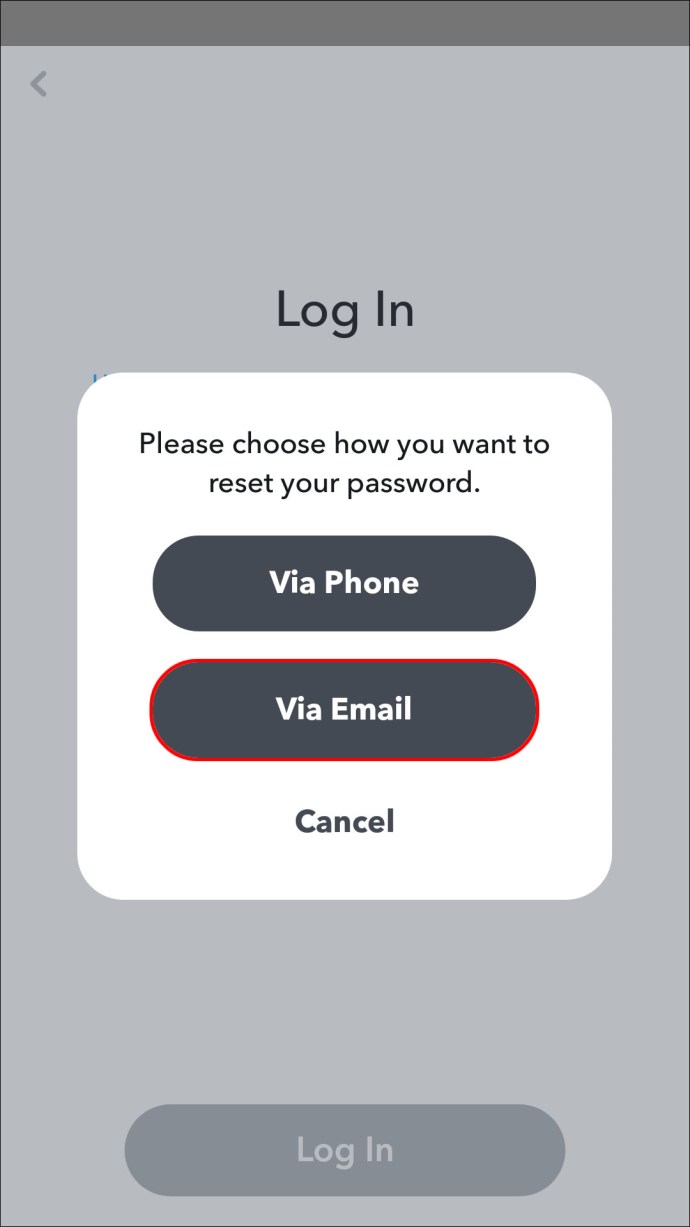
- ลิงก์รีเซ็ตรหัสผ่านจะถูกส่งไปยังอีเมลที่เชื่อมโยงกับบัญชีของคุณ
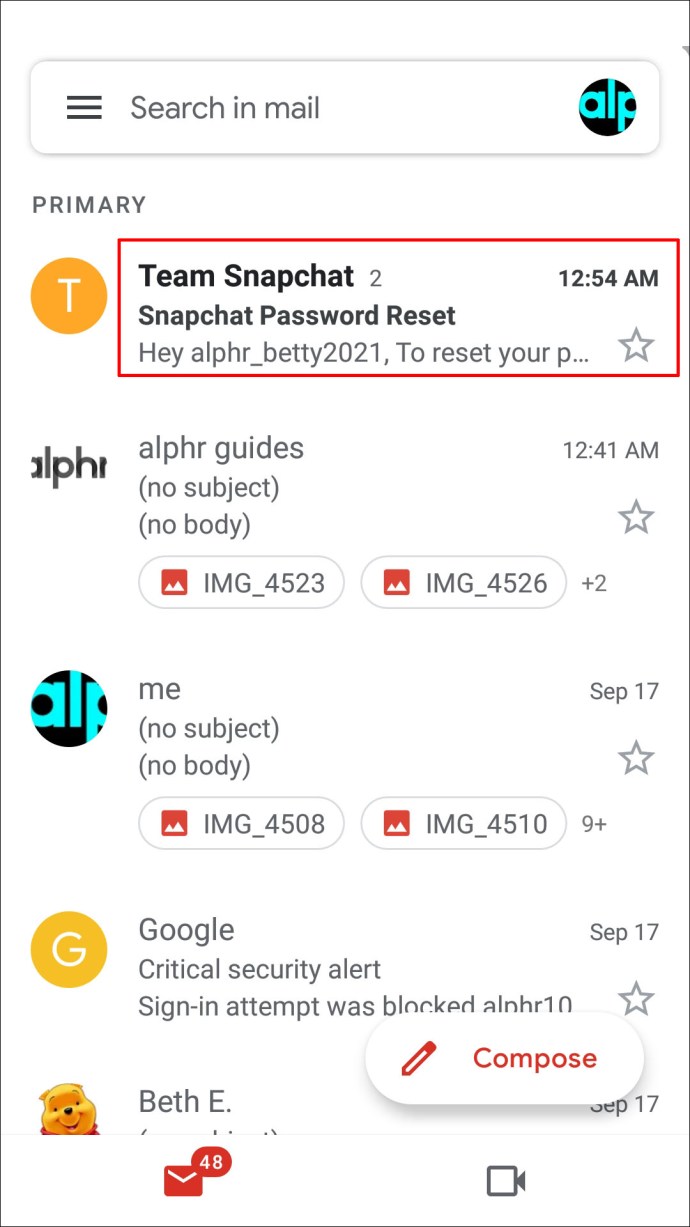
- เปิดอีเมลแล้วแตะ URL หรือคัดลอกและวาง URL ลงในเบราว์เซอร์ของคุณ
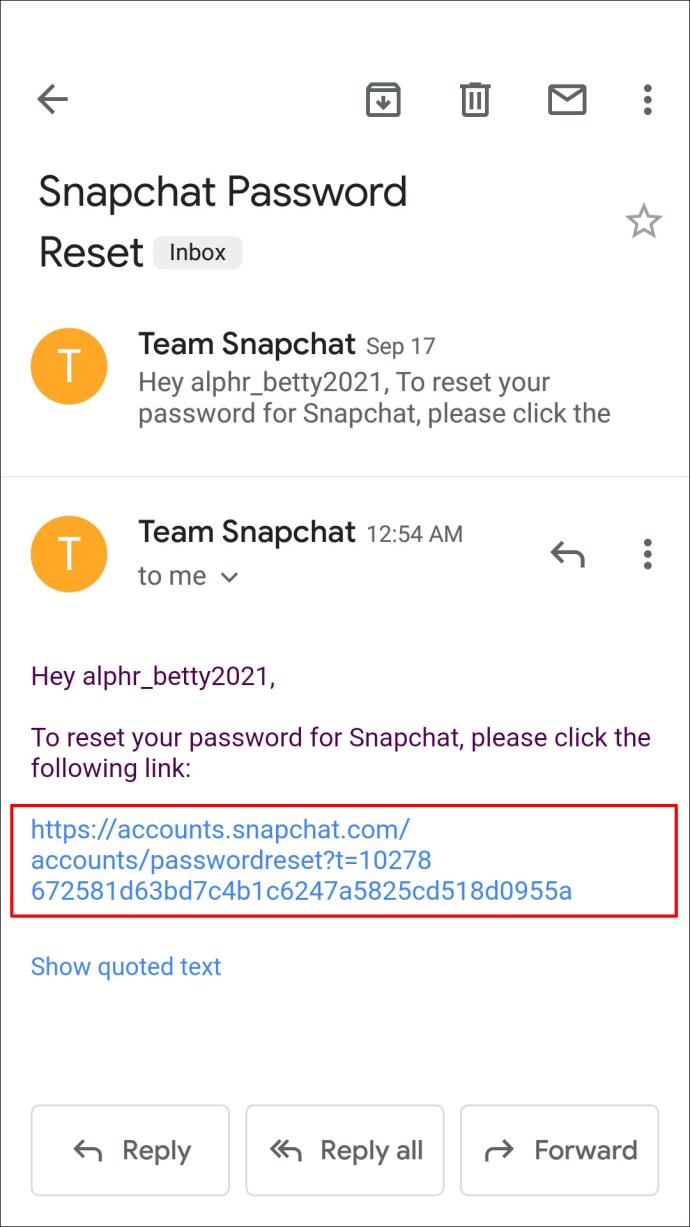
- ตอนนี้ป้อนรหัสผ่านใหม่
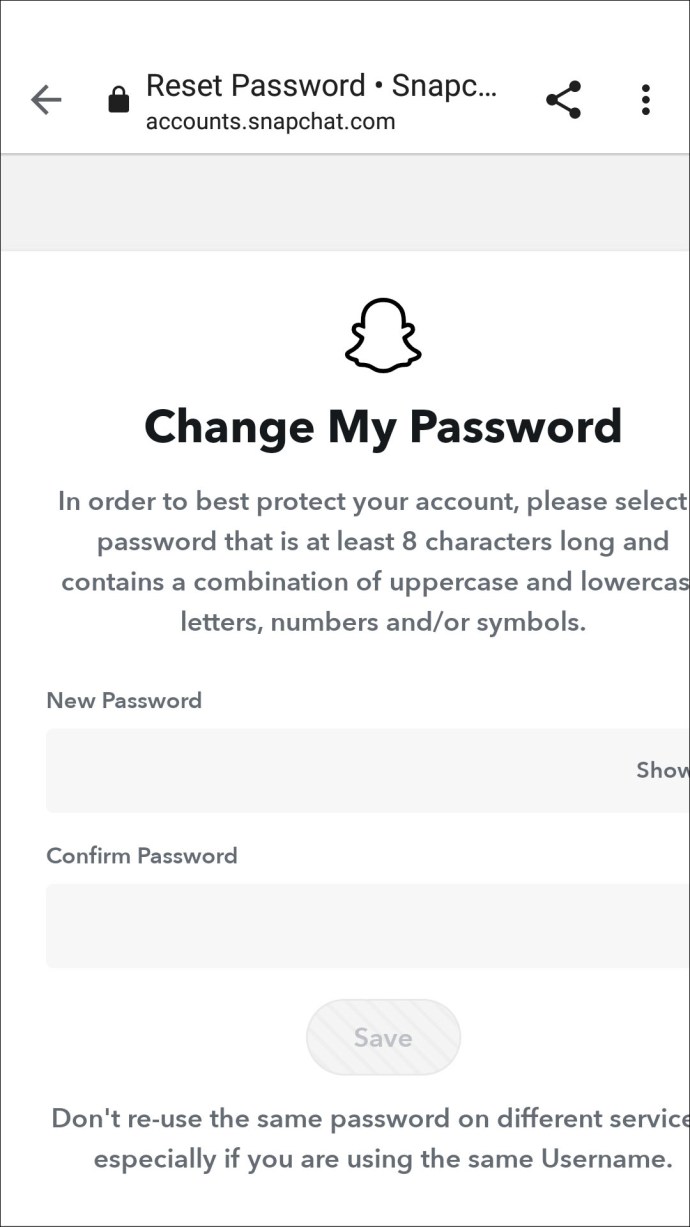
ในการรีเซ็ตรหัสผ่านของคุณโดยใช้การตรวจสอบข้อความ ให้ทำดังนี้:
- เปิด Snapchat แล้วแตะ "เข้าสู่ระบบ"
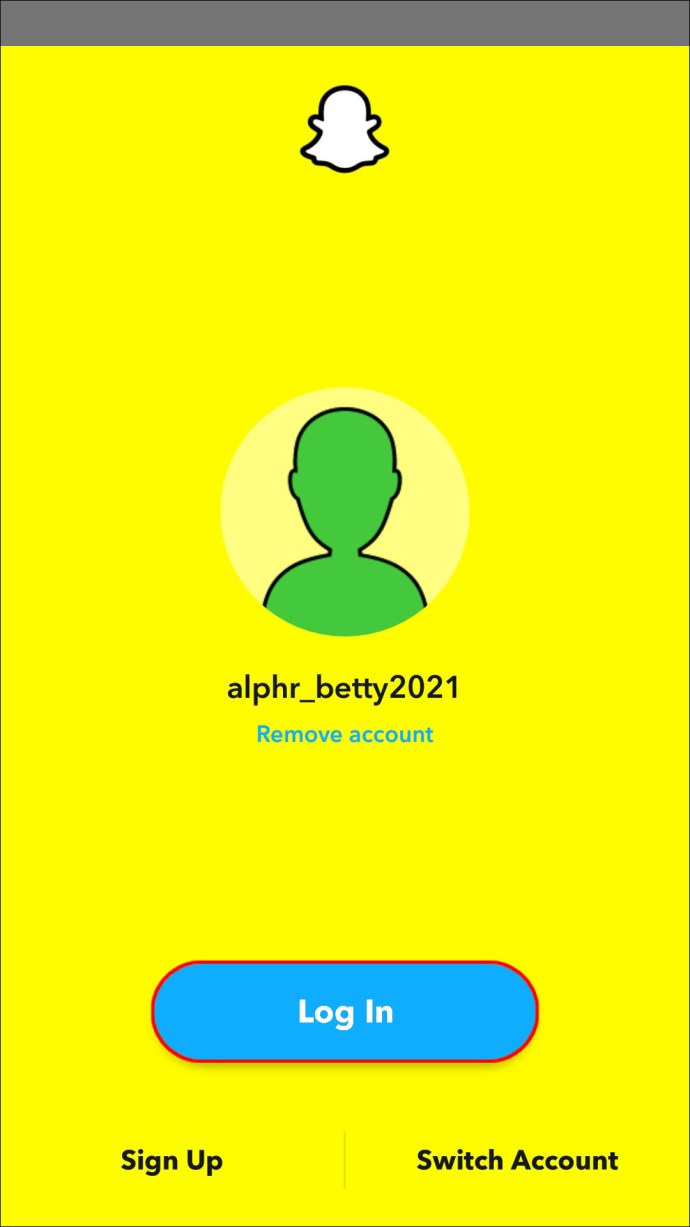
- ใต้ช่อง "รหัสผ่าน" ให้แตะ "ลืมรหัสผ่านใช่หรือไม่" ลิงค์
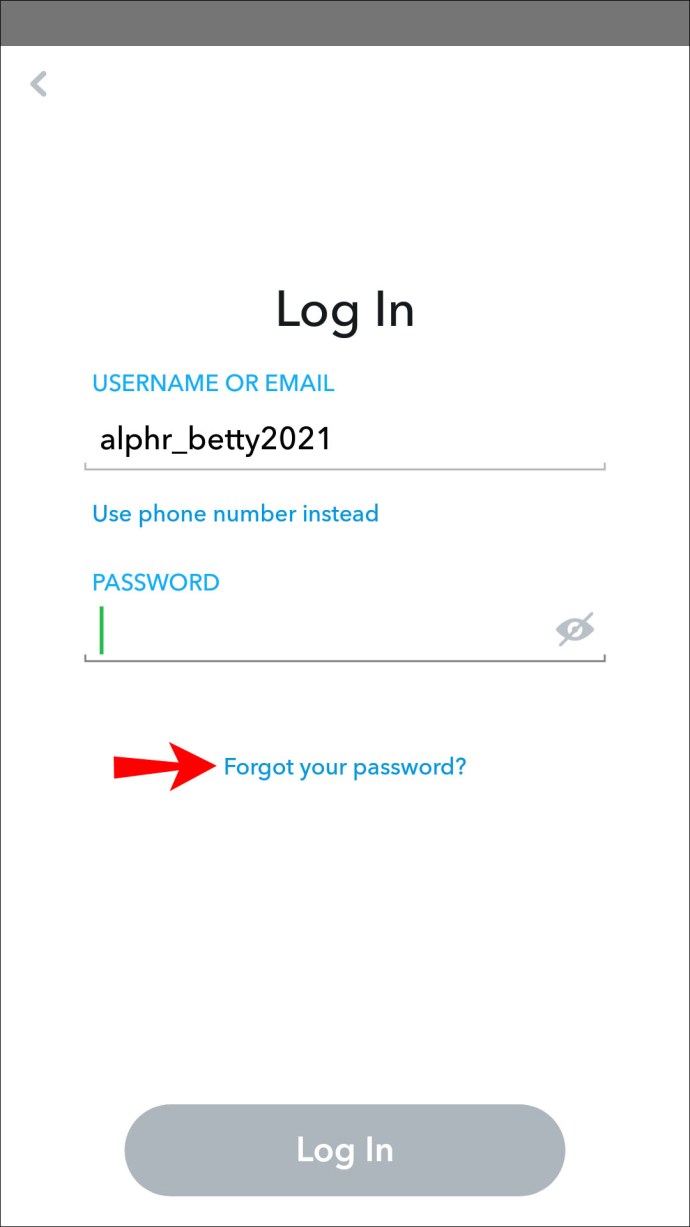
- หากต้องการรีเซ็ตรหัสผ่าน ให้แตะตัวเลือก "ผ่านทางโทรศัพท์"
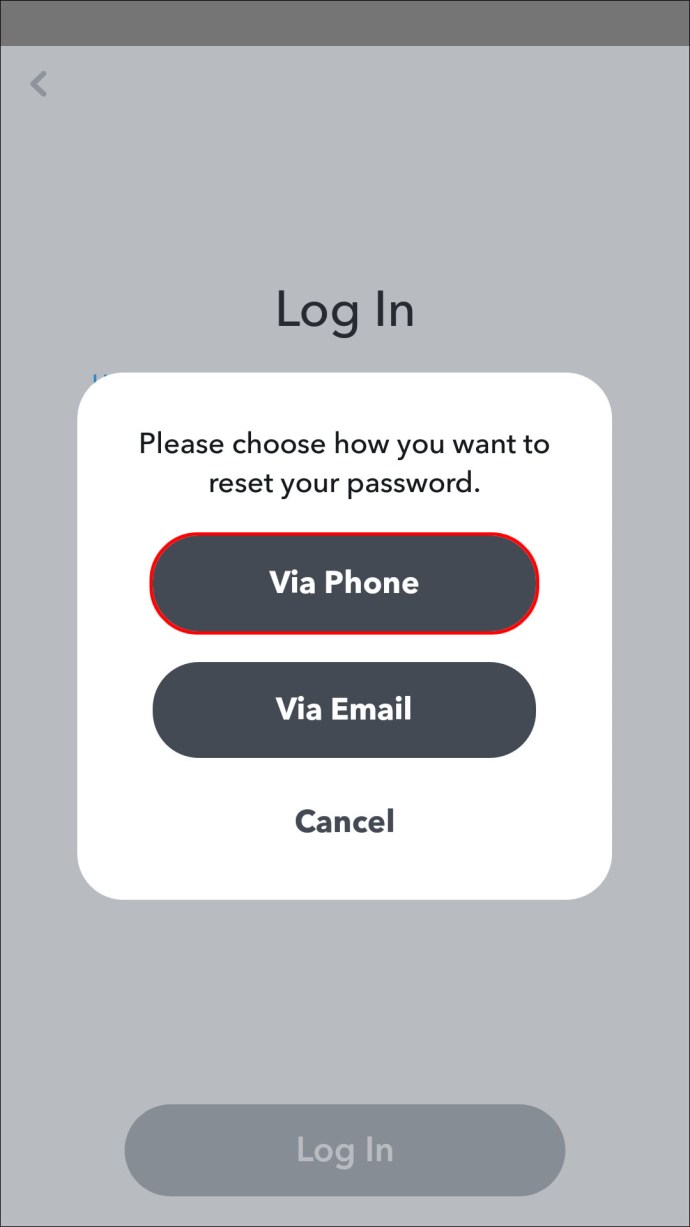
- มองหารหัสยืนยันที่ควรส่งไปยังหมายเลขที่เชื่อมโยงกับบัญชีของคุณ
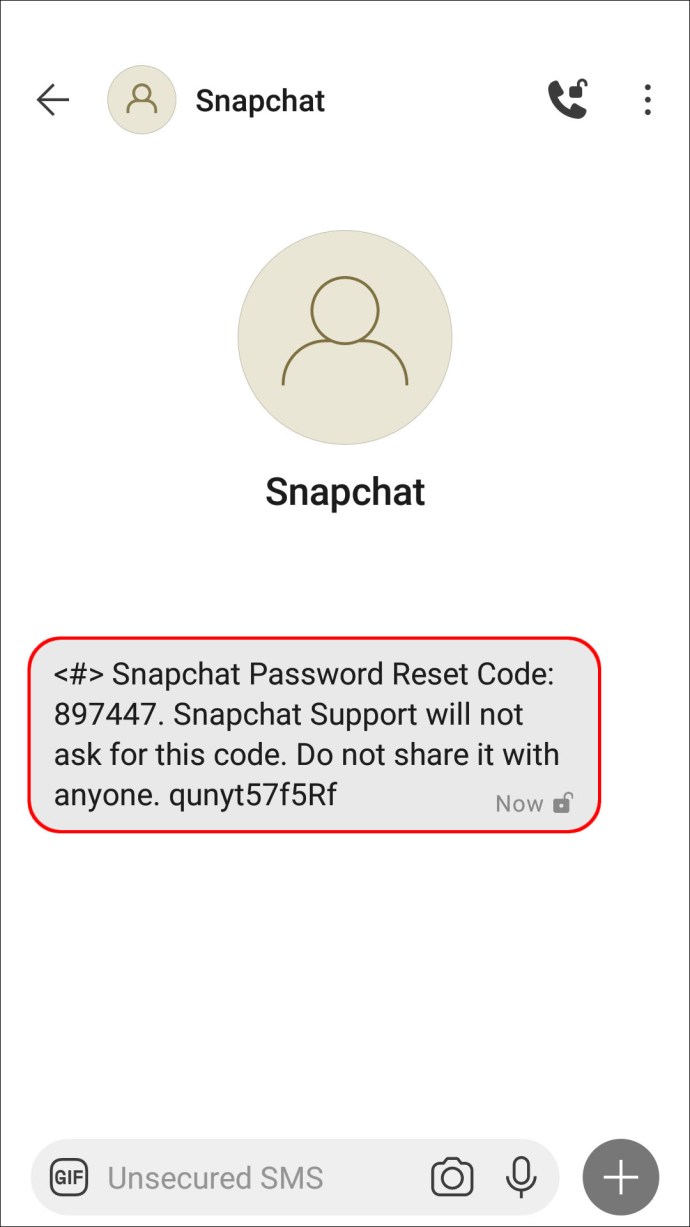
- ป้อนรหัสแล้ว "ดำเนินการต่อ"
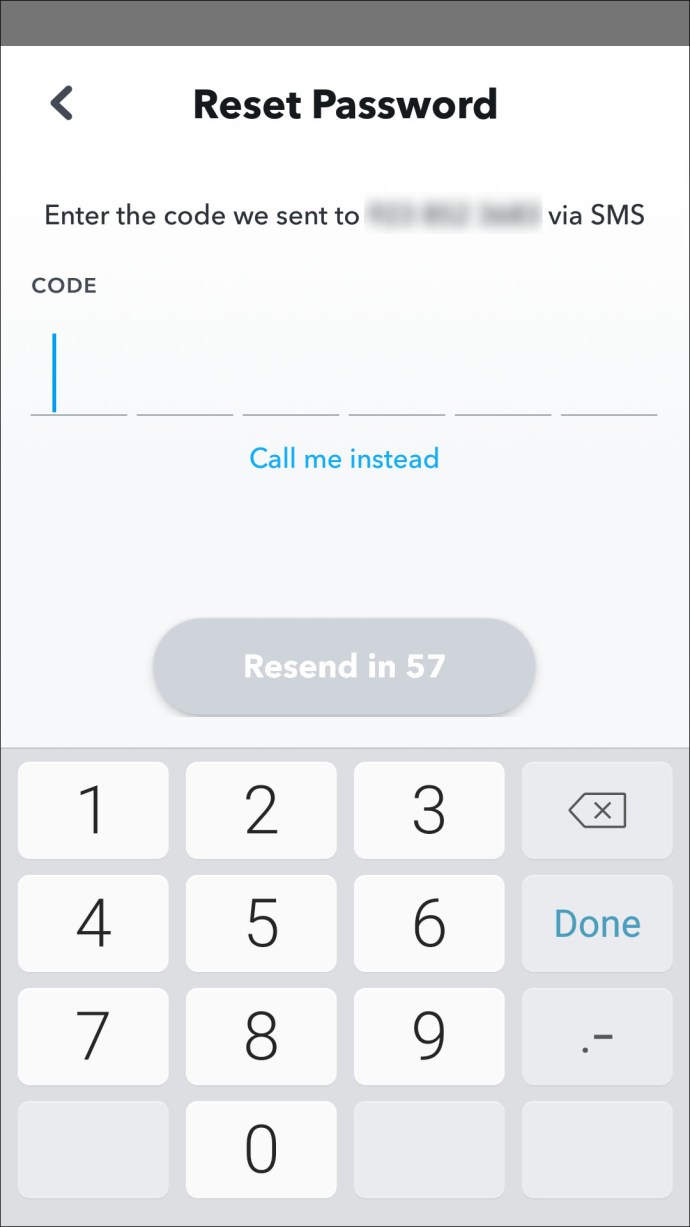
- ป้อนรหัสผ่านใหม่ของคุณ
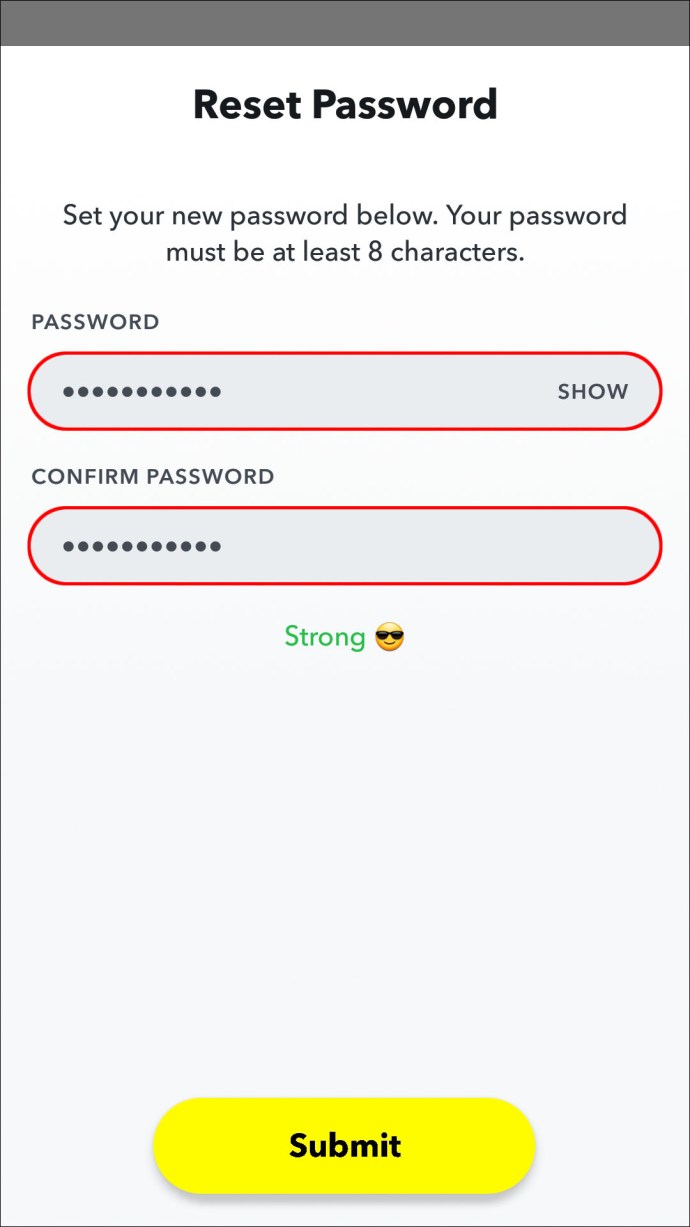
วิธีเปลี่ยน Snapchat เปลี่ยนรหัสผ่านโดยไม่ต้องเข้าถึงอีเมล
หากคุณไม่มีที่อยู่อีเมลที่เชื่อมโยงกับบัญชี Snapchat คุณสามารถใช้การยืนยันข้อความเพื่อรีเซ็ตรหัสผ่านของคุณได้ นี่คือวิธีการใช้อุปกรณ์ iPhone หรือ Android:
- เปิดแอปแล้วแตะ "เข้าสู่ระบบ"
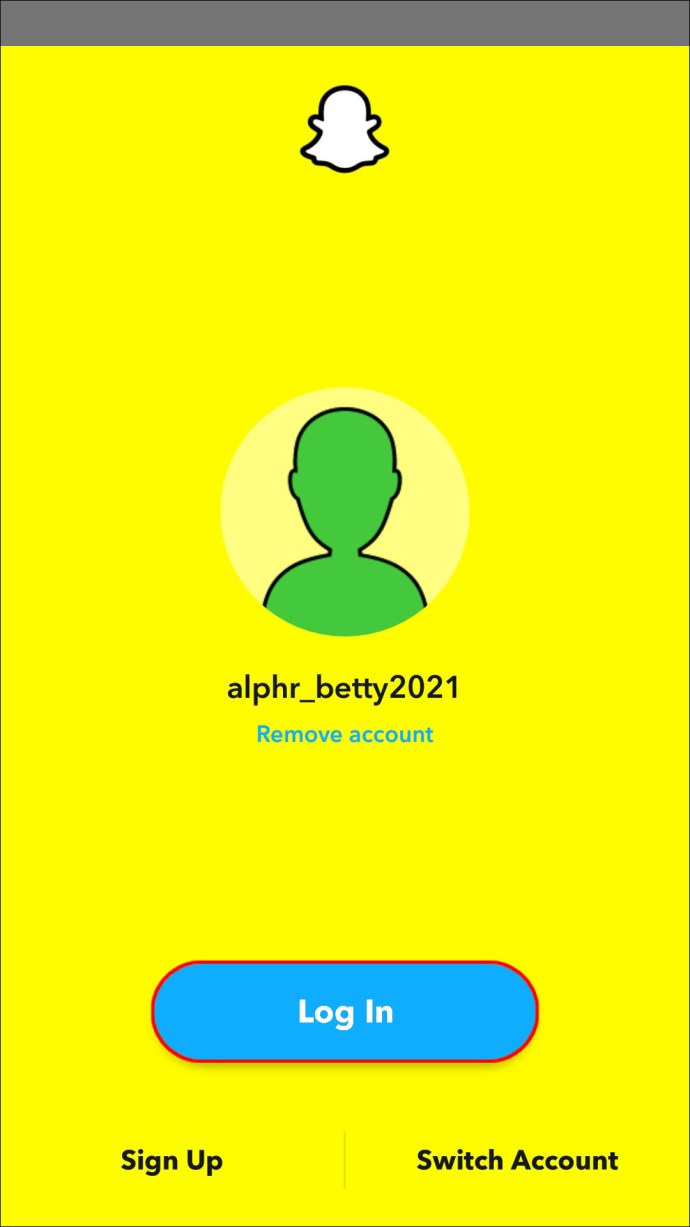
- ใต้กล่องข้อความ "รหัสผ่าน" ให้แตะ "ลืมรหัสผ่านหรือไม่"
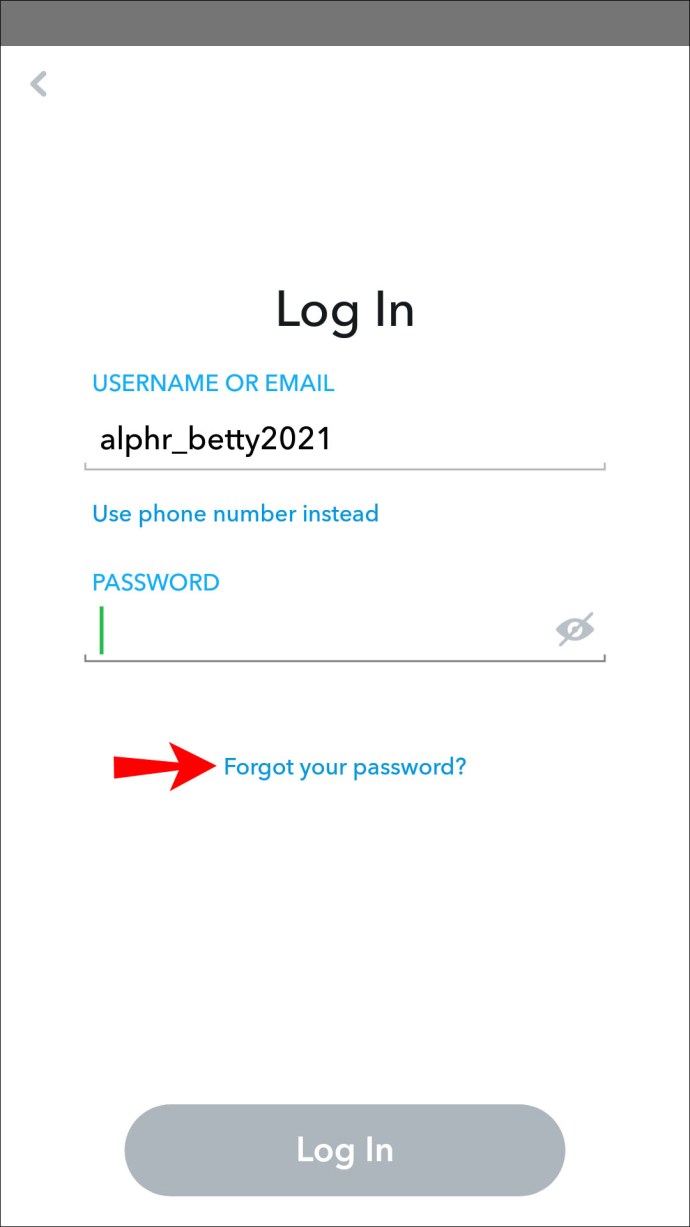
- แตะตัวเลือก "ผ่านทางโทรศัพท์"
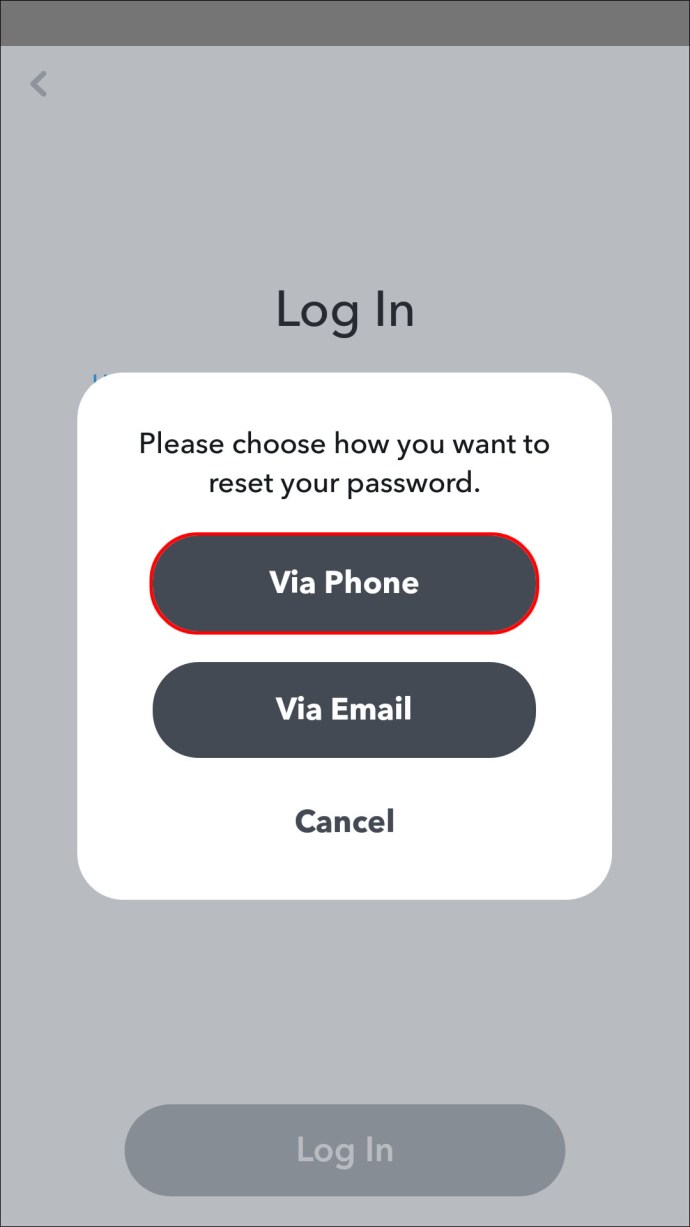
- ควรส่งรหัสยืนยันไปยังหมายเลขที่เชื่อมโยงกับบัญชีของคุณ
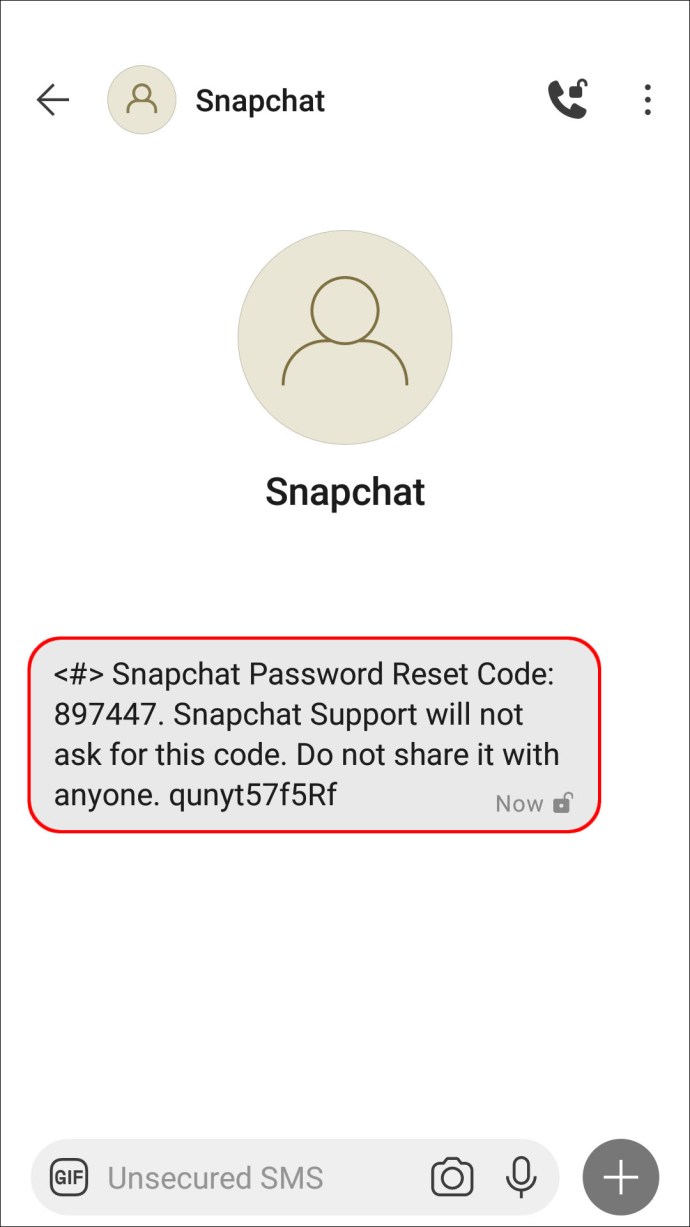
- ป้อนรหัสแล้ว "ดำเนินการต่อ"
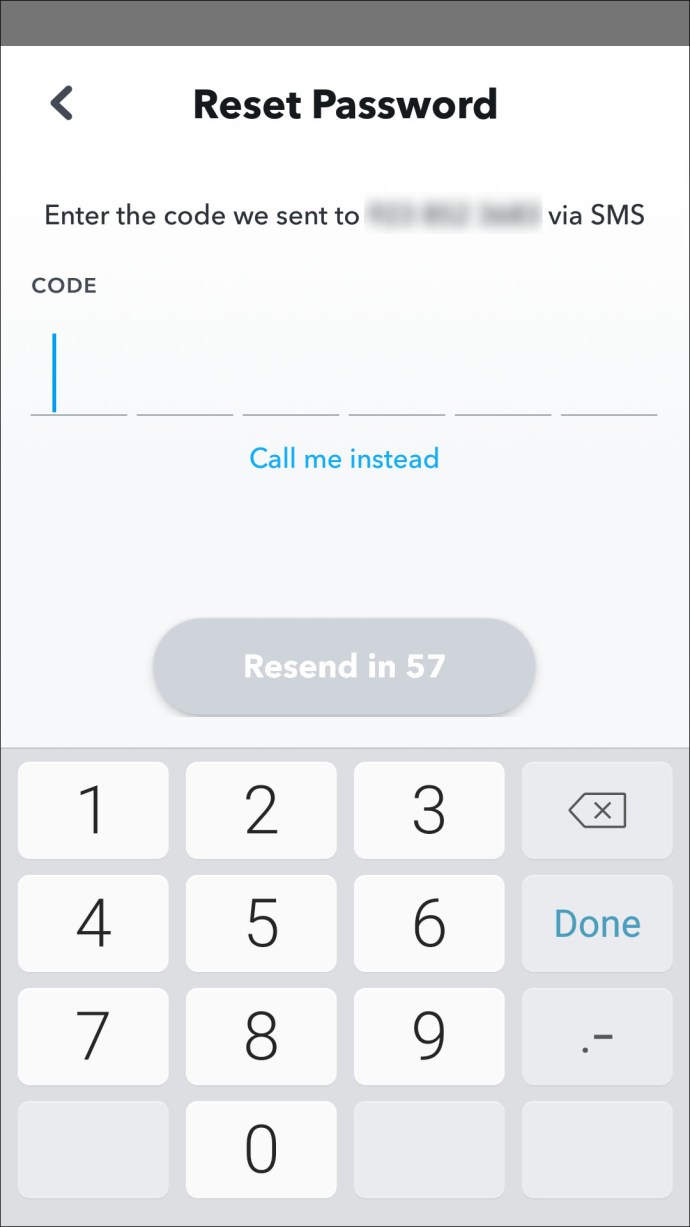
- ตอนนี้ป้อนรหัสผ่านใหม่
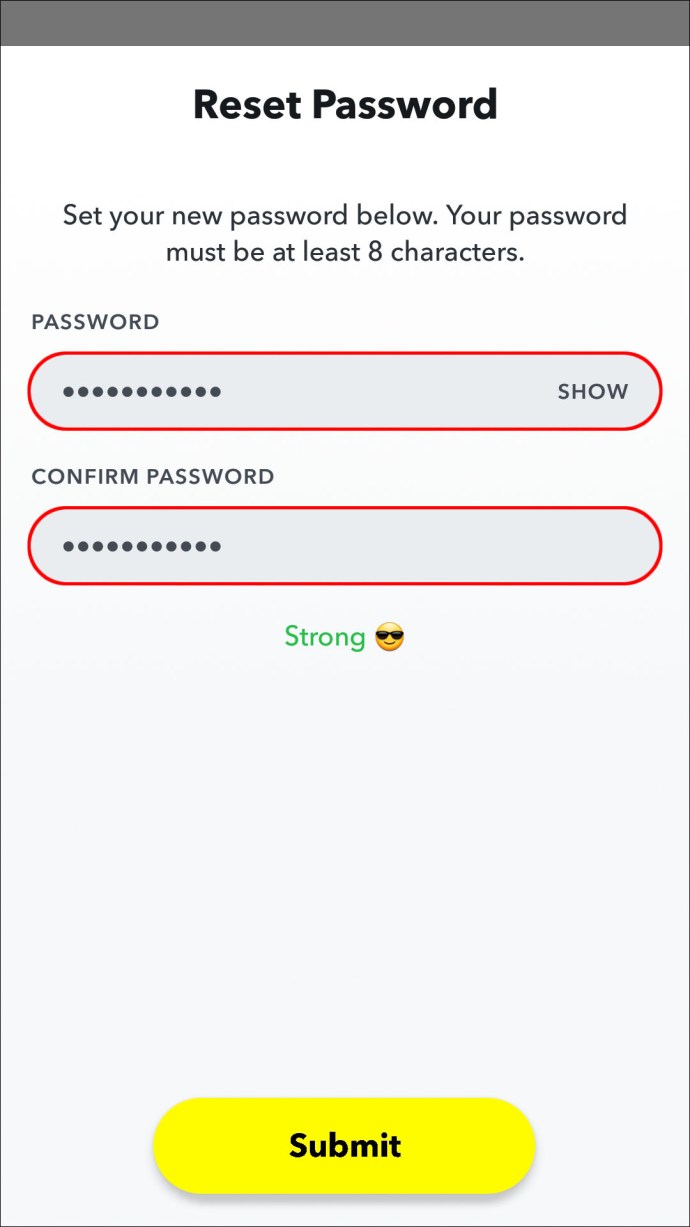
Snapchat เปลี่ยนรหัสผ่านด้วยหมายเลขโทรศัพท์
คุณสามารถรีเซ็ตรหัสผ่านของคุณโดยใช้การยืนยันข้อความเมื่อคุณมีหมายเลขโทรศัพท์ที่เชื่อมโยงกับบัญชี Snapchat ของคุณ โดยใช้บัญชี iPhone หรือ Android ของคุณ:
- เปิด Snapchat จากนั้นเลือก "เข้าสู่ระบบ"
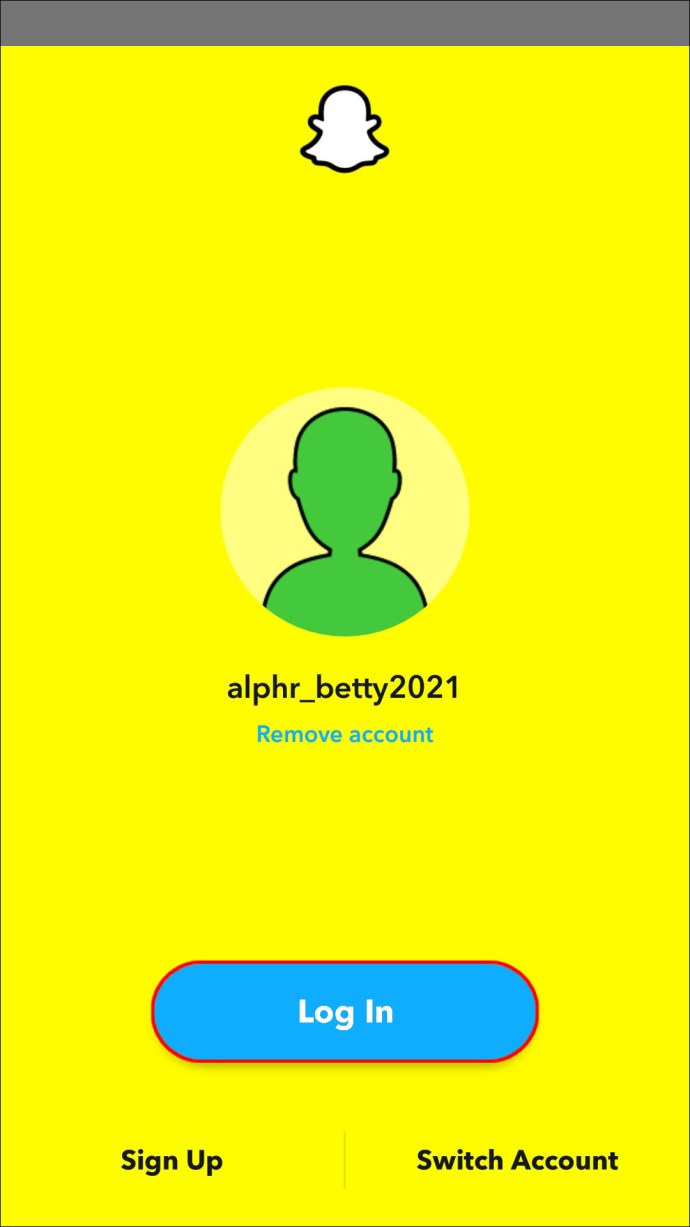
- แตะ “ลืมรหัสผ่าน?” ลิงก์ใต้กล่องข้อความ "รหัสผ่าน"
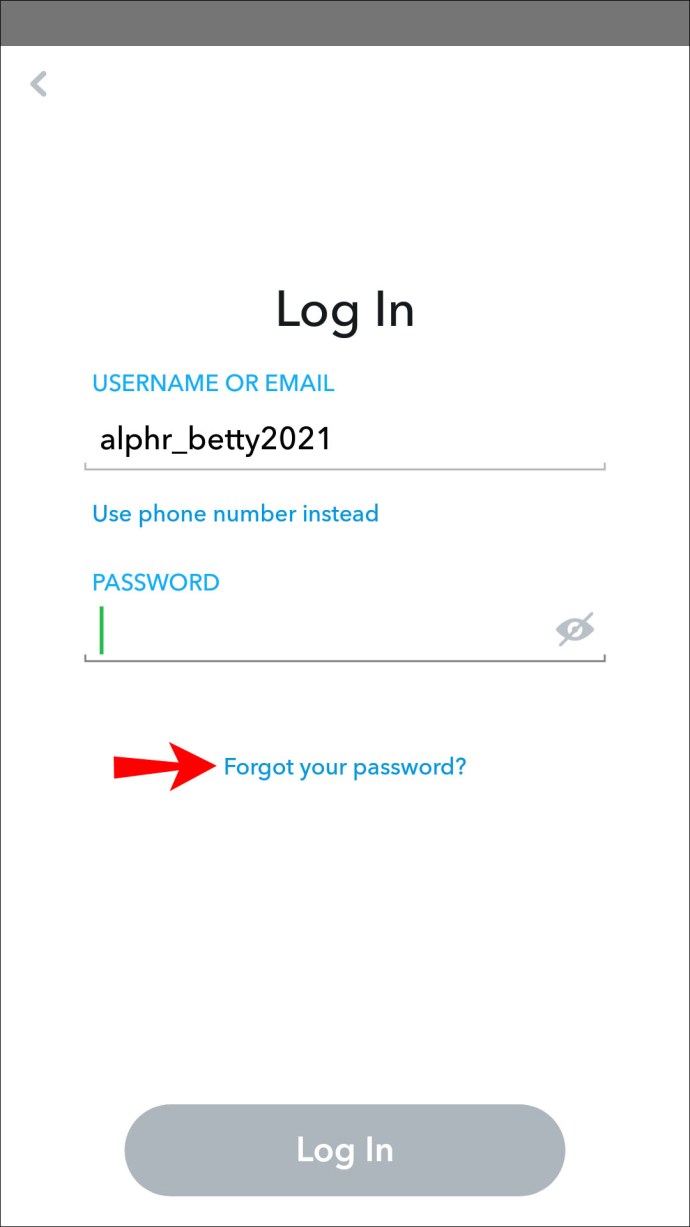
- หากต้องการรีเซ็ตรหัสผ่าน ให้แตะ "ผ่านทางโทรศัพท์"
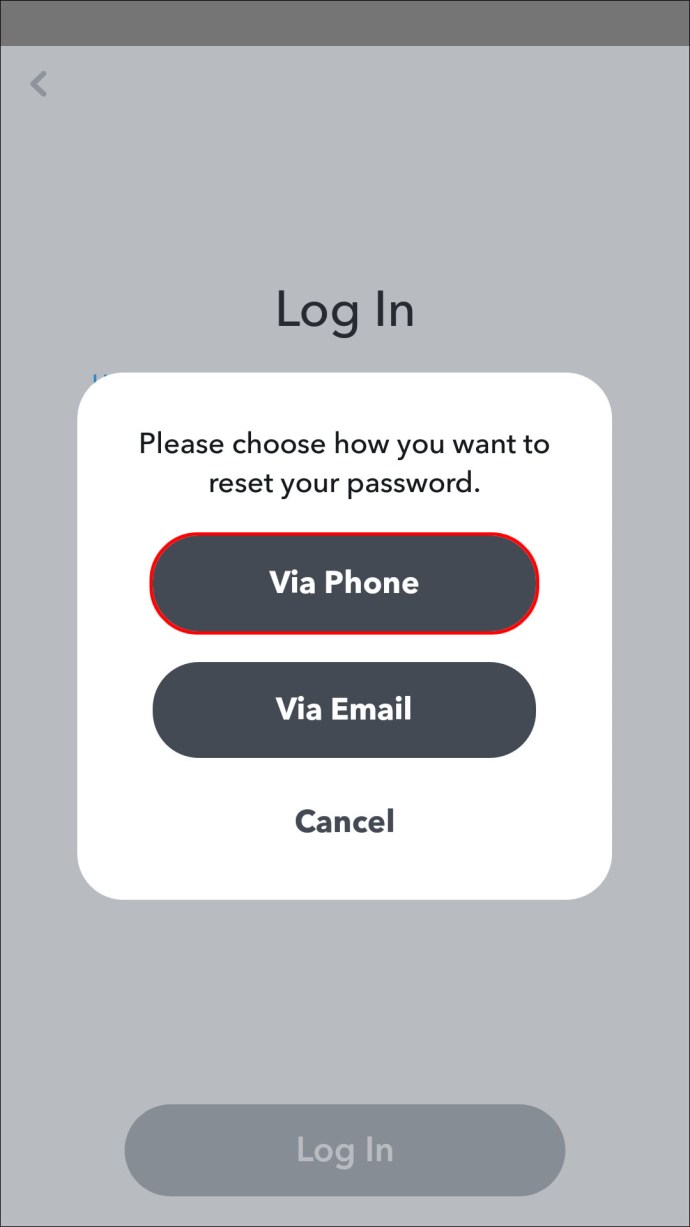
- ควรส่งรหัสยืนยันไปยังหมายเลขที่เชื่อมโยงกับบัญชีของคุณ
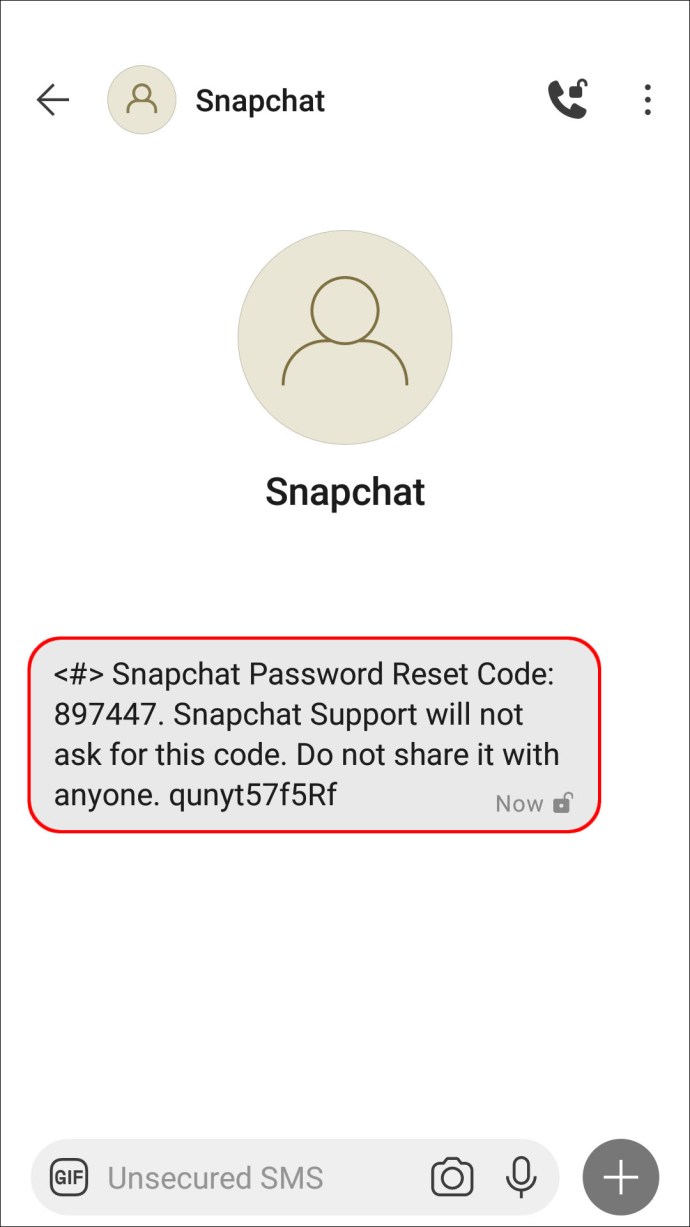
- ป้อนรหัสแล้ว "ดำเนินการต่อ"
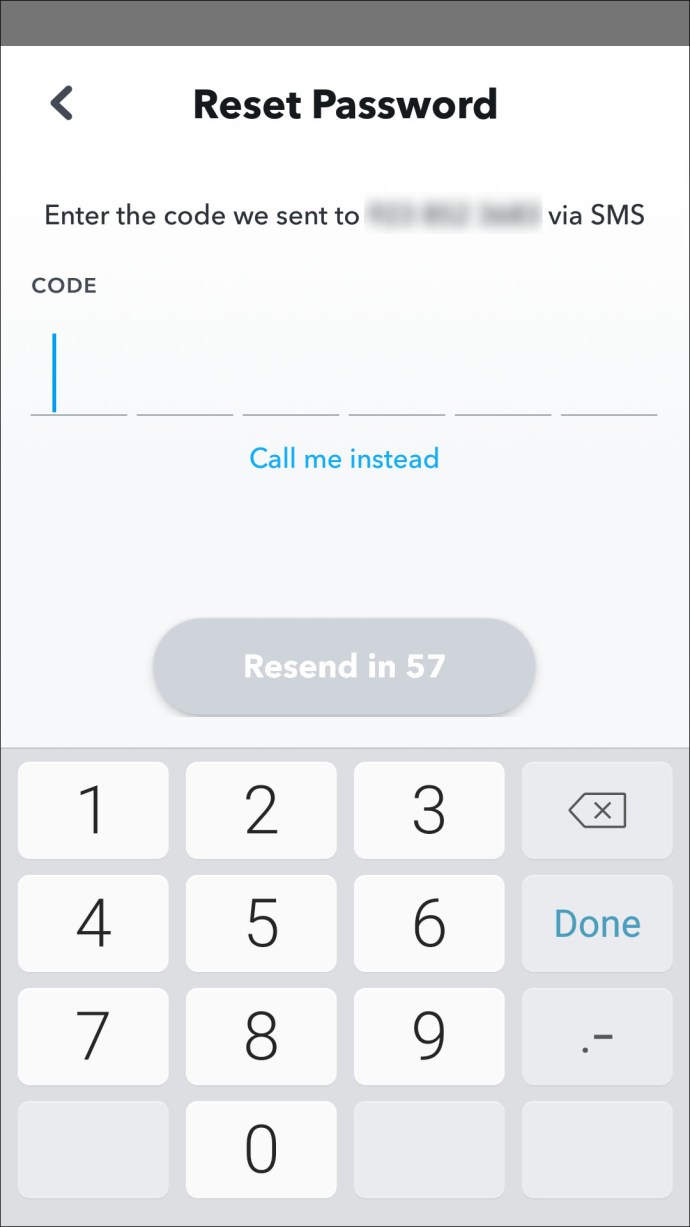
- ป้อนรหัสผ่านใหม่ของคุณ
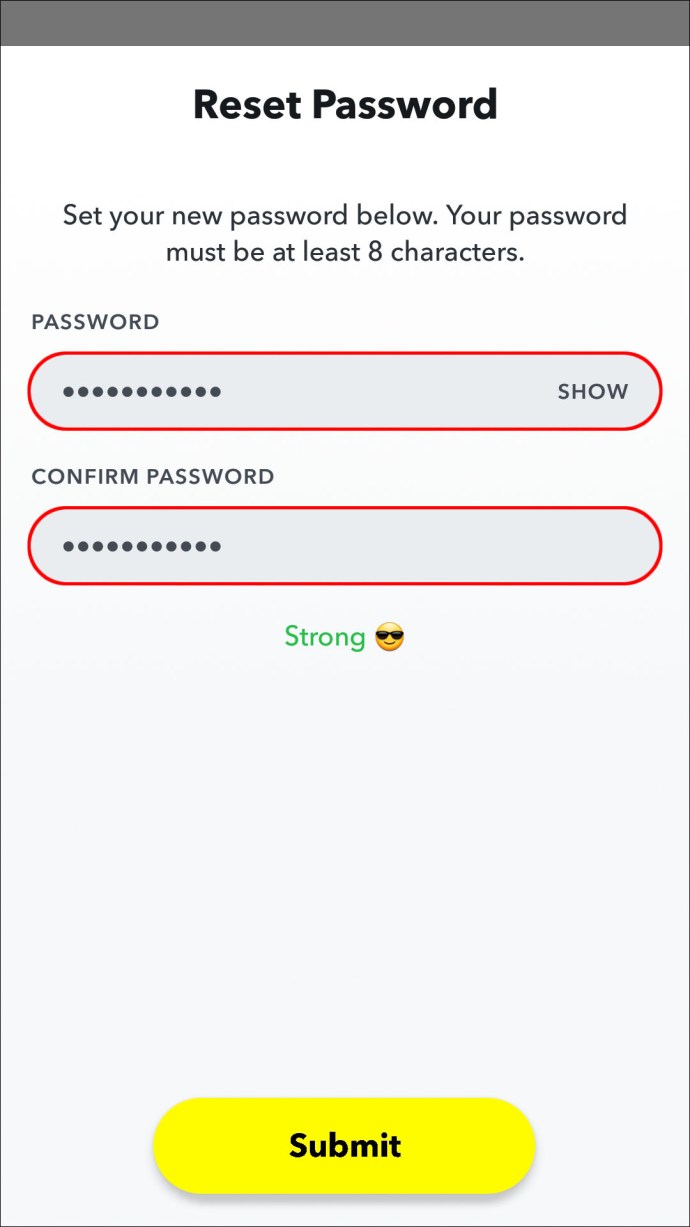
วิธีเปลี่ยนรหัสผ่าน Snapchat สำหรับดวงตาของฉันเท่านั้น
เมื่ออัปเดตรหัสผ่านปัจจุบันของคุณสำหรับคุณสมบัติ "ดวงตาของฉันเท่านั้น" จะไม่มีการลบสแนปของคุณ วิธีอัปเดตโดยใช้อุปกรณ์ iPhone หรือ Android มีดังนี้
- ลงชื่อเข้าใช้บัญชีของคุณ
- หากต้องการเข้าถึง "ความทรงจำ" ให้ปัดขึ้นจาก "หน้าจอกล้อง"
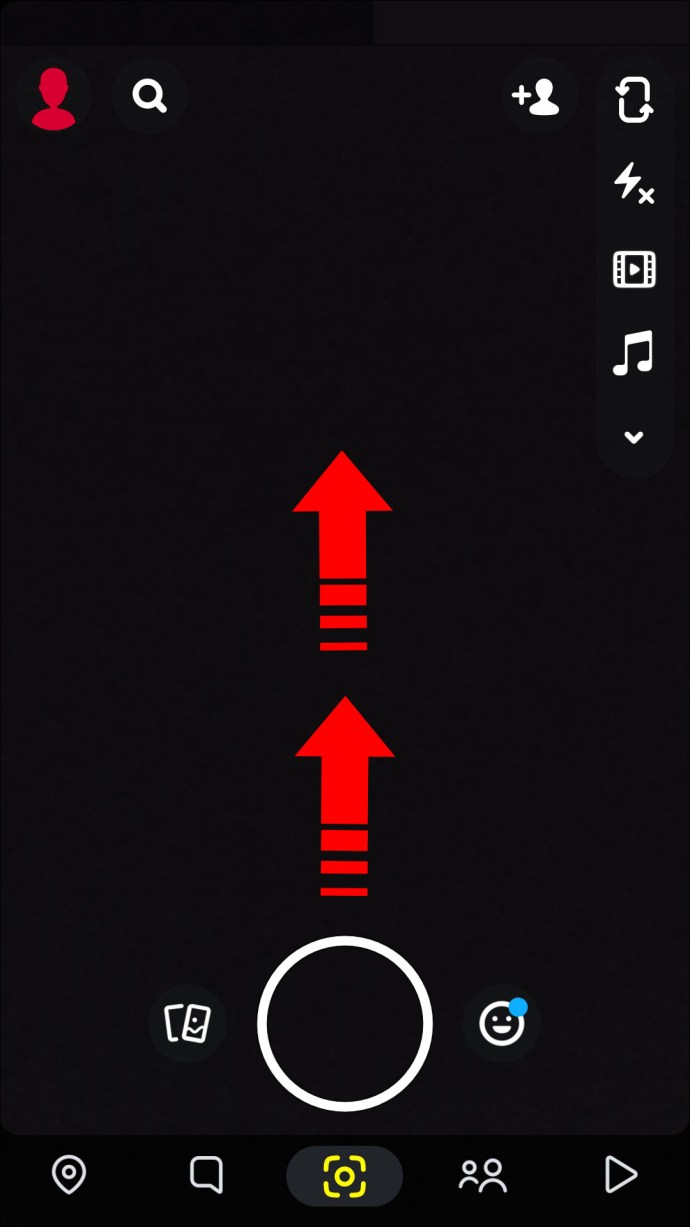
- ตอนนี้ปัดไปทางซ้ายจนกว่าคุณจะไปที่แท็บ "ดวงตาของฉันเท่านั้น"
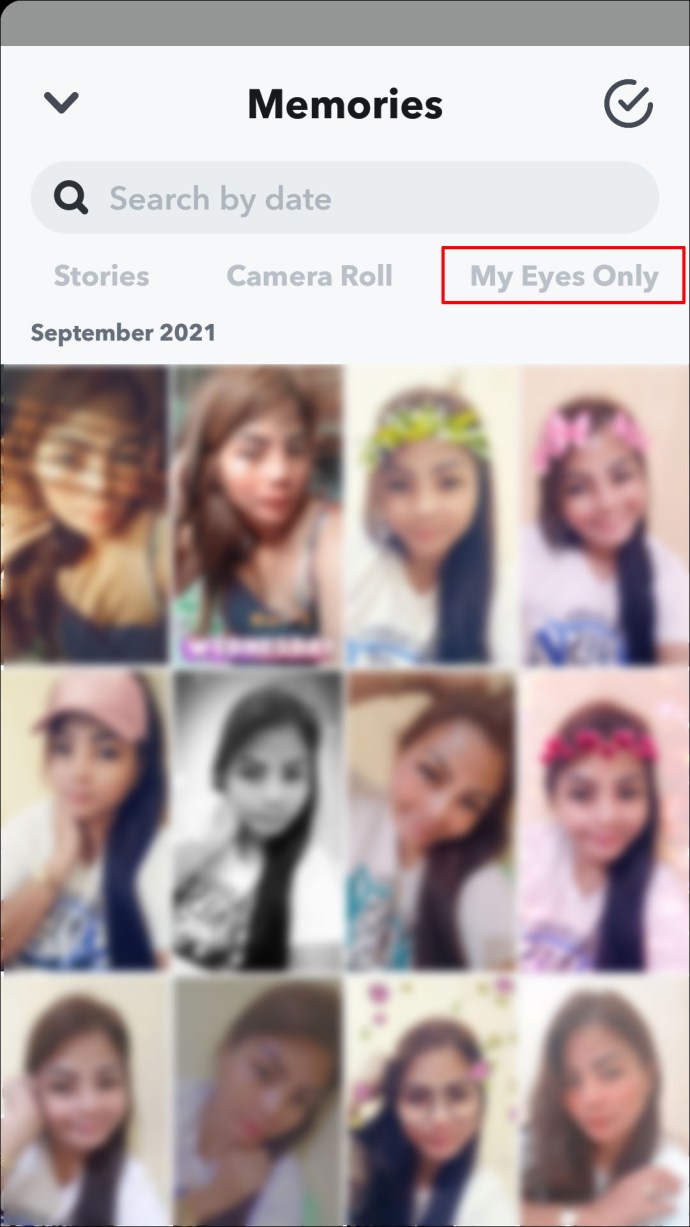
- ที่ด้านล่างแตะ "ตัวเลือก"
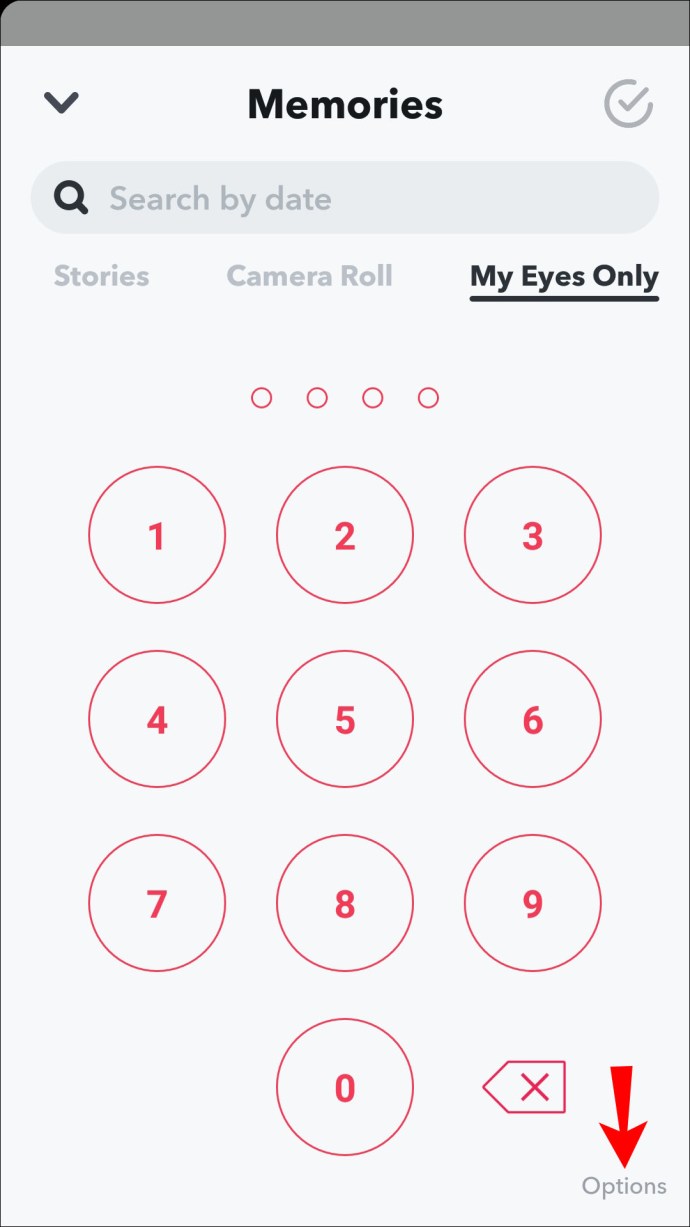
- เลือก "เปลี่ยนรหัสผ่าน"
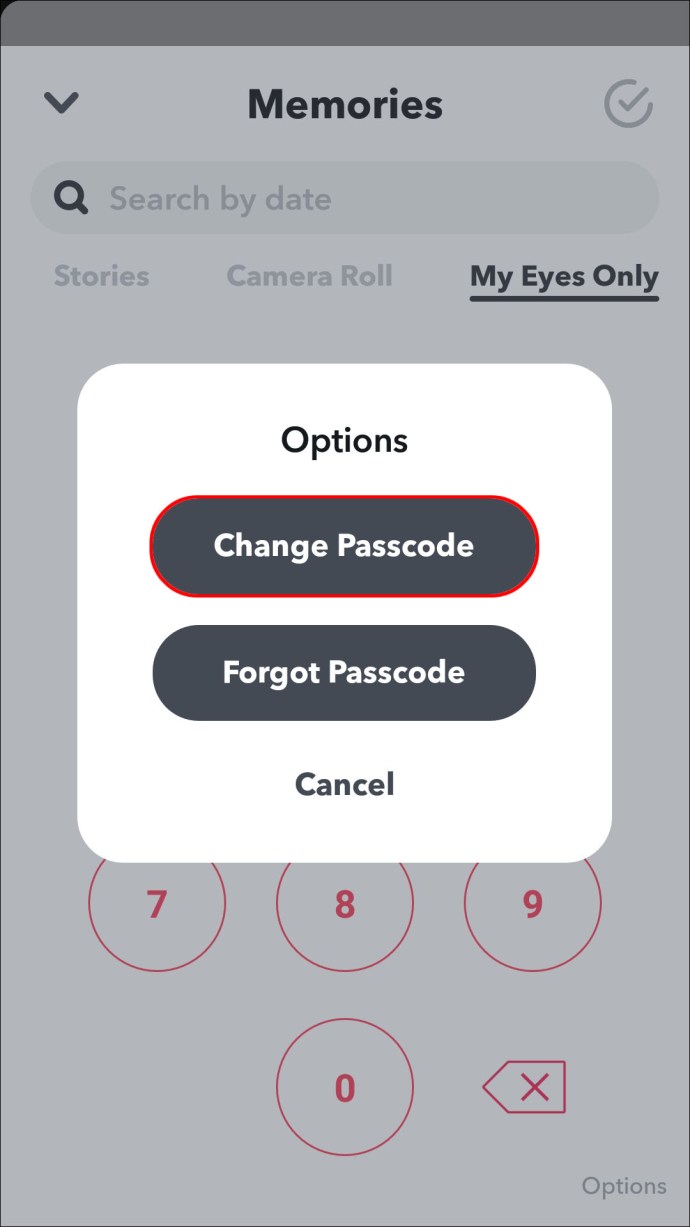
- ป้อนรหัสผ่านปัจจุบันของคุณ
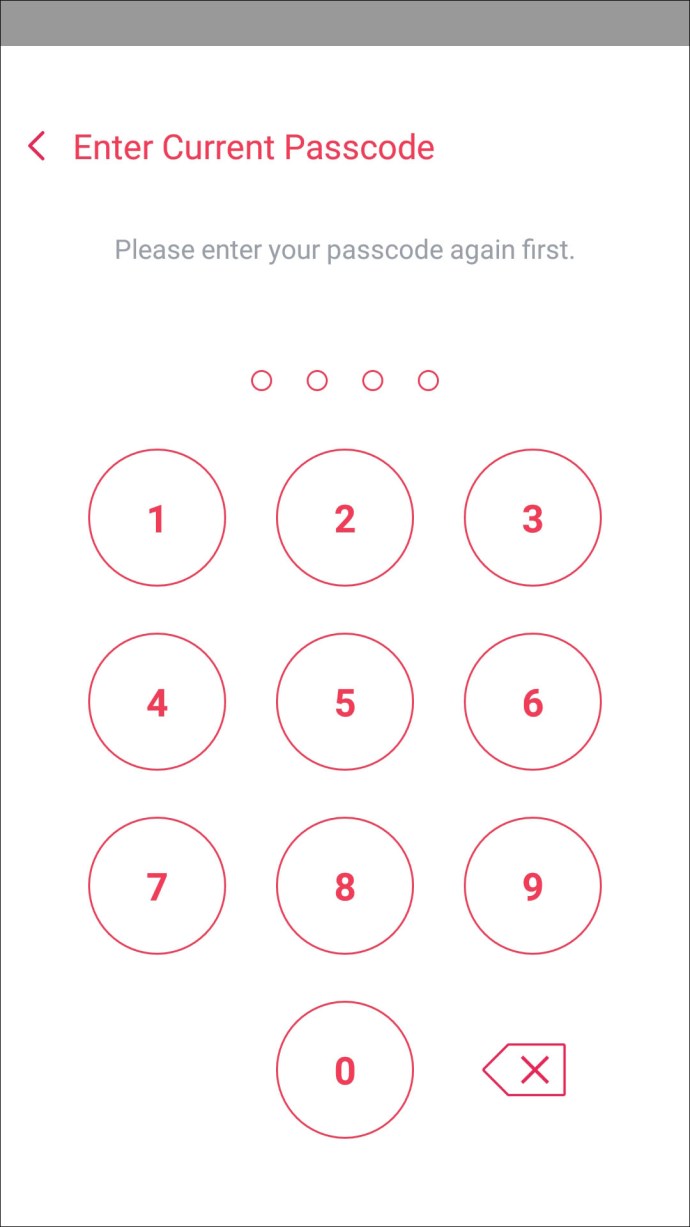
- ตอนนี้ป้อนรหัสผ่านใหม่แล้วแตะ "ถัดไป"
- คุณยังมีตัวเลือกในการตั้งค่าข้อความรหัสผ่านโดยใช้ตัวอักษรและตัวเลข หากคุณต้องการตั้งค่า ให้แตะ "ใช้ข้อความรหัสผ่าน" ที่ด้านล่าง
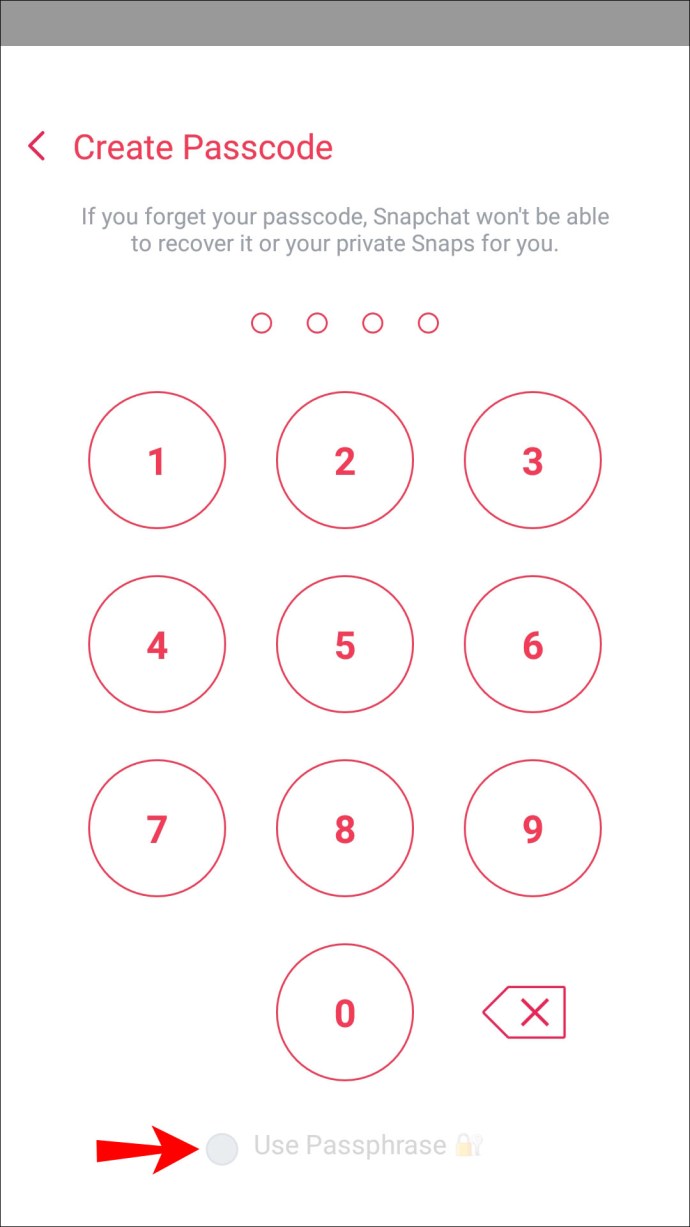
- คุณยังมีตัวเลือกในการตั้งค่าข้อความรหัสผ่านโดยใช้ตัวอักษรและตัวเลข หากคุณต้องการตั้งค่า ให้แตะ "ใช้ข้อความรหัสผ่าน" ที่ด้านล่าง
- หากคุณเห็นด้วยกับข้อมูลที่แสดง ให้แตะไอคอนวงกลม จากนั้นแตะ "ดำเนินการต่อ" และ "เสร็จสิ้น"
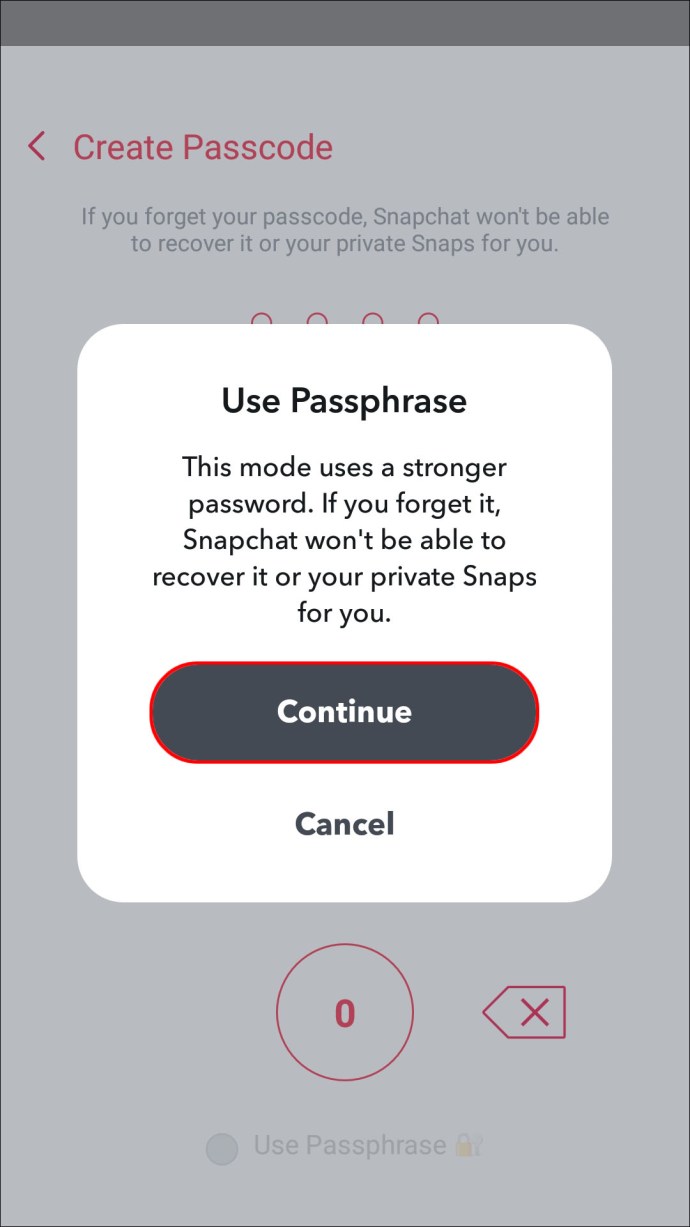
วิธีรีเซ็ตรหัสผ่านที่ถูกลืม
หากคุณลืมรหัสผ่านสำหรับ "ดวงตาของฉันเท่านั้น" คุณสามารถรีเซ็ตได้ อย่างไรก็ตาม คุณจะสูญเสียสแนปทั้งหมดที่บันทึกไว้ใน "ดวงตาของฉันเท่านั้น" อย่างถาวร
ในการรีเซ็ตรหัสผ่านของคุณจากอุปกรณ์ iPhone หรือ Android:
- เปิด Snapchat และลงชื่อเข้าใช้บัญชีของคุณ
- เปิด "ความทรงจำ" โดยปัดขึ้นจาก "หน้าจอกล้อง"
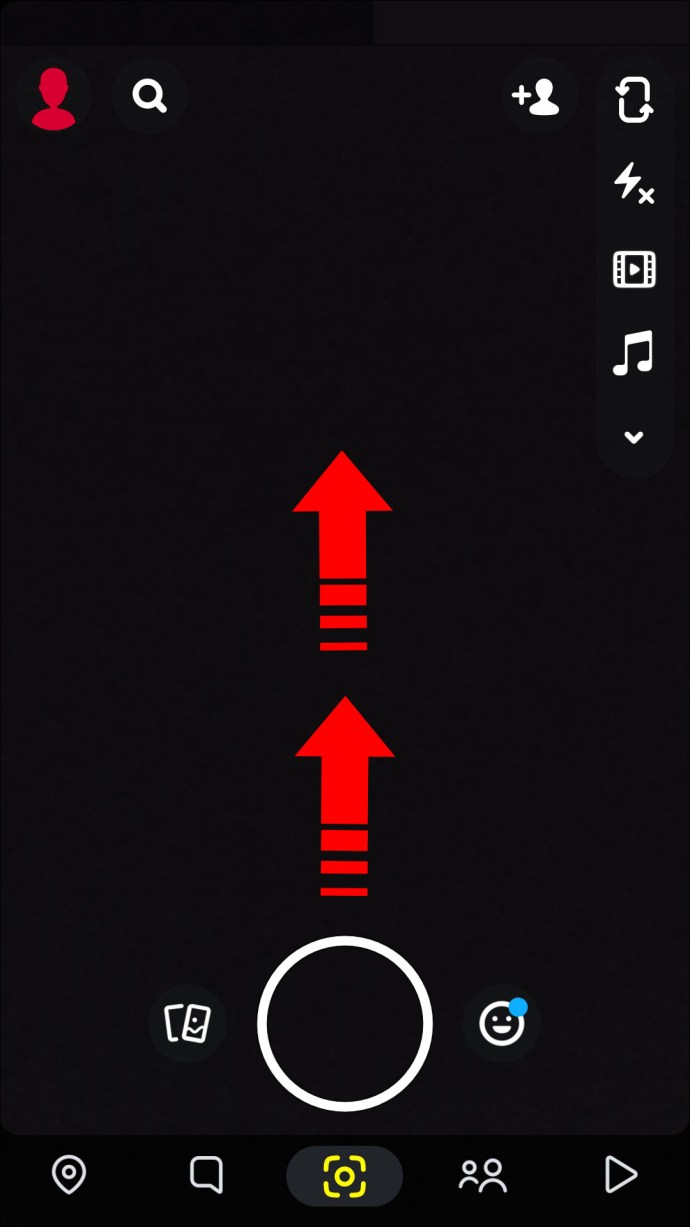
- ปัดไปทางซ้ายจนกว่าคุณจะไปที่แท็บ "ดวงตาของฉันเท่านั้น"
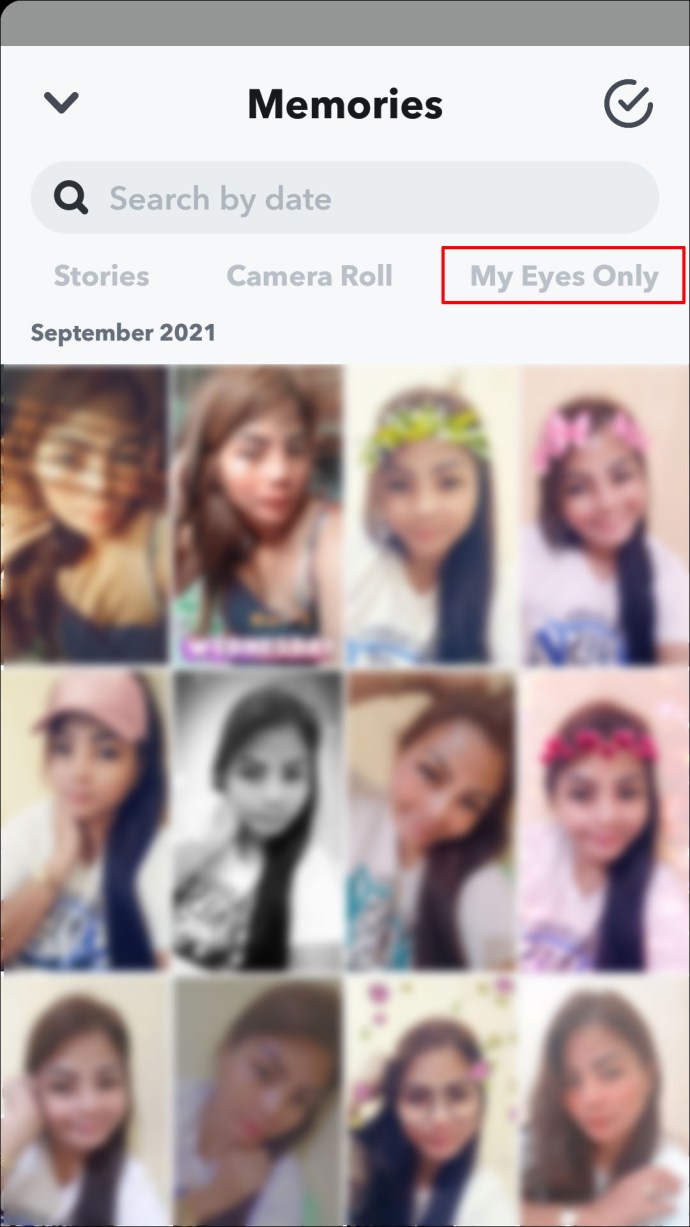
- แตะ "ตัวเลือก" ที่ด้านล่าง
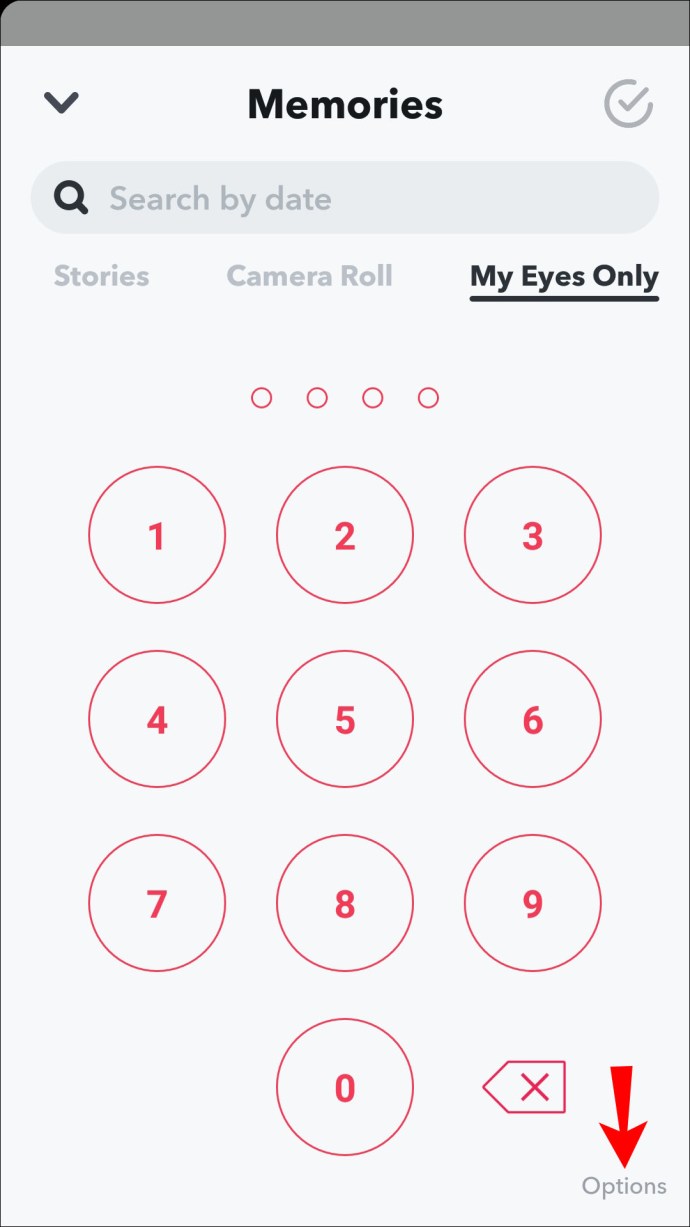
- เลือก "ลืมรหัสผ่าน"
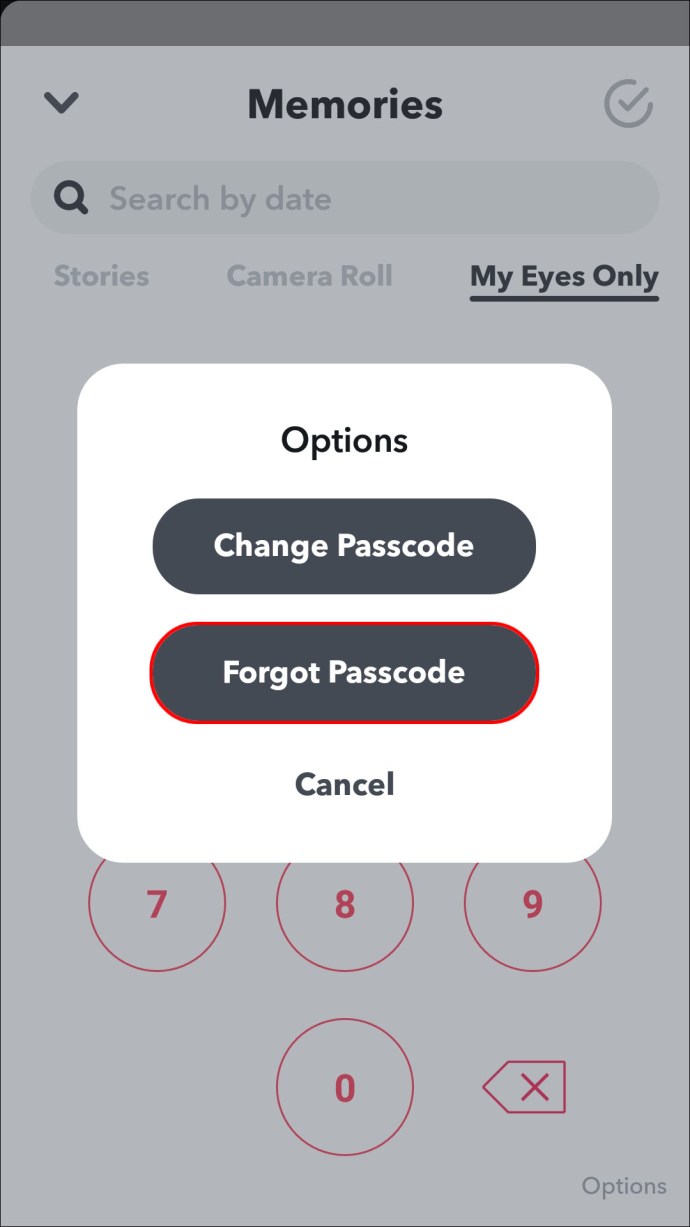
- ป้อนรหัสผ่านบัญชี Snapchat ของคุณแล้วแตะ "ถัดไป"
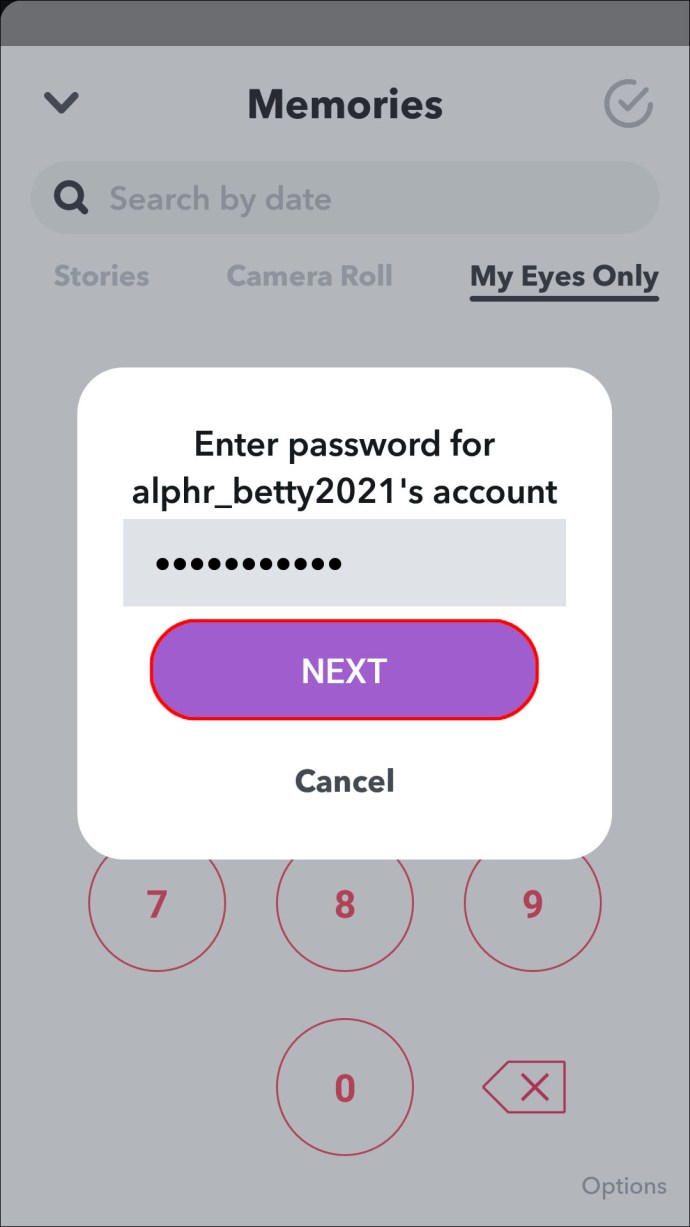
- หากคุณเห็นด้วยกับข้อมูลที่แสดง ให้กดที่ไอคอนวงกลม จากนั้นแตะ "ดำเนินการต่อ"
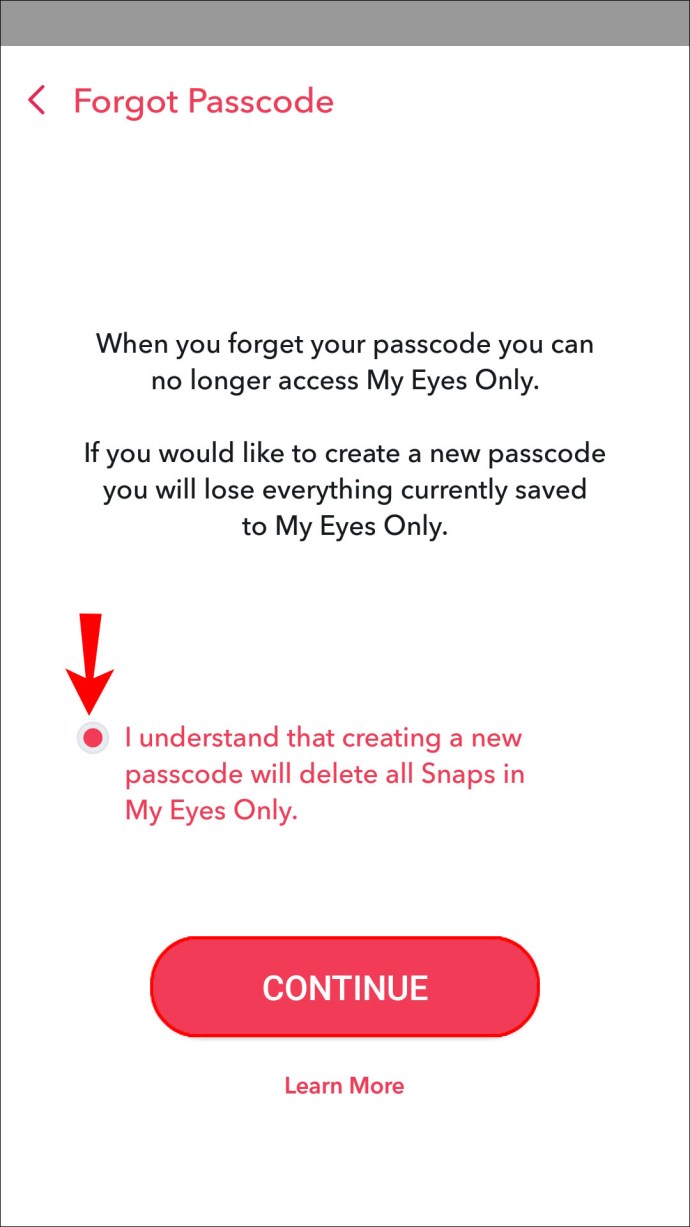
- ถัดไป สร้างและยืนยันรหัสผ่านใหม่ของคุณ
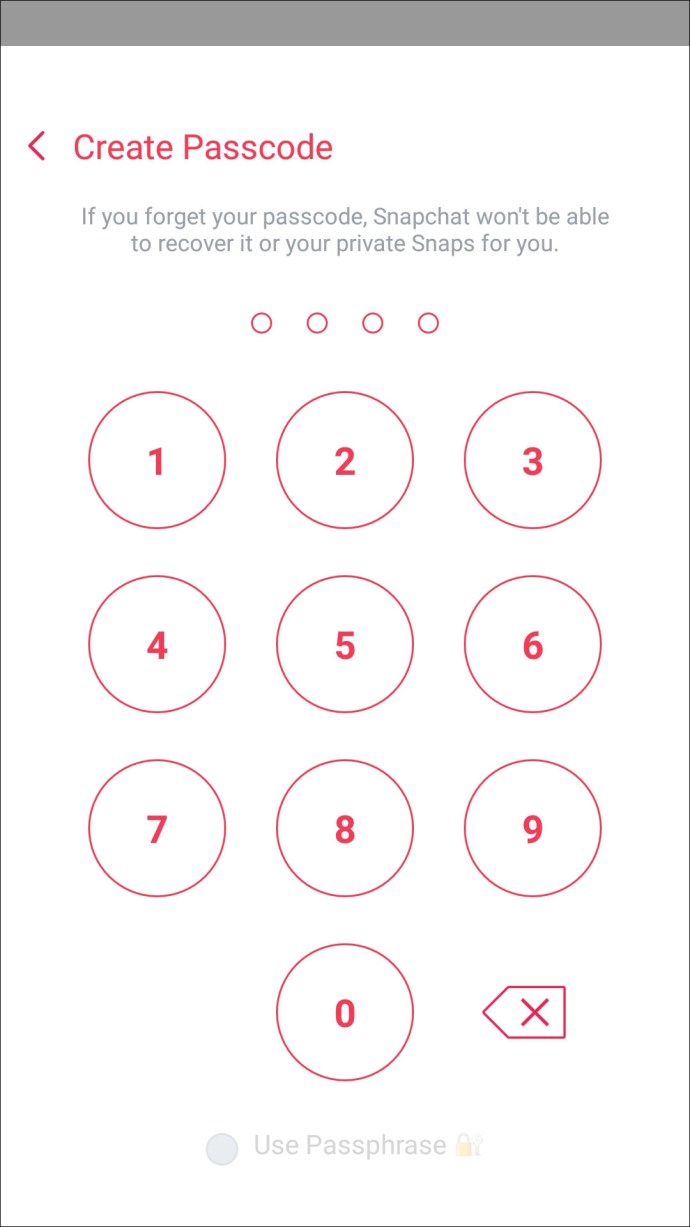
เสริมสร้างบัญชี Snapchat ของคุณ
ด้วยตัวเลือกการแฮ็กบัญชีและการบันทึกรหัสผ่านอัตโนมัติแบบไม่รู้จบ อาจเป็นแนวปฏิบัติที่ดีในการอัปเดตรหัสผ่านออนไลน์ของคุณเป็นระยะ โดยเฉพาะอย่างยิ่งเมื่อแชร์อุปกรณ์
Snapchat ทำให้ทุกอย่างง่ายขึ้นเมื่อคุณต้องการเปลี่ยนรหัสผ่าน สามารถทำได้จากเมนู "การตั้งค่า" ภายในบัญชีของคุณ และเมื่อลืมรหัสผ่าน คุณสามารถรีเซ็ตรหัสผ่านได้จากหน้าจอเข้าสู่ระบบโดยใช้การยืนยันอีเมลหรือหมายเลขโทรศัพท์
คุณชอบอะไรมากที่สุดเกี่ยวกับ Snapchat? แจ้งให้เราทราบในส่วนความคิดเห็นด้านล่าง